Automatize o Cold Disaster Recovery para o OCI Database with PostgreSQL usando o OCI Full Stack Disaster Recovery
Introdução
O Oracle Cloud Infrastructure Full Stack Disaster Recovery (OCI Full Stack DR) orquestra a transição de computação, banco de dados e aplicativos entre regiões da OCI de todo o mundo com um único clique. Os clientes podem automatizar as etapas necessárias para recuperar um ou mais sistemas de negócios sem reprojetar ou rearquitetar a infraestrutura, os bancos de dados ou as aplicações existentes e sem precisar de servidores especializados de gerenciamento ou conversão.
O OCI Database with PostgreSQL é um serviço totalmente gerenciado compatível com PostgreSQL com dimensionamento, ajuste e alta durabilidade inteligentes. O serviço dimensiona automaticamente o armazenamento à medida que as tabelas de banco de dados são criadas e eliminadas, facilitando o gerenciamento e otimizando os gastos com armazenamento. Os dados são criptografados em trânsito e em repouso. O OCI Database with PostgreSQL foi projetado para alta disponibilidade, oferecendo durabilidade mesmo em caso de falha no domínio de disponibilidade (AD).
Neste tutorial, você aprenderá a automatizar uma recuperação de desastres fria para o OCI Database with PostgreSQL. Ele descreve os procedimentos para utilizar o serviço OCI Full Stack DR para gerenciar os processos de switchover e failover.
Observação: Esse tipo de estratégia de DR (Recuperação de Desastre) depende de um mecanismo de backup e restauração, tornando-o mais adequado para aplicativos não críticos em que os requisitos de negócios para RTO (Recovery Time Objectives) e RPO (Recovery Point Objectives) não são excessivamente exigentes.
Descrição de Arquitetura
A arquitetura apresentada neste tutorial mostra um aplicativo Web típico em execução na máquina virtual (VM) da OCI perfeitamente integrado ao OCI Database with PostgreSQL.
Um Balanceador de Carga do OCI é implantado em uma sub-rede pública em ambas as regiões para gerenciar com eficiência conexões de usuário externo. Os usuários do aplicativo são roteados para os backends ativos no momento na Região X por meio do Traffic Steering DNS.
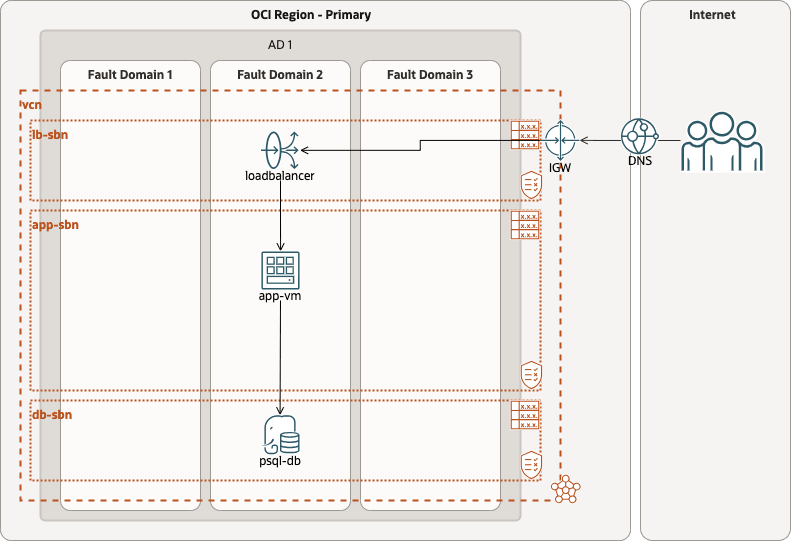
Descrição da ilustração fsdr_psql_backup_restore_dr-Physical_Architecture.png
Descrição da Arquitetura de Recuperação de Desastres
A estratégia de DR para esse aplicativo web envolve uma abordagem abrangente, incluindo a replicação completa do volume de inicialização da VM com a replicação do grupo de volumes.
Para o OCI Database with PostgreSQL, a cópia de backup é ativada para copiar regularmente o backup automático para a região remota para garantir a proteção de dados e a prontidão para recuperação de desastres.
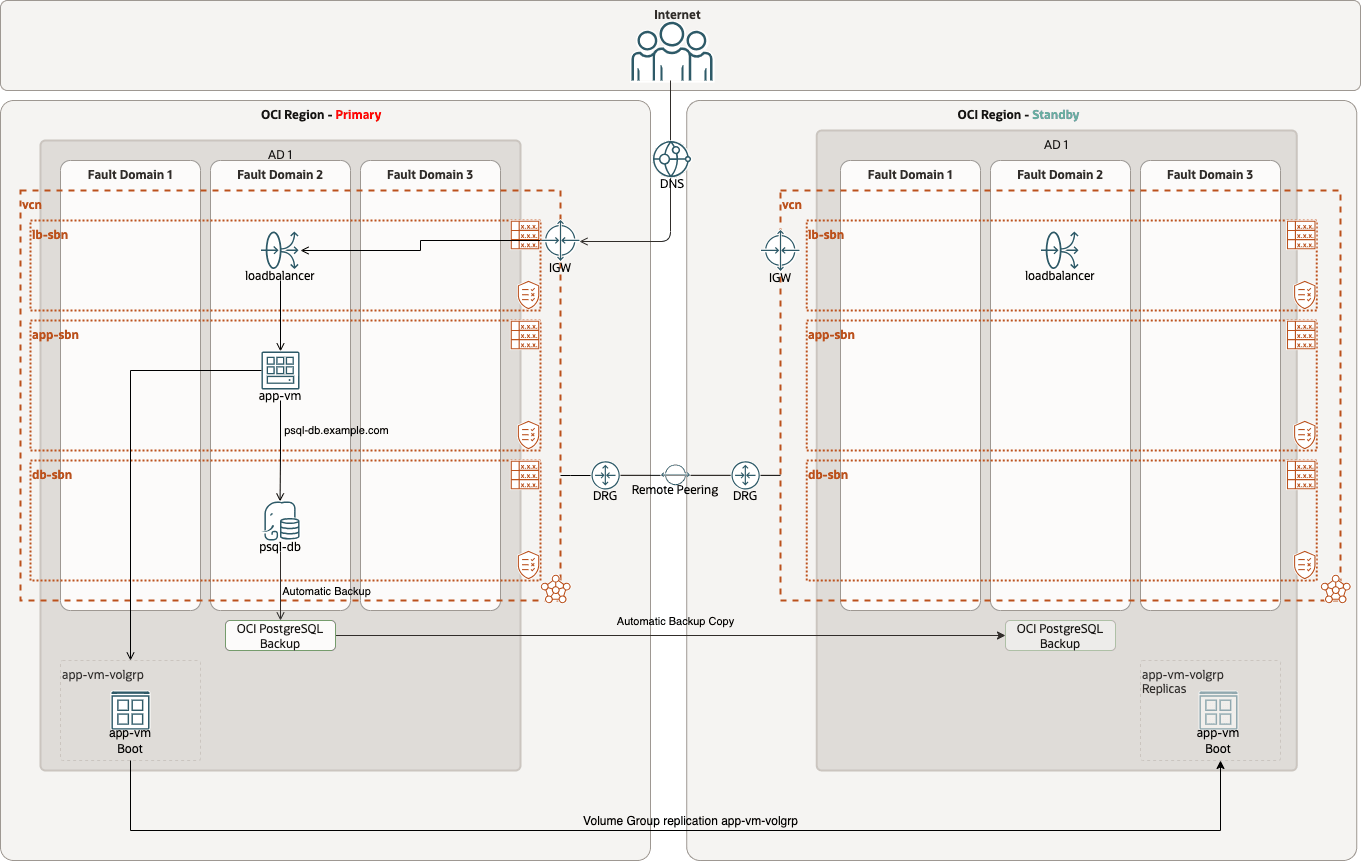
Descrição da ilustração fsdr_psql_backup_restore_dr-Physical_DR_Architecture.png
A solução de recuperação para essa implantação exige que o OCI Full Stack DR execute uma série de scripts Python personalizados durante uma operação de recuperação, como um failover ou switchover.
Os scripts referenciados neste tutorial são fornecidos pela equipe de Engenharia de Tecnologia da EMEA e estão disponíveis aqui: full-stack-disaster-recovery, que é especificamente adaptado para esta solução de DR.
Este tutorial explica como fazer download dos scripts e como usá-los em uma tarefa posterior.
Observação: os seguintes scripts são fornecidos para orientação genérica. Você pode usar seus próprios scripts ou personalizar os scripts de acordo com sua política corporativa e requisitos de segurança.
Um balanceador de carga é pré-provisionado na região remota, garantindo que ele esteja pronto para lidar com o tráfego sem problemas quando a VM do aplicativo web for transferida para a região remota durante um switchover ou failover cenário, conforme visível no diagrama a seguir, o switchover contínuo do balanceador de carga é garantido por uma Política de Orientação de DNS com um roteamento anexado à verificação de integridade ao conjunto de backend do balanceador de carga disponível no momento. Para obter mais informações, consulte OCI Traffic Management.
O listener do balanceador de carga é configurado nas portas 80 (frontend) e 8000 (API) e, respectivamente, roteado para as portas 3000 e 8585 na configuração padrão.
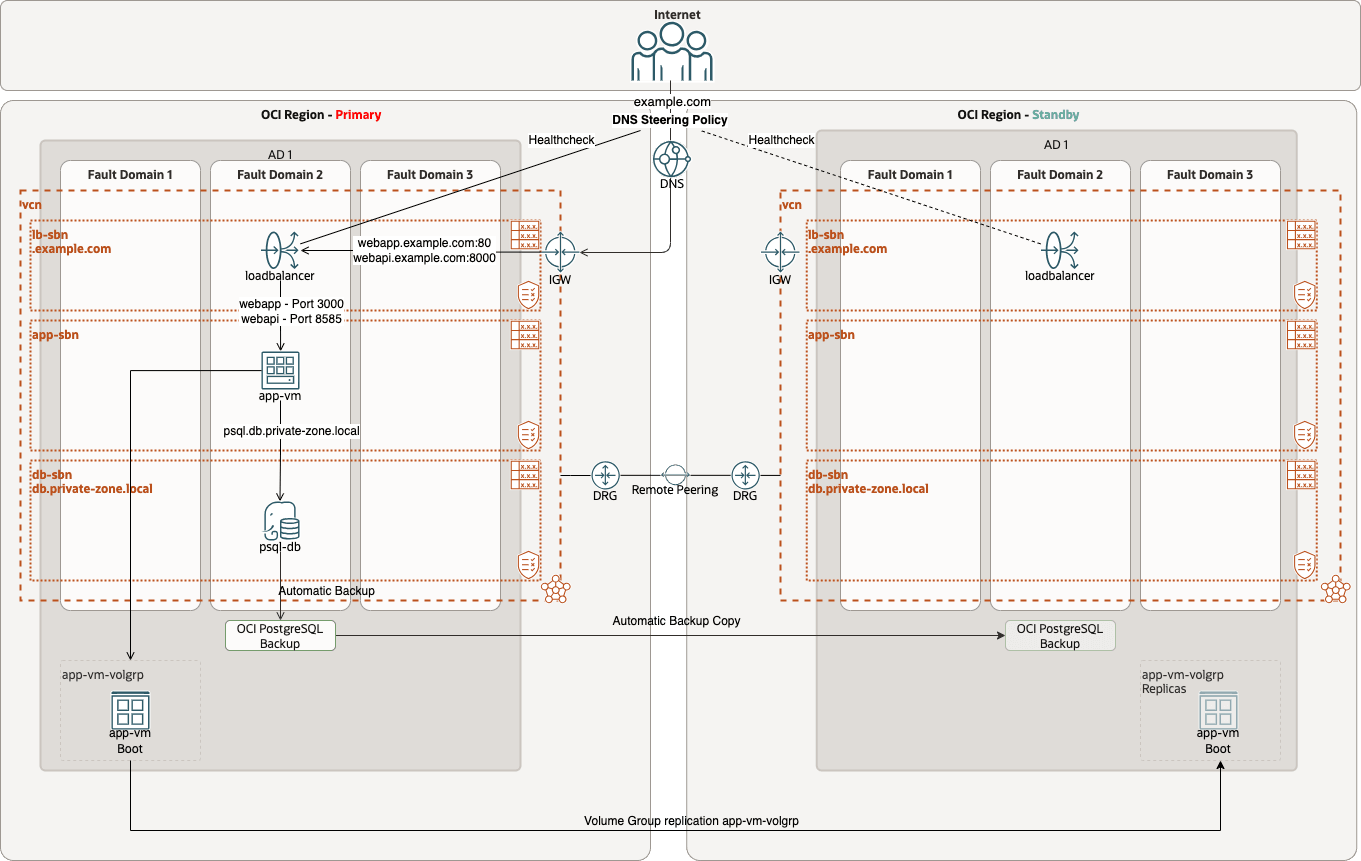
Descrição da ilustração fsdr_psql_backup_restore_dr-Physical_Network_Architecture.png
O diagrama a seguir ilustra o workflow da cópia de backup automático da região principal para a região remota.

Descrição da ilustração fsdr_psql_backup_restore_dr-Logical_Workflow_Auto_Copy_Backup_to_Remote.png
Nesse caso, os backups poderiam ser programados para serem executados diariamente e, em seguida, copiados para uma região remota para redundância adicional, resultando em um RPO (Recovery Point Objective) de 24 horas.
Observação:
- Certifique-se de ativar o backup automático e ativar a cópia de backup para a região remota. Sem essa etapa, o processo de restauração poderá falhar por causa do backup não estar disponível na região secundária.
- Enquanto neste tutorial nos concentramos em automatizar as tarefas de criação, transferência para outra região e criação de um novo sistema de banco de dados a partir do backup, essas mesmas etapas podem ser realizadas manualmente, seguindo nossa documentação do OCI Database with PostgreSQL descrita.
Se o caso de uso exigir um RPO mais curto, a solução seria agendar backups mais frequentes e usar os scripts fornecidos (psql_create_bkp.py e psql_copy_bkp.py) para acionar backups manualmente e copiá-los para a região remota, de acordo com os requisitos de negócios. Além disso, o psql_copy_config.py pode ser usado para copiar a configuração do OCI Database with PostgreSQL para a região remota que é necessária para restaurar as extensões e os parâmetros dos sistemas de banco de dados.

Todos os scripts estão disponíveis no GitHub e são detalhados nas seções a seguir.
Observação: certifique-se de programar esse script (ou um semelhante) de acordo com seus requisitos de negócios para fazer um backup regularmente e copiá-lo para a região remota. Sem essa etapa, o processo de restauração poderá falhar por causa do backup não estar disponível na região secundária.
Como funciona a recuperação?
Após a execução de um switchover planejado, as atribuições serão revertidas: a carga de trabalho principal será executada na Região 2, enquanto o stand-by operará na Região 1. A arquitetura aparecerá da seguinte forma:
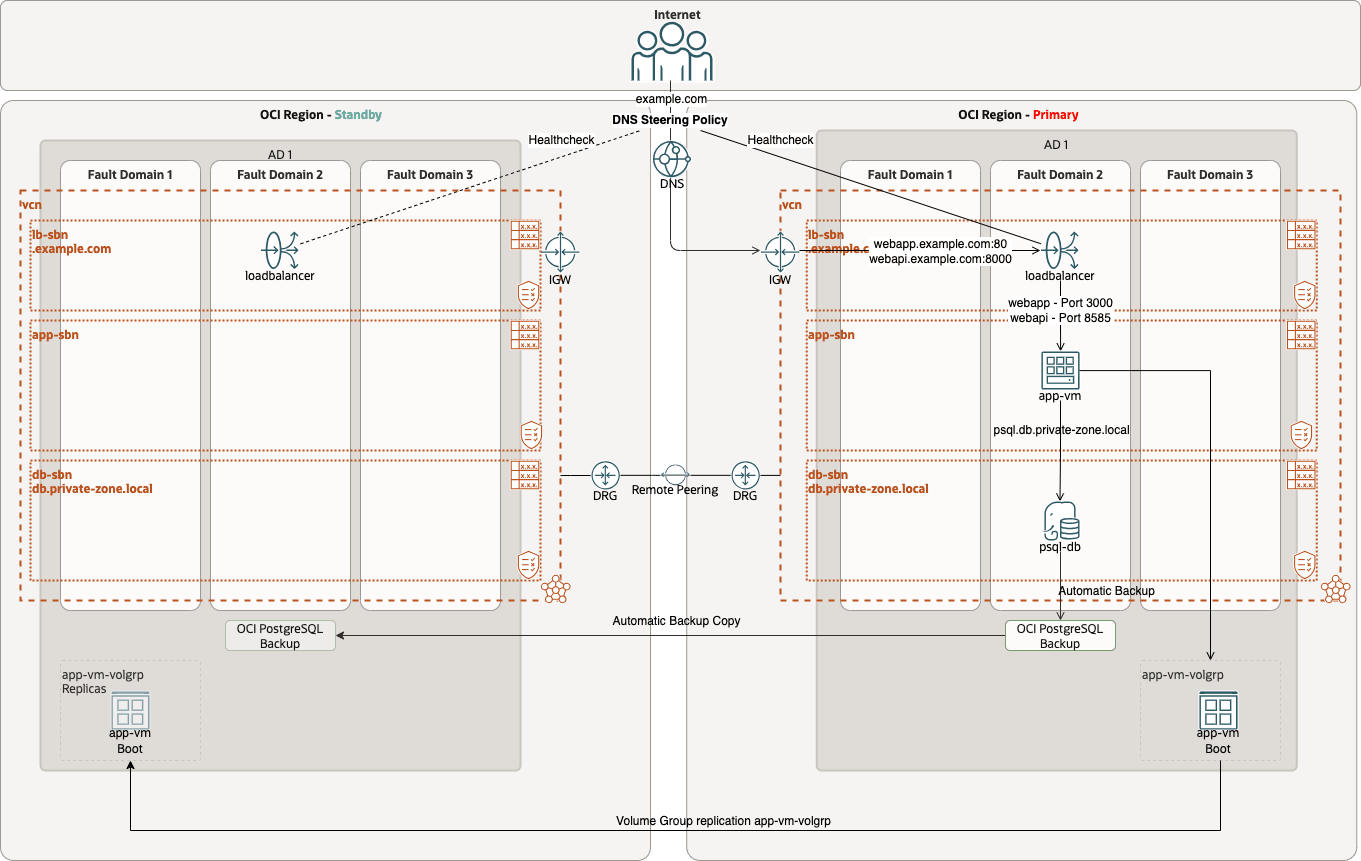
Descrição da ilustração fsdr_psql_backup_restore_dr-Physical_Switchover_Architecture.png
Na configuração atual, aproveitamos o serviço DNS privado do OCI para gerenciar um registro DNS que direciona o tráfego para o ponto final ativo do OCI Database with PostgreSQL. Durante o processo de recuperação, esse registro de DNS é atualizado por meio de um script personalizado (psql_update_dns.py) para refletir o novo OCI Database with PostgreSQL, garantindo switchover ou failover contínuos e continuidade do serviço.
O diagrama a seguir ilustra o workflow para restaurar o backup mais recente do OCI Database with PostgreSQL na região stand-by, que se torna a nova região principal.

Descrição da ilustração fsdr_psql_backup_restore_dr-Logical_Workflow_Switchover_to_Remote.png
Definições e Premissas em todo o Tutorial
-
Regiões:
-
Região 1 (Dubai): Dubai servirá inicialmente como a região principal. No entanto, essa atribuição fará a transição para o stand-by durante o processo de switchover, que será executado nas tarefas posteriores como parte do plano de recuperação de desastres.
-
Região 2 (Abu Dhabi): Abu Dhabi funcionará inicialmente como a região stand-by. Essa atribuição fará posteriormente a transição para o principal após o processo de switchover, que será realizado nas tarefas subsequentes como parte do procedimento de recuperação de desastres.
-
-
Compartimentos: Você pode organizar essa implantação e o OCI Full Stack DR em qualquer esquema de compartimento que funcione dentro dos seus padrões de governança de TI. Optamos por organizar todos os recursos da OCI para este tutorial em um único compartimento.
Máquina Virtual de Aplicativo Web
O aplicativo web neste tutorial tem como objetivo mostrar a arquitetura de cenário de ponta a ponta, um único script de implantação (deploy_application_demo.sh) configurará e implantará a pilha de aplicativos na VM do aplicativo web. Mais instruções sobre a implantação do aplicativo podem ser encontradas no repositório aqui: link-to-web-app-sample
Visualização do Frontend: as linhas visíveis no relatório são obtidas diretamente do OCI Database with PostgreSQL.

Descrição da ilustração webapp-frontend-preview.png
Objetivos
As seguintes tarefas serão abordadas neste tutorial:
- Tarefa 1: Preparar o ambiente para Recuperação de Desastres.
- Tarefa 2: Criar Grupos de Proteção de DR (DRPG) nas duas Regiões.
- Tarefa 3: Adicionar Membros ao Grupo da Proteção de DR.
- Tarefa 4: Criar Planos de DR Básicos na Região 2.
- Tarefa 5: Personalizar o Plano de Switchover na Região 2.
- Tarefa 6: Personalizar o Plano de Failover na Região 2.
- Tarefa 7: Executar as Pré-verificações dos planos de DR na Região 2.
- Tarefa 8: Executar o plano de switchover na Região 2.
- Tarefa 9: Criar e Personalizar os planos de DR na Região 1.
- Tarefa 10: Executar o Plano de Failover na Região 1.
Tarefa 1: Preparar o Ambiente para Recuperação de Desastres
Tarefa 1.1: Criar Grupos de Volumes e Ativar Replicação
Crie um grupo de volumes para a VM de aplicativo Web de amostra na Região 1 e certifique-se de que ela seja replicada na Região 2. Certifique-se de que o volume de inicialização de cada VM do aplicativo (Amostra WebApp) seja um membro do grupo de volumes e o grupo de volumes seja replicado para a Região 2.
As imagens a seguir exibem o grupo de volumes criado, que inclui os volumes de inicialização da VM do aplicativo Web, com a replicação ativada com sucesso para a Região 2. Para obter mais informações, consulte Criando um Grupo de Volumes.
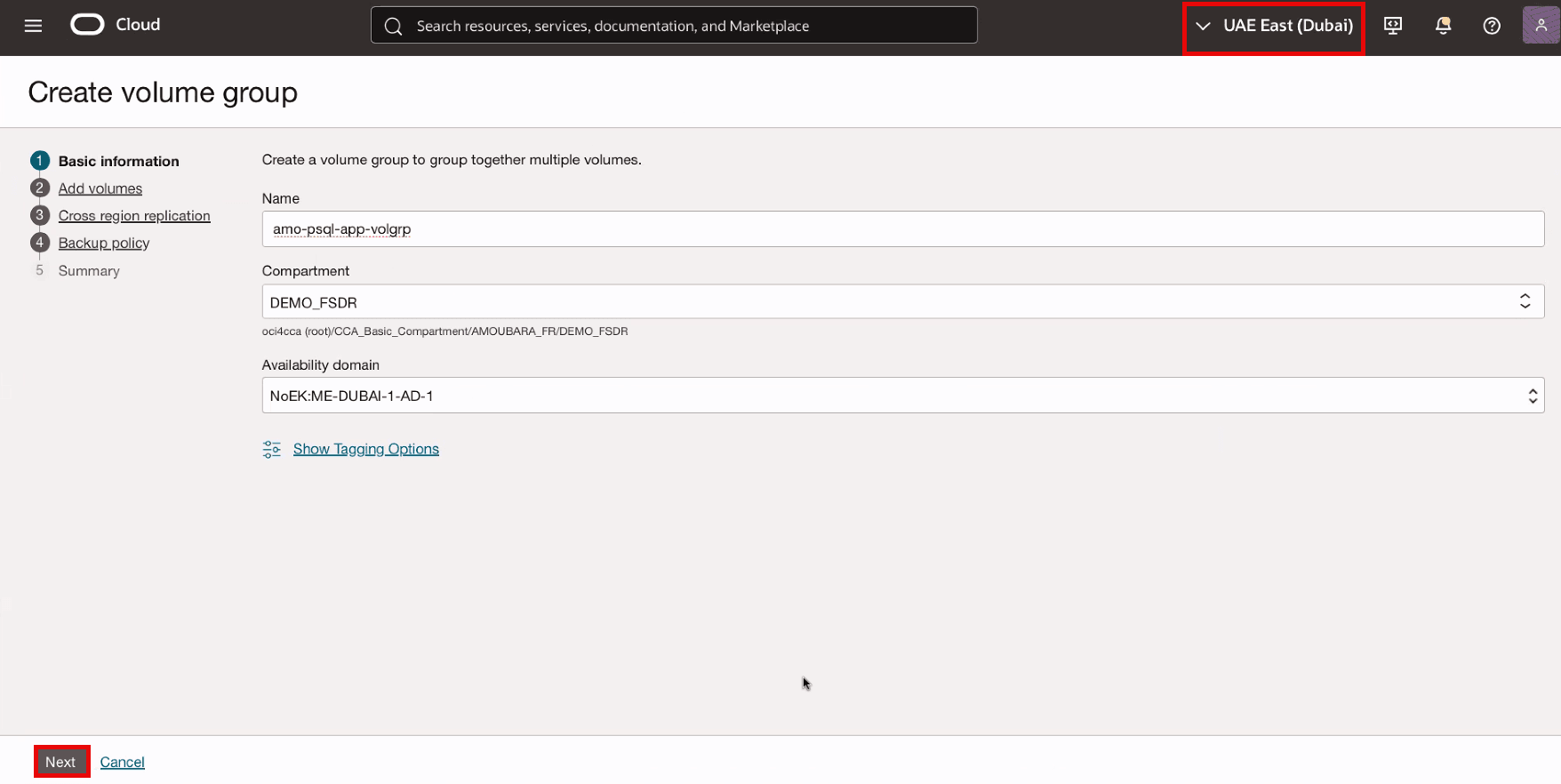
Descrição da ilustração psql-webapp-create-vol-grp.png
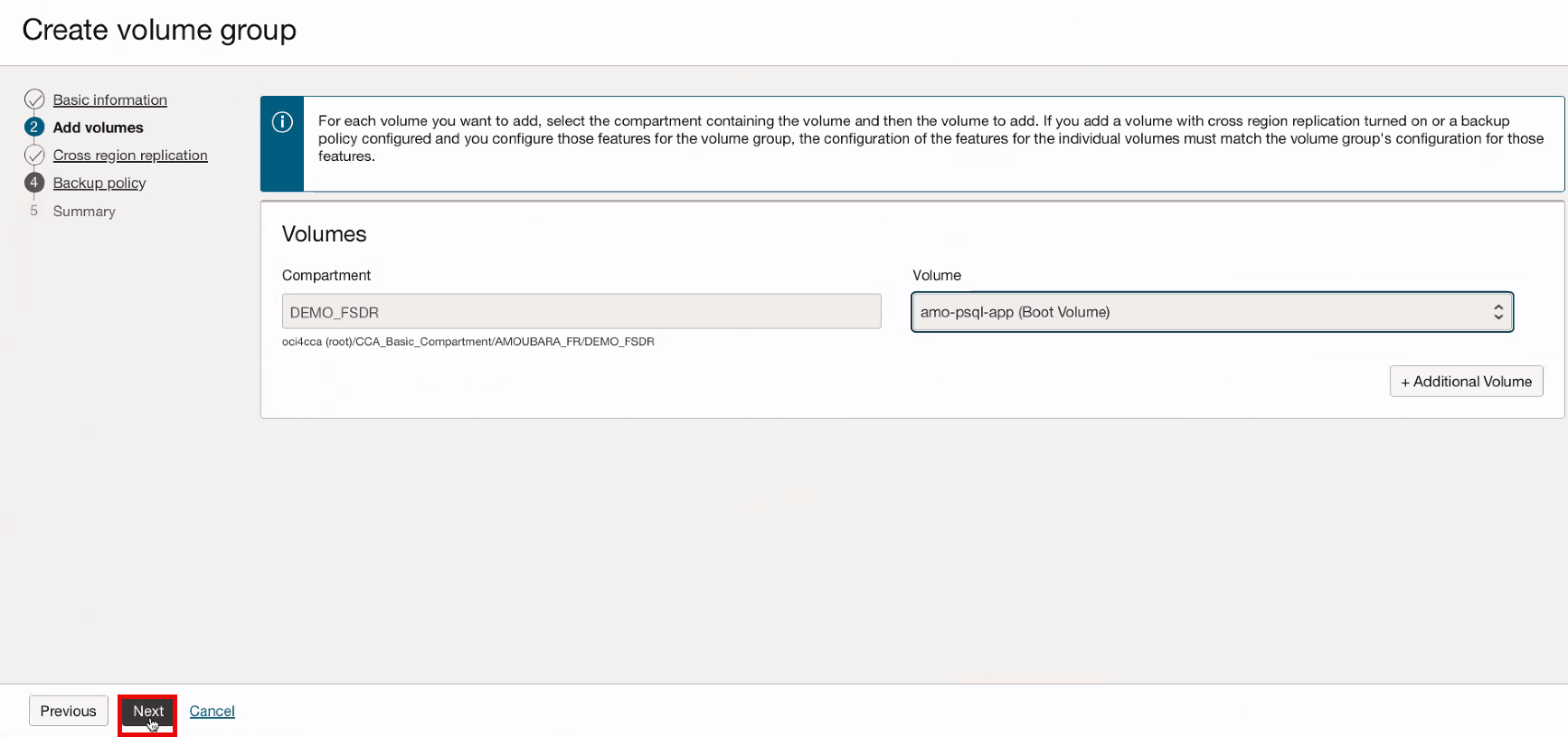
Descrição da ilustração psql-webapp-create-vol-grp-2.png
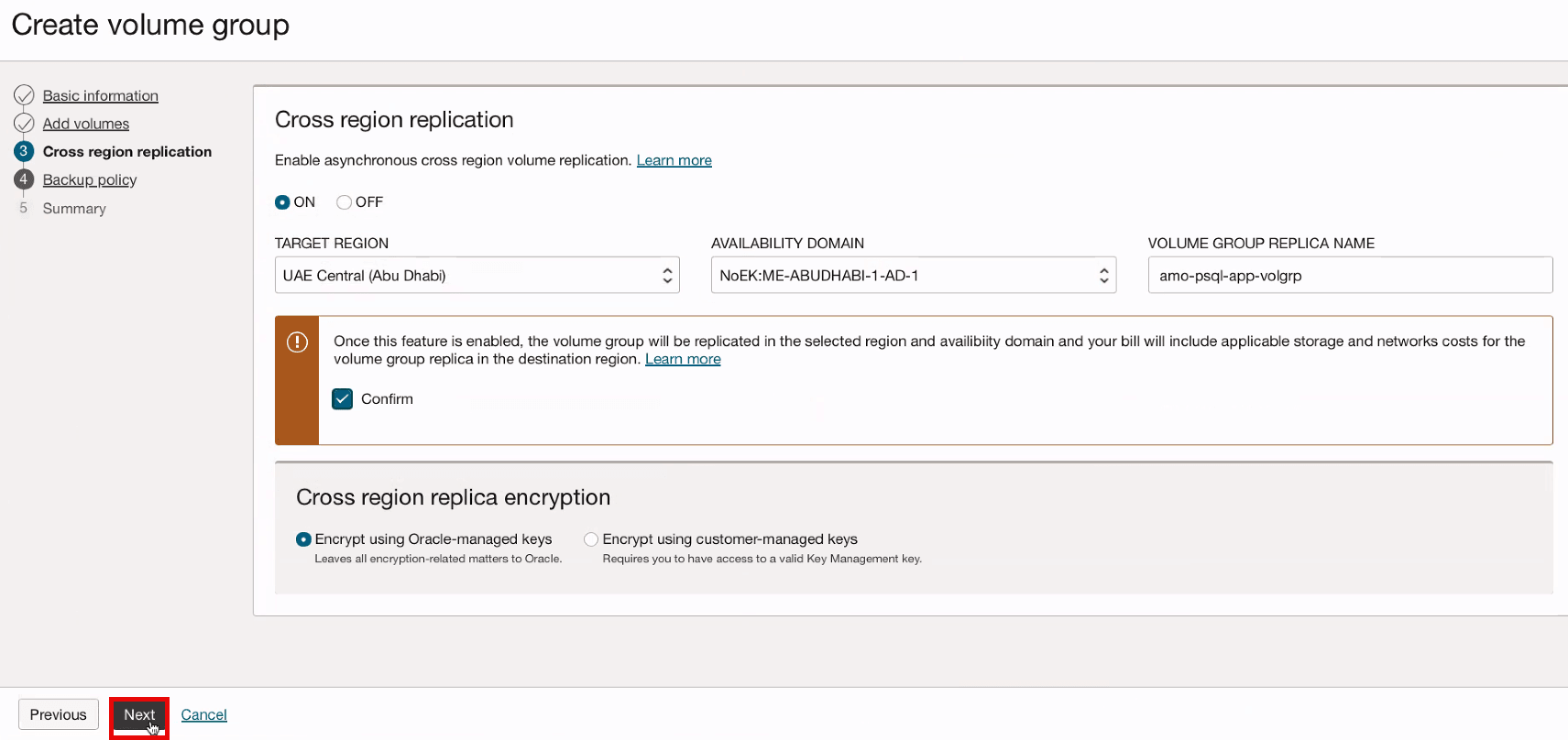
Descrição da ilustração psql-webapp-create-vol-grp-3.png
Após configurar a replicação entre regiões, clique em Próximo até chegar ao Resumo e clique em Criar.
Tarefa 1.2: Preparar VM do Aplicativo Web para Implantação Automatizada
-
Faça download do repositório GitHub aqui/Clone: (oci-postgressql-colddr) na pasta
/home/opc. -
Torne o script executável.
chmod +x deploy_application_demo.sh -
Atualize o script
deploy_application_demo.shcom os detalhes necessários para o aplicativo Web e o OCI Database with PostgreSQL em ambas as regiões.WEBAPP_HOME: Local raiz da implantação (local de onde você executa o script). Por exemplo,/home/opc.WEBAPP_URL: O URL que aponta para a computação com a APIhttp://webapi.yoururl.eu:8000.PRIMARY_REGION: região principal do OCI. O formato éeu-frankfurt-1.STANDBY_REGION: Região stand-by do OCI.PRIMARY_SECRET_OCID: O OCID do segredo do vault do OCI com a senha PostgreSQL na região principal (ocid1.vaultsecret.oc1.me-dubai-1.xxxxxx).STANDBY_SECRET_OCID: O OCID do segredo do vault do OCI com a senha PostgreSQL na região stand-by (ocid1.vaultsecret.oc1.me-abudhabi-1.xxxxxx).PG_USER: O usuário do banco de dados usado para carregar os dados de amostra (postgresql_sample.sql).PG_DB: O banco de dados usado para carregar os dados de amostra. O valor padrão épostgres.PG_HOST: O FQDN da entrada de zona privada do banco de dados.
Observação:
- Certifique-se de que todos os valores sejam atualizados com precisão.
- Outros parâmetros podem ser deixados inalterados ao usar a configuração padrão.
-
Execute o script
deploy_application_demo.sh../deploy_application_demo.shIsso implantará o frontend, o backend, configurará serviços e o firewall.
Após a implantação bem-sucedida, a mensagem Implantação Concluída! é exibida.
Como parte do tutorial, usaremos essa mesma VM para executar scripts definidos pelo usuário. Certifique-se de que a VM que atua como o nó de controle de DR tenha sido configurada para executar comandos. Para obter mais informações, consulte Chamar scripts personalizados usando o comando de execução com o Oracle Cloud Infrastructure Full Stack Disaster Recovery.
Tarefa 1.3: Criar Política do Web Steering
Para garantir que nosso aplicativo sempre aponte para a região ativa, uma política de direção de gerenciamento de tráfego de failover pode ser aproveitada. A política de orientação em combinação com o serviço OCI Health Checks valida o ponto final do aplicativo a cada 60 segundos (TTL Padrão) por meio do Monitor HTTP.
-
Vá para a Console do OCI e navegue até Networking.
-
Clique em Políticas de orientação do Traffic Management.
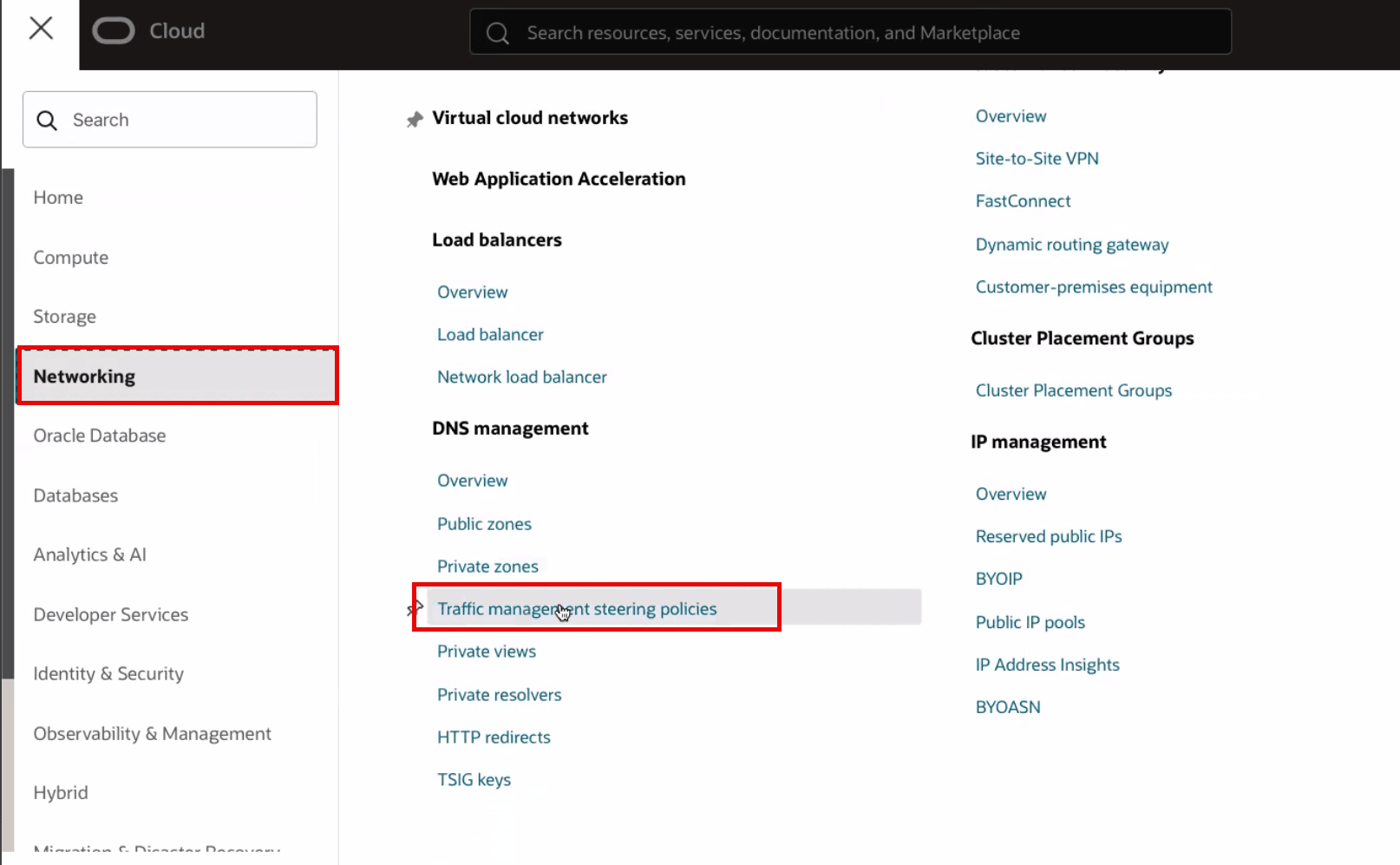
-
Clique em Criar política de orientação de gerenciamento de tráfego.
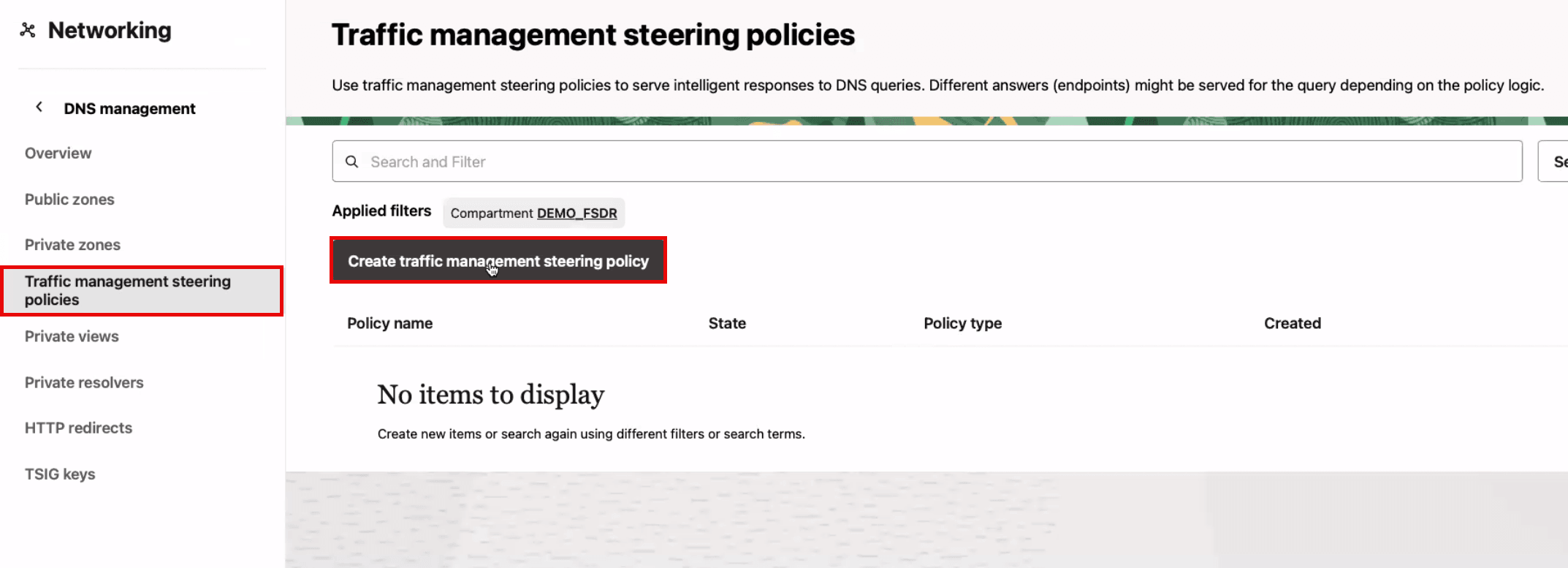
Descrição da ilustração psql-webapp-dns-create.png
-
Selecione Failover como Tipo de política.
- Informe um Nome para a política de orientação.
- Selecione o compartimento para a política de direção.
- Selecione um TTL de acordo com suas necessidades.
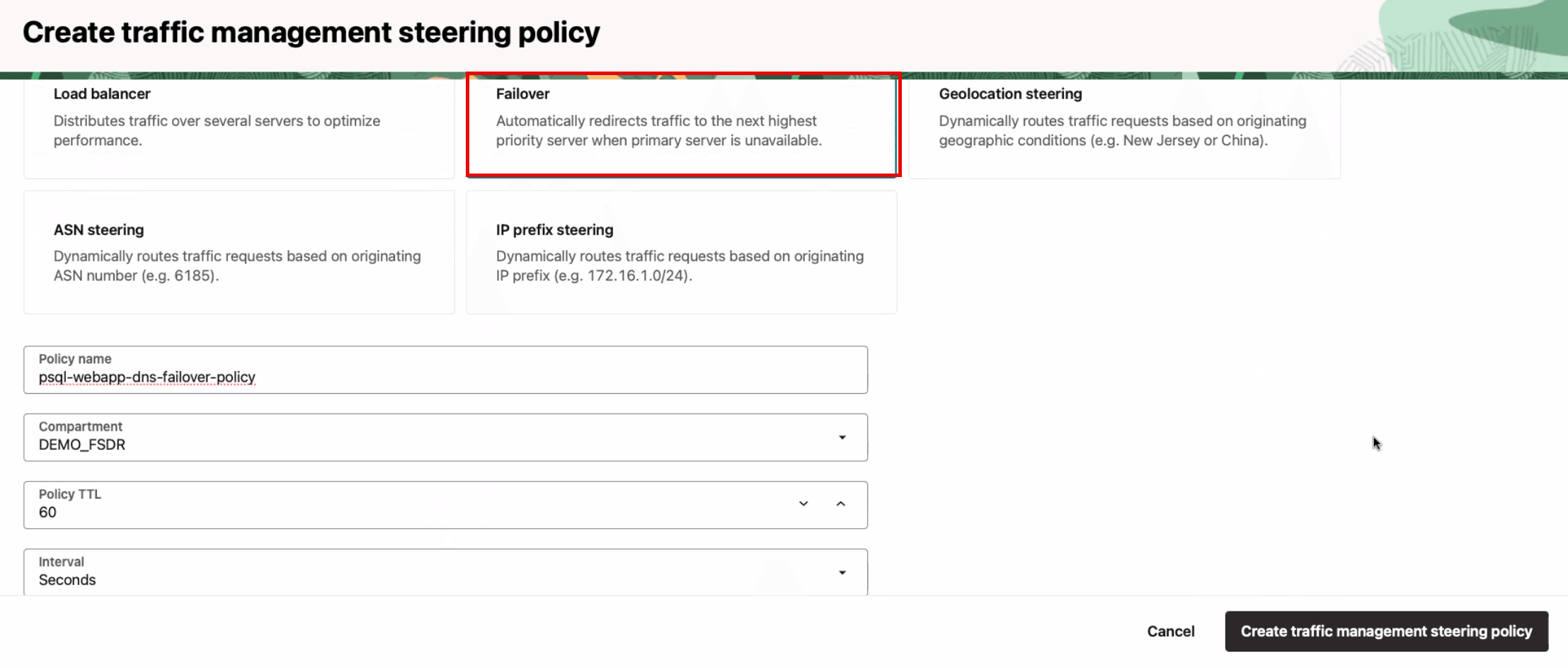
Descrição da ilustração psql-webapp-dxb-dns-create-failover.png
-
Configure Answer Pool 1, apontando para o balanceador de carga na Região 1.
- Informe um nome significativo para o pool.
- Selecione Um registro como Tipo.
- Informe o IP do balanceador de carga do aplicativo Web na Região 1.
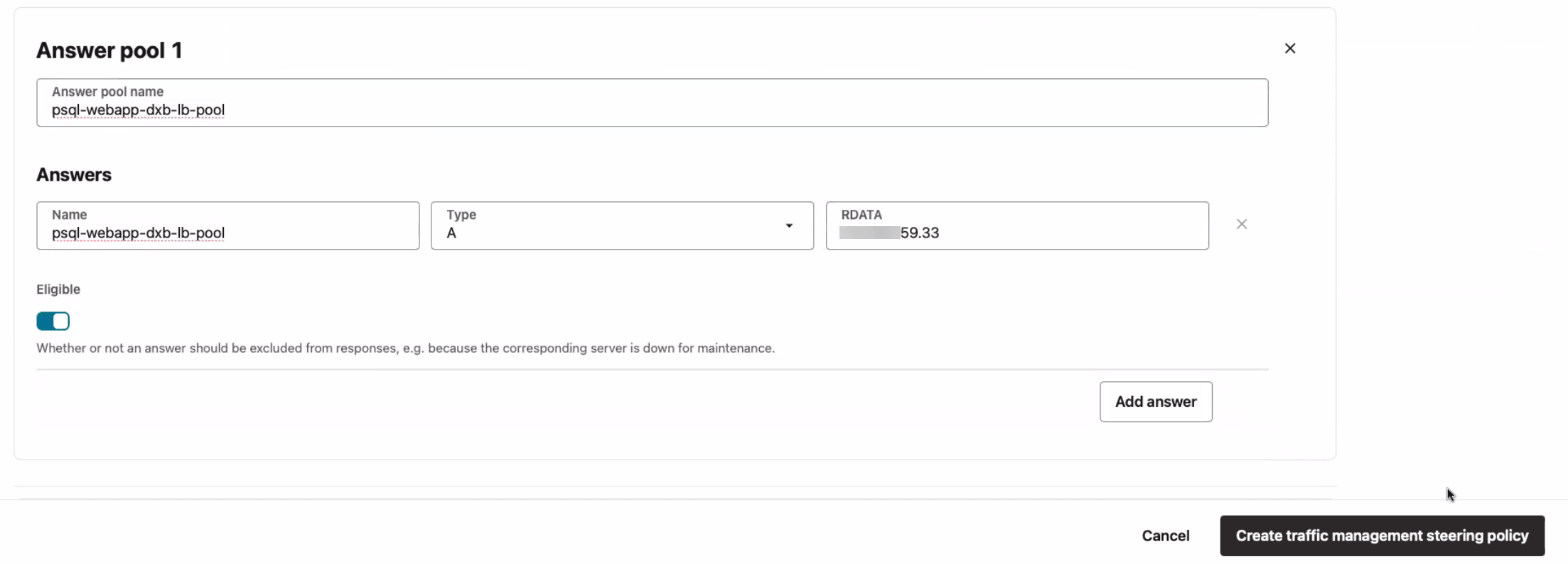
Descrição da ilustração psql-webapp-dxb-dns-create-pool-1.png
-
Configure Answer Pool 2, apontando para o balanceador de carga na Região 2.
- Informe um Nome para o pool.
- Selecione Um registro como Tipo.
- Informe o IP do balanceador de carga do aplicativo Web na Região 2.
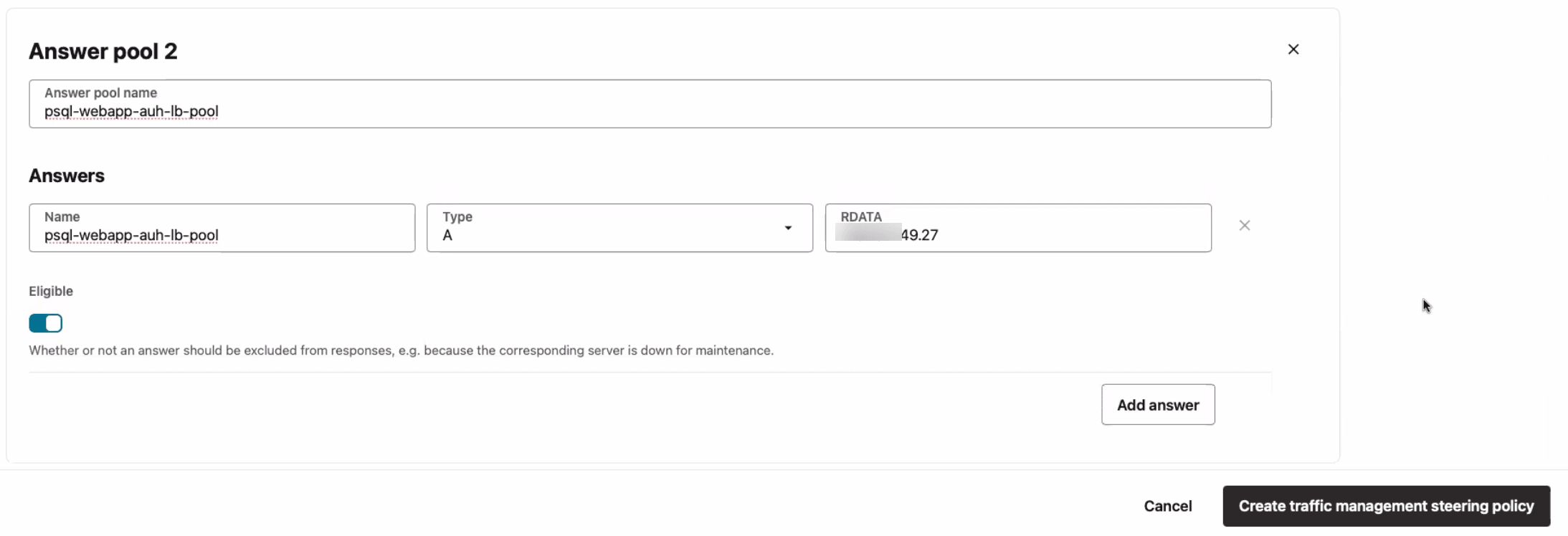
Descrição da ilustração psql-webapp-dxb-dns-create-pool-2.png
-
Configure a Prioridade do Pool. Essa prioridade de contexto é dada à Região 1.

Descrição da ilustração psql-webapp-dxb-dns-create-pool-priority.png
-
Clique em Adicionar Novo para anexar uma política do OCI Health Checks.
- Selecione o tipo de Solicitação como HTTP.
- Informe um Nome para a verificação da integridade.
- Selecione o compartimento para a verificação de integridade.
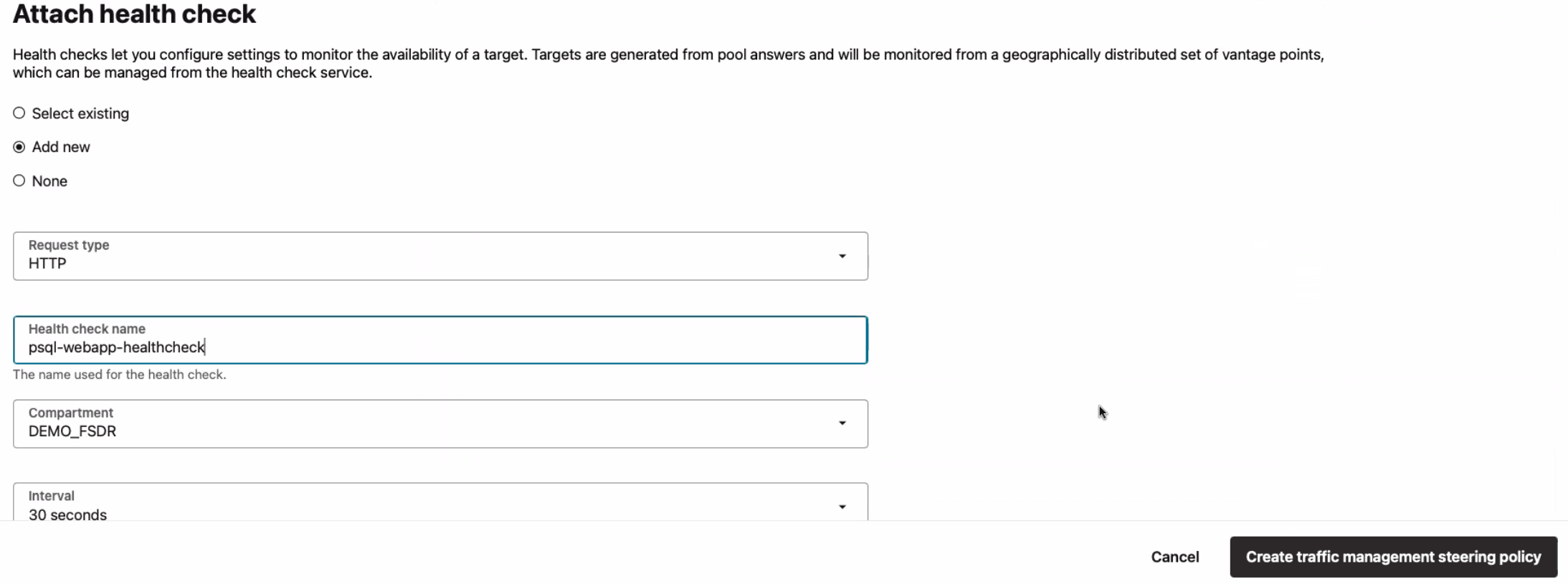
Descrição da ilustração psql-webapp-dxb-dns-create-healthcheck.png
-
Clique em Opções avançadas.
- Informe a porta do aplicativo Web, neste caso,
80. - Informe o caminho do aplicativo Web, neste caso,
/. - Selecione GET como Method.
- Selecione um timeout para a solicitação.
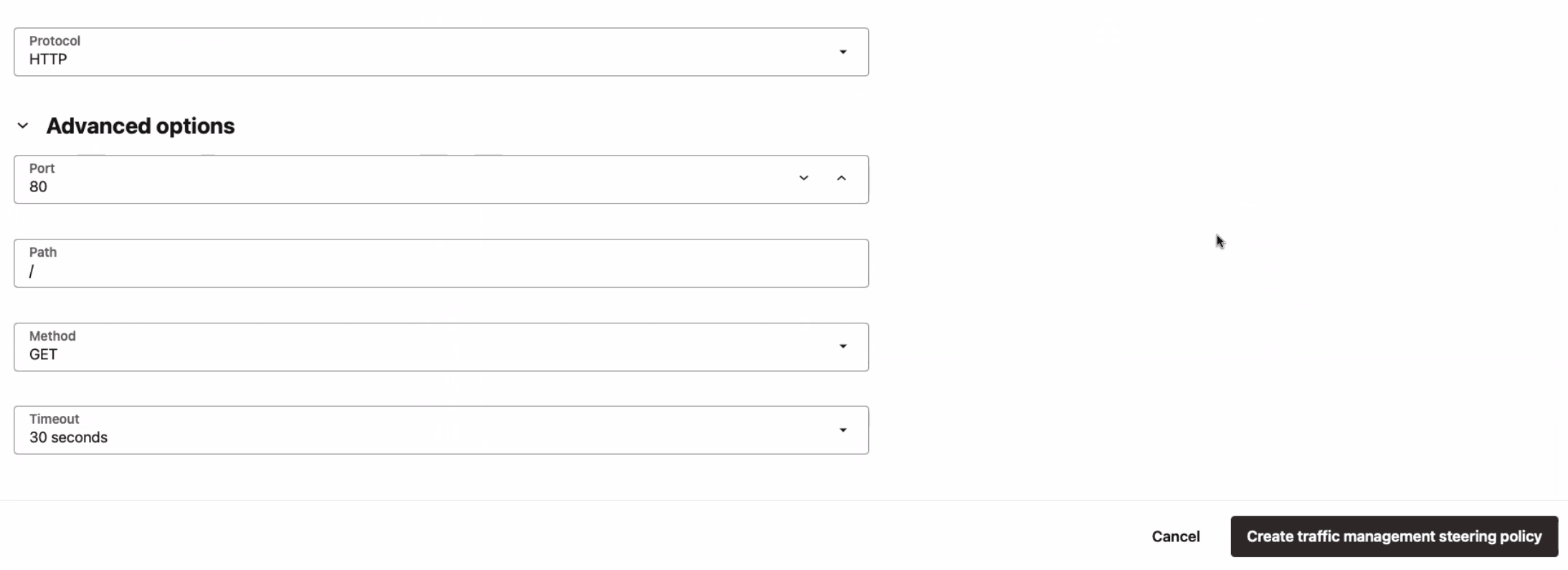
Descrição da ilustração psql-webapp-dxb-dns-create-healthcheck-details.png
- Informe a porta do aplicativo Web, neste caso,
-
Configure Domínios anexados.
- Informe o subdomínio para o ponto final
webapi. - Selecione o compartimento que contém a zona (domínio).
- Selecione a zona apropriada.
- Repita as etapas 1 a 3 para o ponto final
webapp.

Descrição da ilustração psql-webapp-dxb-dns-create-domains.png
- Informe o subdomínio para o ponto final
-
Verifique se todos os detalhes estão corretos e clique em Criar política de orientação de gerenciamento de tráfego. Após algum tempo, a criação deverá mostrar concluída.
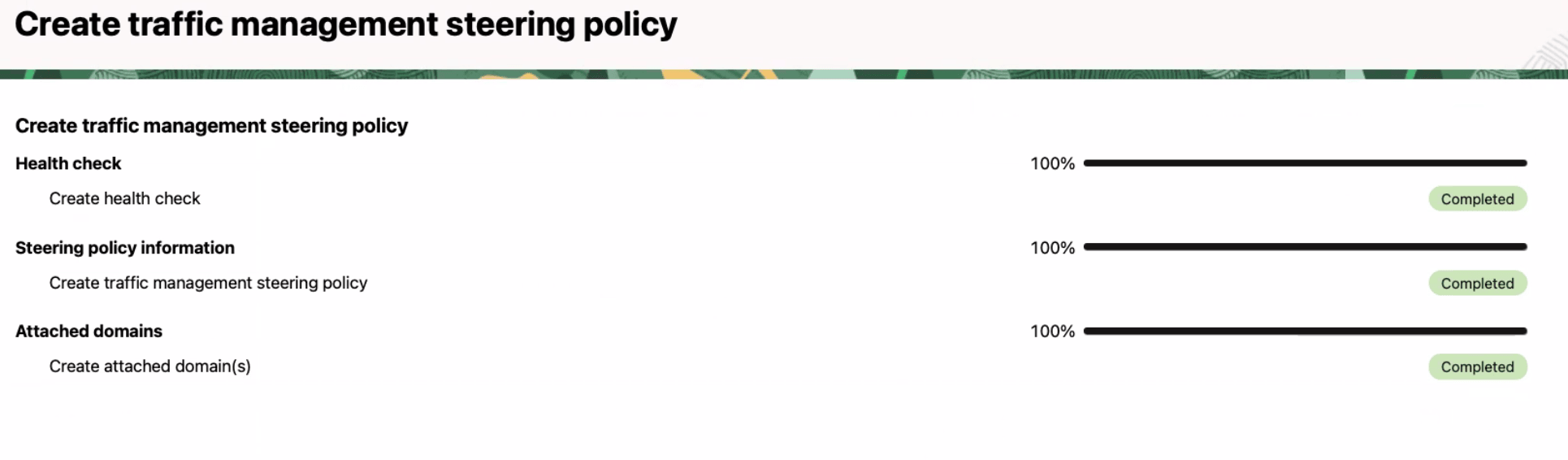
Descrição da ilustração psql-webapp-dxb-dns-create-complete.png
-
Você pode ver a visão geral da pós-criação da política de orientação. No final da página, a Verificação de integridade anexada pode ser vista.
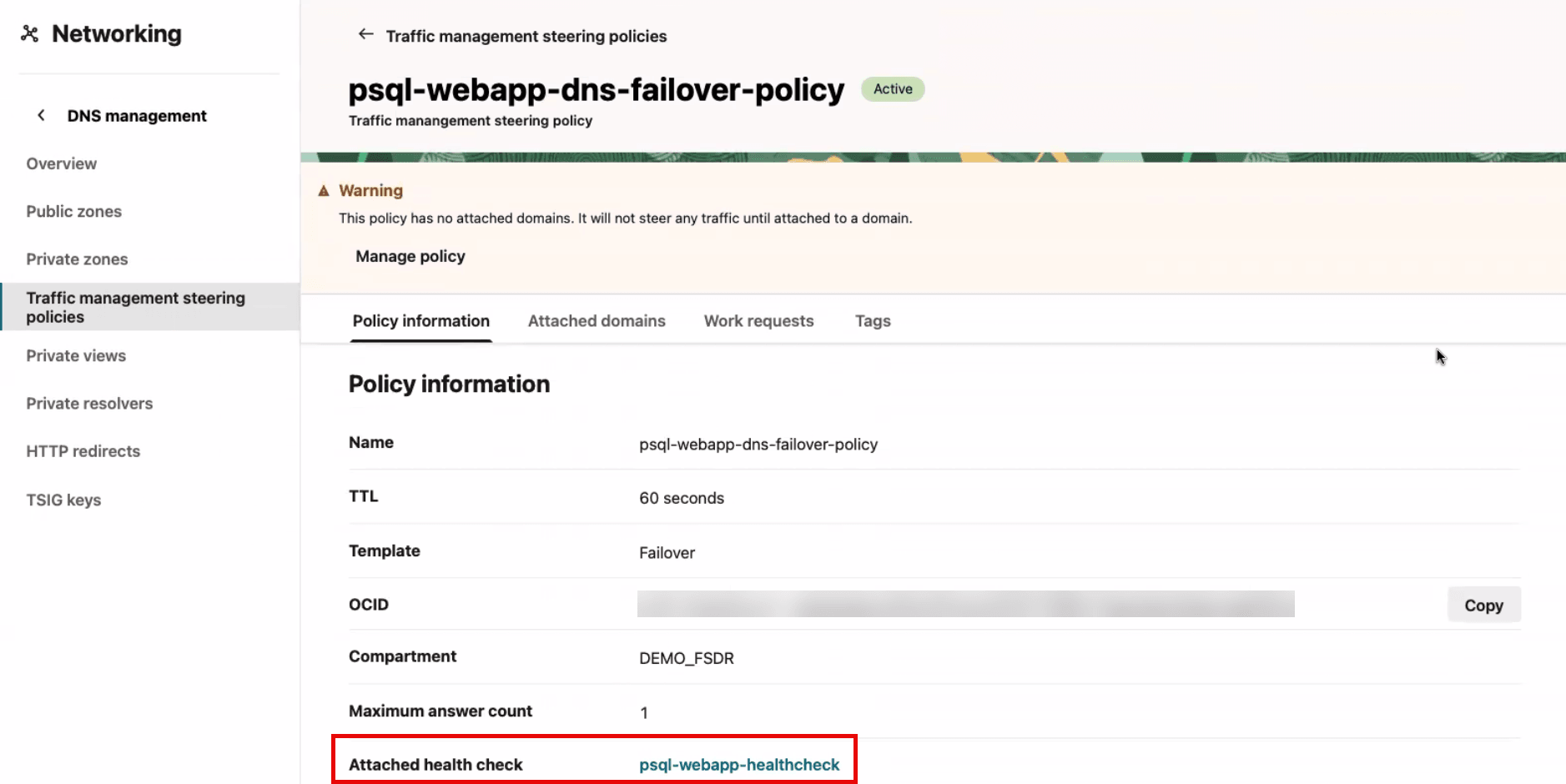
Descrição da ilustração psql-webapp-dxb-dns-create-details.png
- Clique em Verificação de integridade anexada.
- Navegue até Histórico de verificação de integridade.
-
Aqui você pode exibir o balanceador de carga disponível no momento, bem como a disponibilidade anterior.
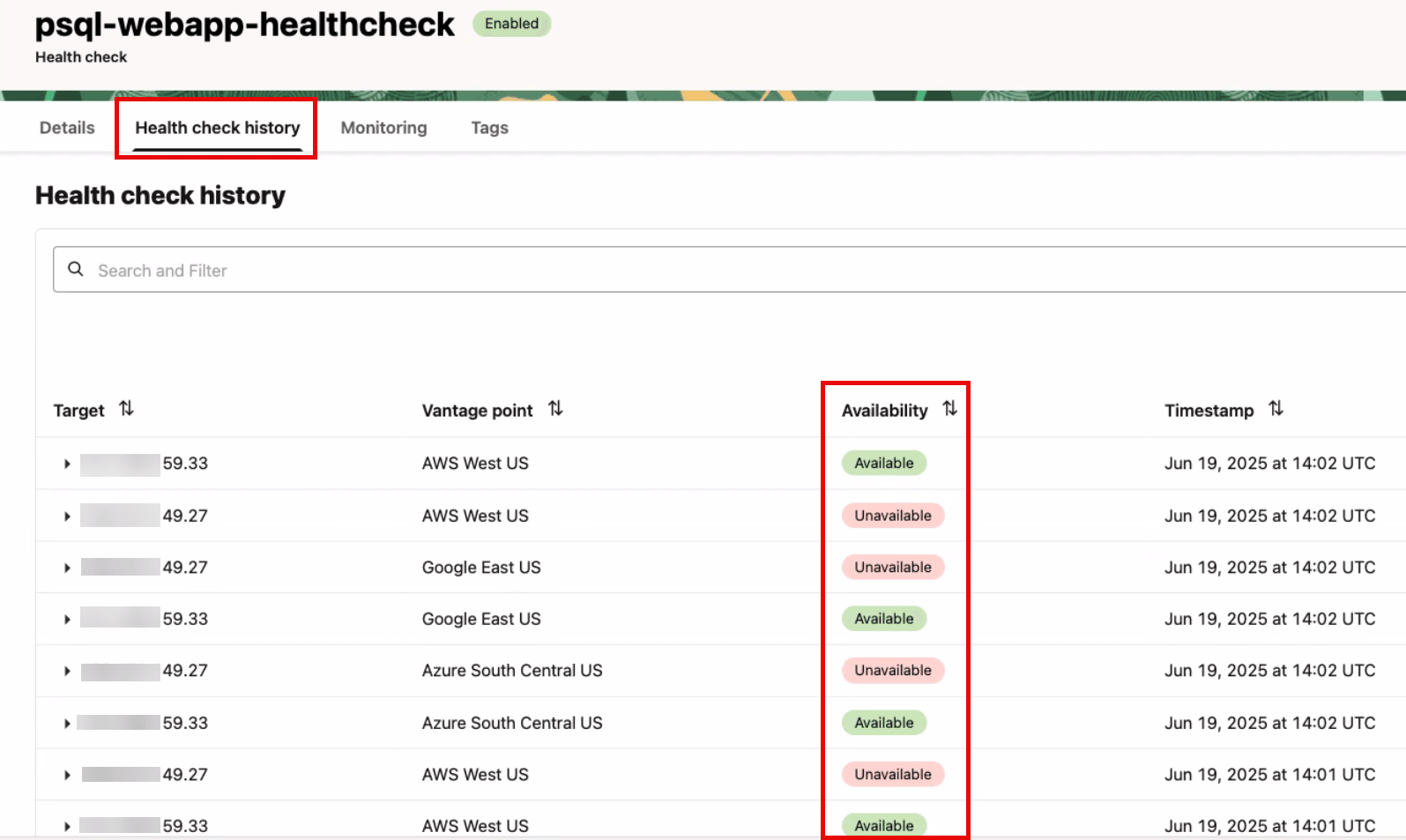
Descrição da ilustração psql-webapp-dxb-healthcheck-history.png
-
Tarefa 1.4: Criar Políticas do Oracle Cloud Infrastructure Identity and Access Management para o OCI Full Stack DR
Para configurar as políticas necessárias do OCI IAM para o OCI Full Stack DR, consulte:
Tarefa 1.5: Criar Políticas do OCI IAM para outros Serviços gerenciados pelo OCI Full Stack DR
O OCI Full Stack DR deve ter a capacidade de controlar e gerenciar outros serviços importantes da OCI, como computação, rede, armazenamento e outros serviços diversos. Para configurar as políticas necessárias do OCI IAM para outros serviços, consulte Políticas para Outros Serviços Gerenciados pelo Full Stack Disaster Recovery e Políticas do OCI IAM.
Tarefa 2: Criar Grupos de Proteção de DR (DRPG) em ambas as Regiões
Crie grupos de proteção de DR na Região 1 e na Região 2 se os grupos de proteção para esta pilha de aplicativos ainda não existirem.
Tarefa 2.1: Criar um Grupo de Proteção na Região 1
-
Vá para a Console do OCI e navegue até Grupos de Proteção de DR.
- Certifique-se de que o contexto da região da OCI esteja definido como Região 1 (Dubai).
- Clique em Migração e Recuperação de Desastres.
- Clique em Grupos de Proteção de DR.
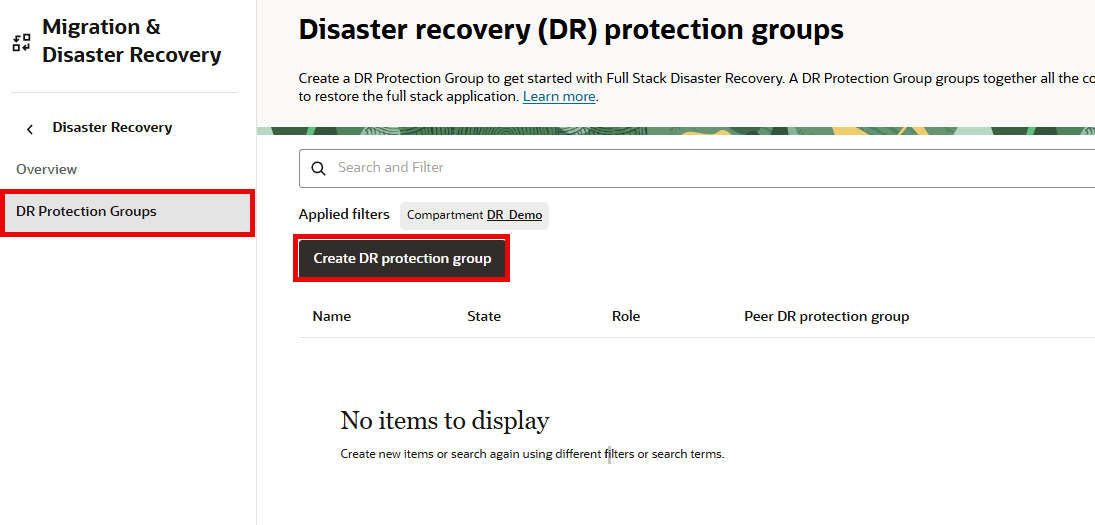
-
Criar um grupo de proteção de DR (DRPG) básico na Região 1. O par, a atribuição e os membros serão designados em etapas posteriores.
- Selecione o compartimento no qual você deseja que o DRPG seja criado.
- Clique em Criar grupo de proteção de DR para abrir a caixa de diálogo.
- Informe o Nome para o DRPG.
- Selecione Bucket do OCI Object Storage para logs do OCI Full Stack DR.
- Clique em Criar.
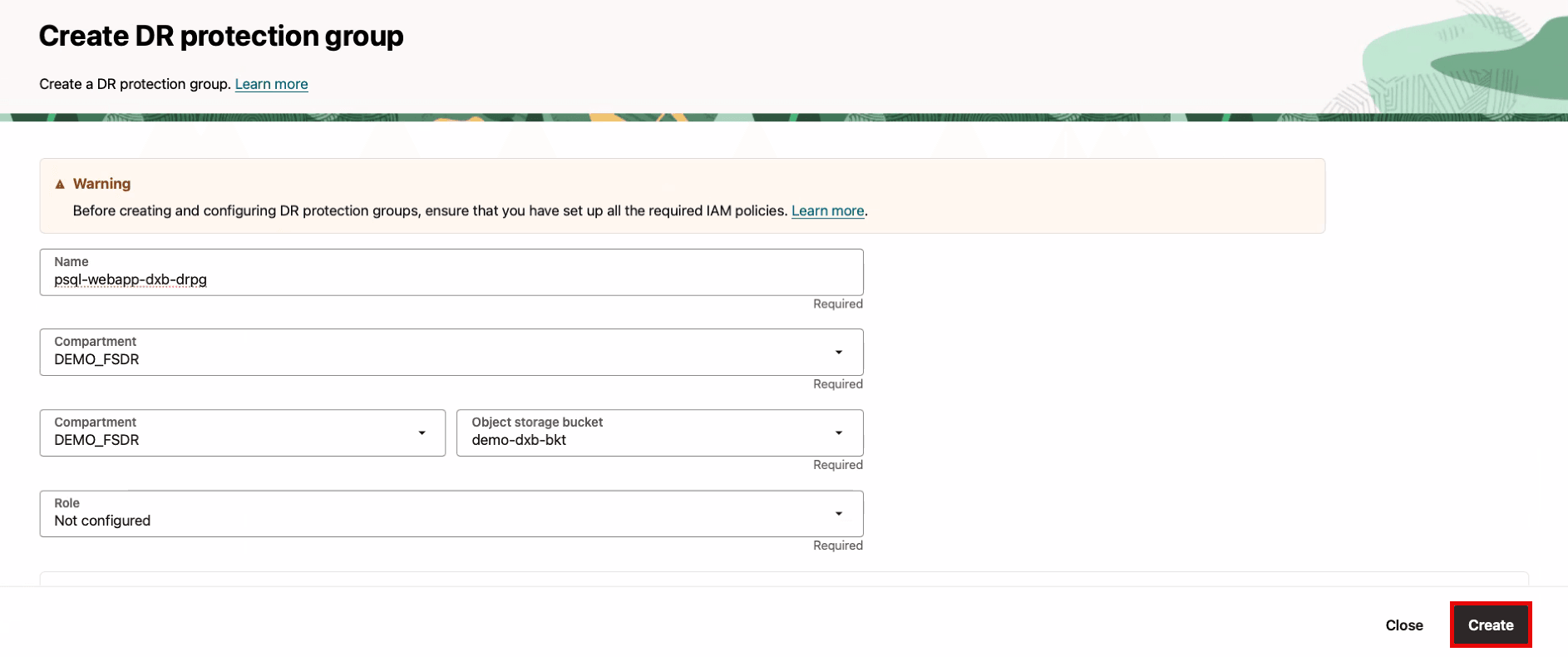
Tarefa 2.2: Criar um Grupo de Proteção na Região 2
-
Vá para a Console do OCI e navegue até Grupos de Proteção de DR.
- Certifique-se de que o contexto da região da OCI esteja definido como Região 2 (Abu Dhabi).
- Clique em Migração e Recuperação de Desastres.
- Clique em Grupos de Proteção de DR.
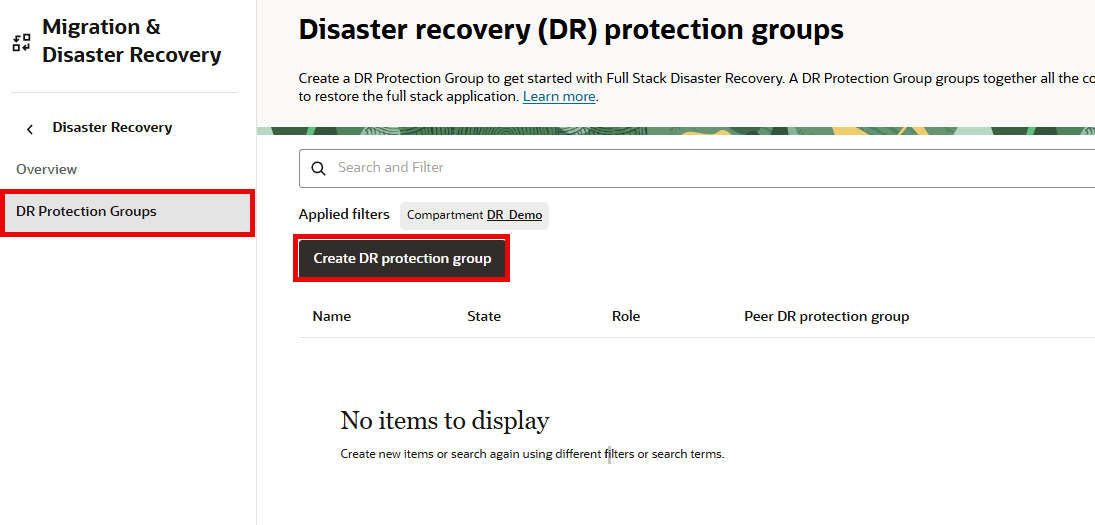
-
Crie um grupo básico de proteção de DR (DRPG) na Região 2. O par, a atribuição e os membros serão designados em etapas posteriores.
- Selecione o compartimento no qual você deseja que o DRPG seja criado.
- Clique em Criar grupo de proteção de DR para abrir a caixa de diálogo.
- Informe o Nome para o DRPG.
- Selecione Bucket do OCI Object Storage para logs do OCI Full Stack DR.
- Clique em Criar.
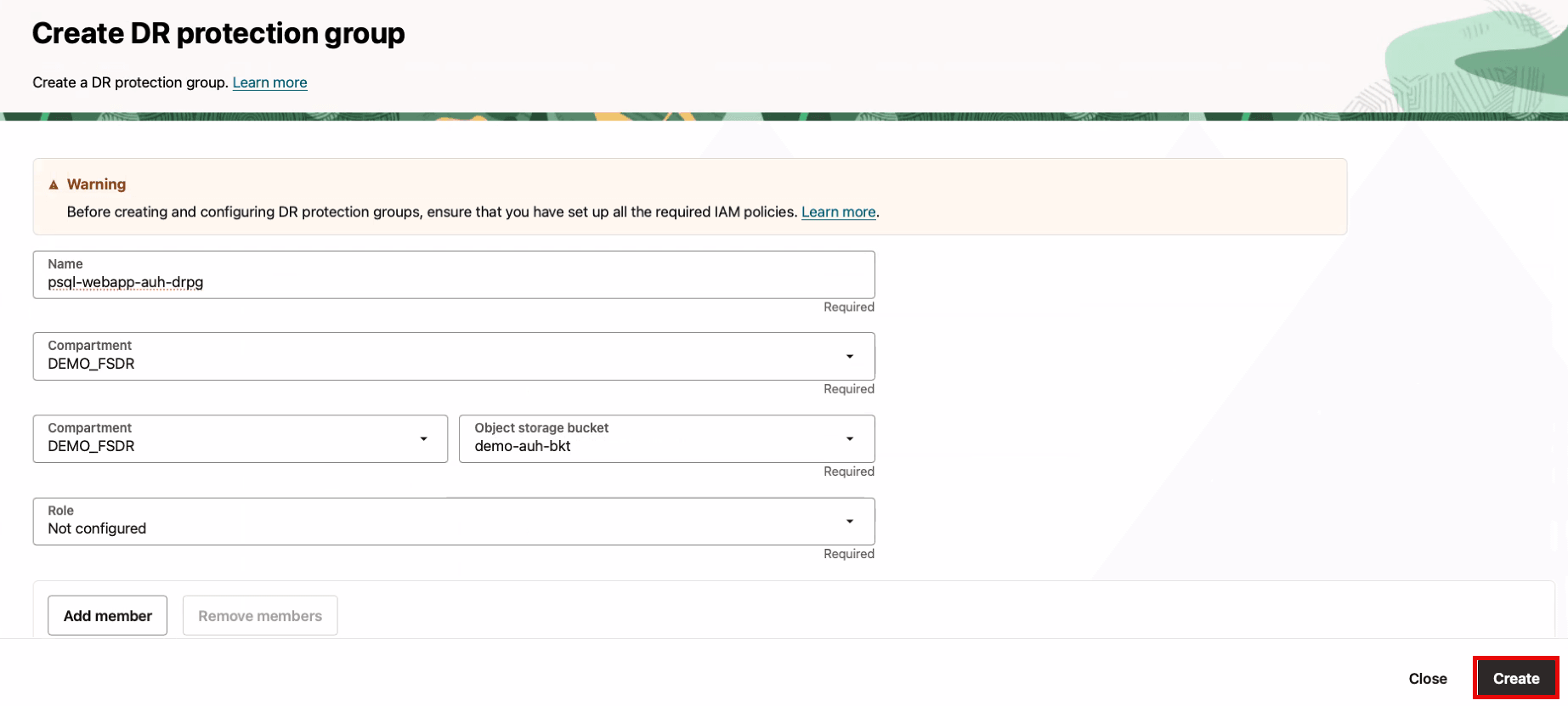
Tarefa 2.3: Associar Grupos de Proteção na Região 1 e na Região 2
Associe os DRPGs em cada região como pares um do outro e designe as atribuições de pares principal e stand-by. As atribuições de principal e stand-by são alteradas automaticamente pelo OCI Full Stack DR como parte de qualquer operação de DR/execução do plano de DR; não há necessidade de gerenciar as atribuições manualmente a qualquer momento.
-
Vá para a página Detalhes do Grupo de Proteção de RD.
- Certifique-se de que o contexto da região da OCI esteja definido como Região 1 (Dubai).
- Clique em Associar para iniciar o processo.
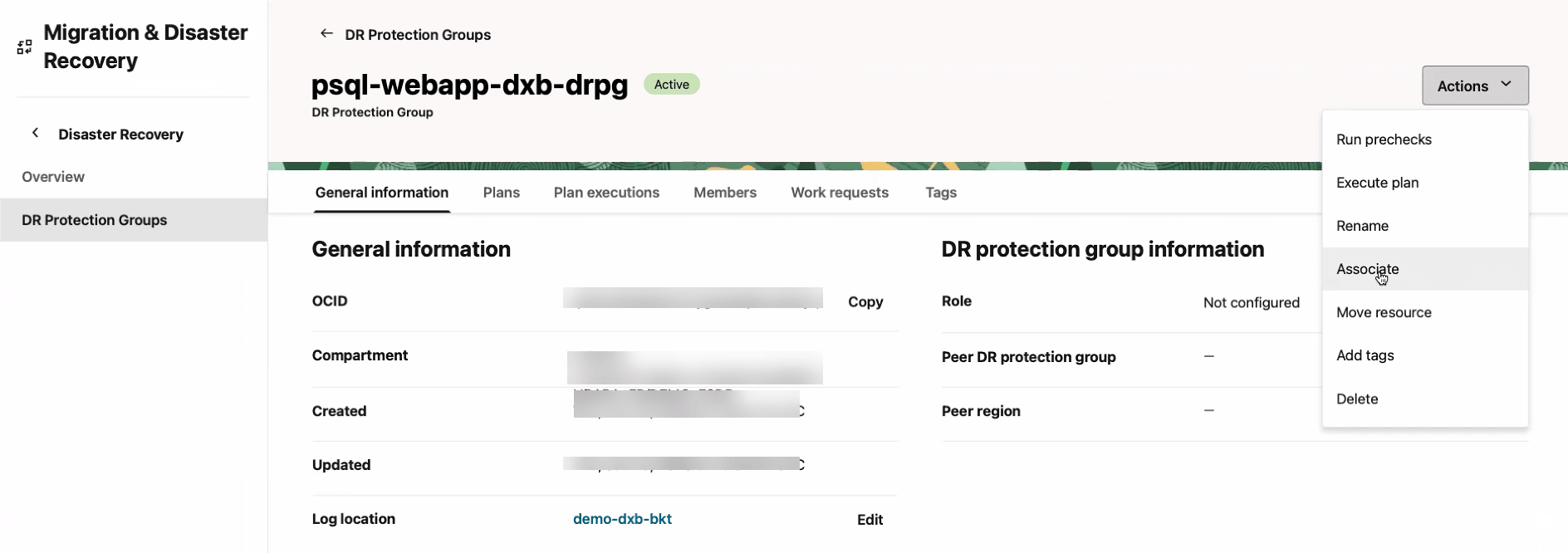
-
Informe os parâmetros conforme mostrado na imagem a seguir.
- Função: Selecione a função Principal. O OCI Full Stack DR designará a atribuição de stand-by à Região 2 automaticamente.
- Região de pareamento: Selecione a Região 2 (Abu Dhabi), onde o outro DRPG foi criado.
- Grupo de proteção de DR de pareamento: Selecione o DRPG de pareamento que foi criado.
- Clique em Associar.
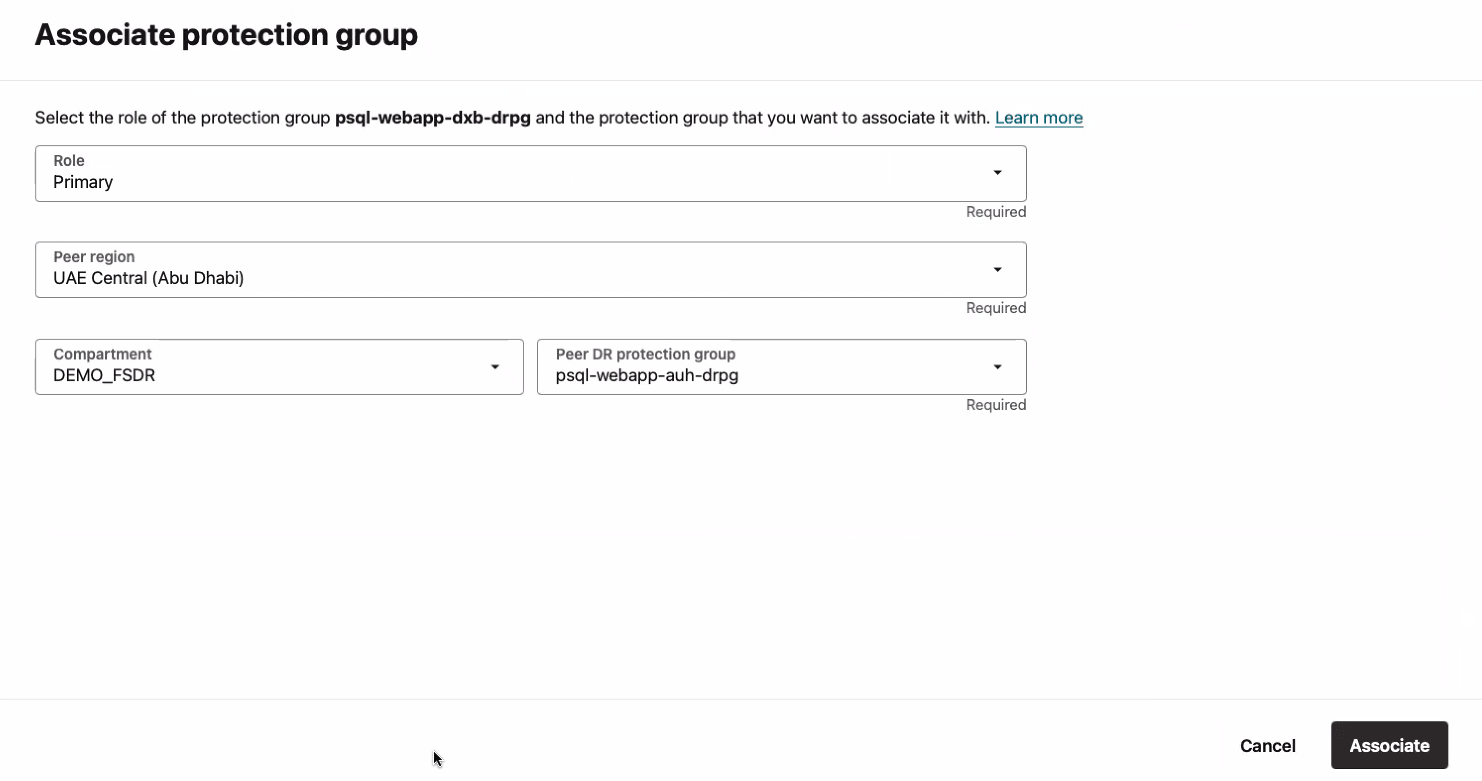
Descrição da ilustração psql-webapp-dxbauh-drpg-associate.png
O OCI Full Stack DR mostrará algo como mostrado na imagem a seguir, assim que a associação for concluída.
- O atual par primário DRPG é Dubai (região 1).
- O atual DRPG stand-by é Abu Dhabi (região 2).

Descrição da ilustração psql-webapp-dxbauh-drpg-primary.png
As mesmas informações podem ser encontradas sempre que o contexto/view for de uma perspectiva global mostrando todos os grupos de proteção de DR, conforme mostrado na imagem a seguir.
- O atual par primário DRPG é Dubai (região 1).
- O atual DRPG stand-by é Abu Dhabi (região 2).
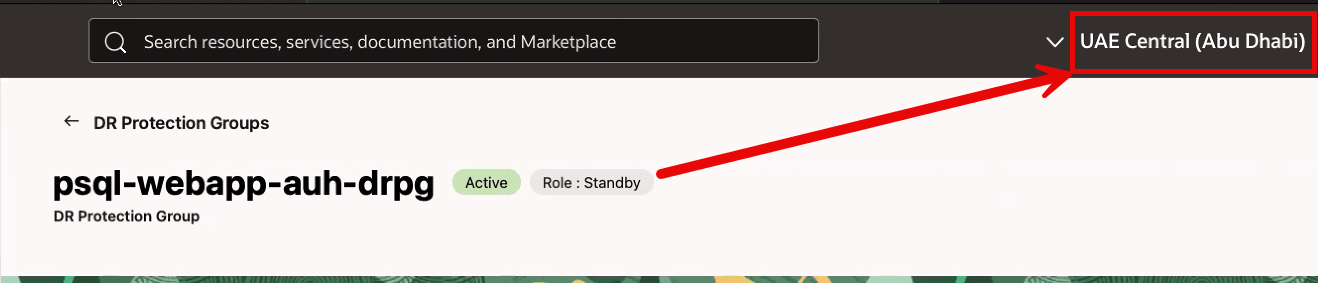
Descrição da ilustração psql-webapp-dxbauh-drpg-standby.png
Tarefa 3: Adicionar Membros ao Grupo da Proteção de DR
Nesta tarefa, adicionaremos os seguintes recursos do OCI ao DRPG principal na Região 1.
- As instâncias de computação que hospedam o aplicativo Web serão adicionadas como uma VM em movimento.
- O grupo de volumes que contém o volume de inicialização do nó de computação do aplicativo Web.
- O balanceador de carga principal.
Tarefa 3.1: Adicionar Membros ao DRPG na Região 1
-
Selecione o DRPG na Região 1, conforme mostrado na imagem a seguir.
- Certifique-se de que o contexto da região da OCI seja a Região 1 (Dubai).
- Selecione o DRPG na Região 1.
- Selecione Membros.
- Clique em Adicionar Membro para iniciar o processo.
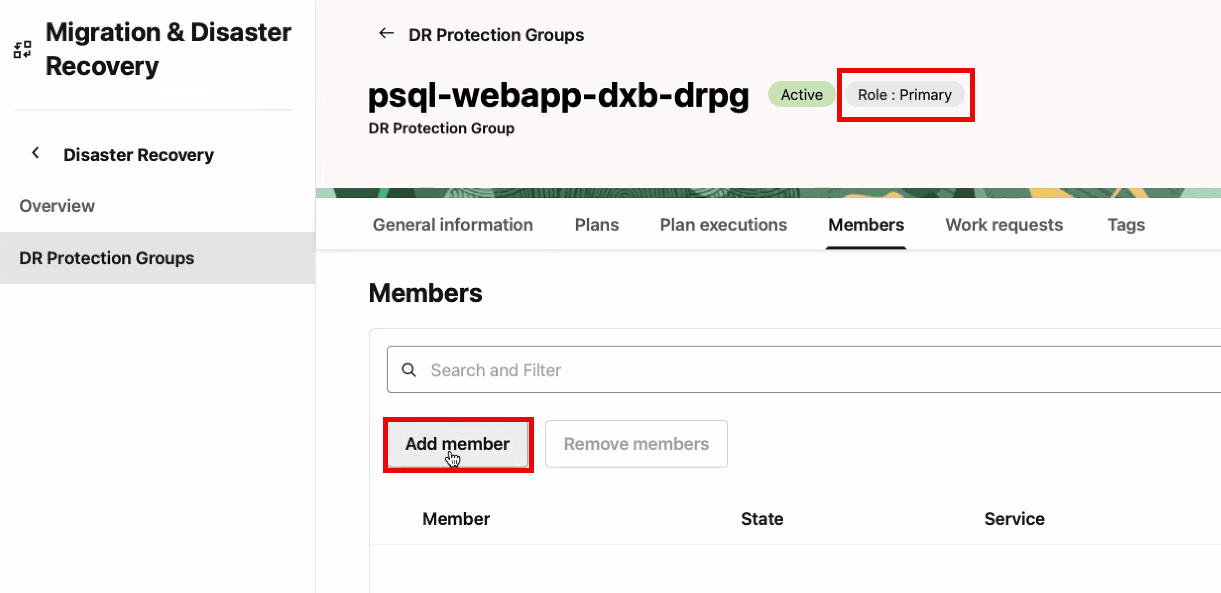
-
Adicione uma instância de computação para a VM do aplicativo Web.
- Confirmar aviso sobre planos de DR.
- Informe o serviço Compute como um Tipo de recurso do membro.
- Selecione a instância de computação que hospeda o aplicativo Web.
- Selecione Movendo instância.
- Clique em Adicionar mapeamento de VNIC para selecionar qual VCN e sub-rede designar às VNICs na Região 2 durante uma recuperação.
- Clique em Mostrar opções avançadas.
- Em Definições, selecione Manter domínio de falha.
- Verifique os detalhes e clique em Adicionar.
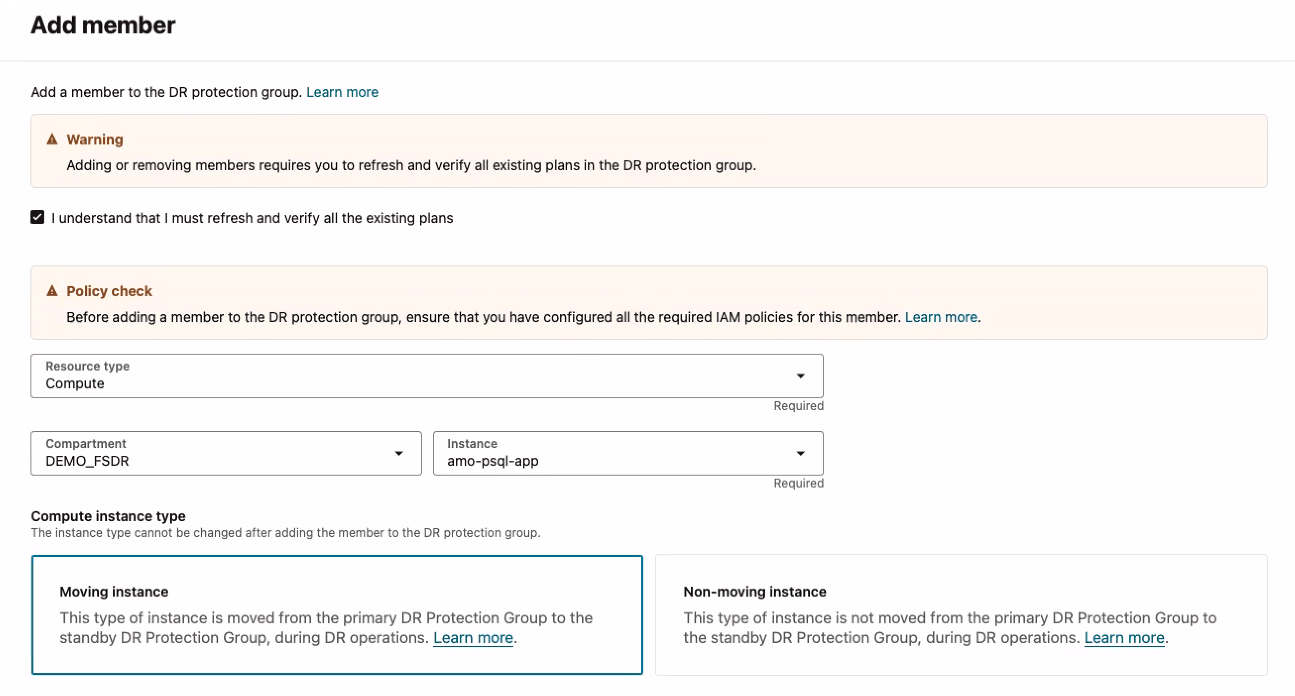
Descrição da ilustração psql-webapp-dxb-drpg-add-compute.png
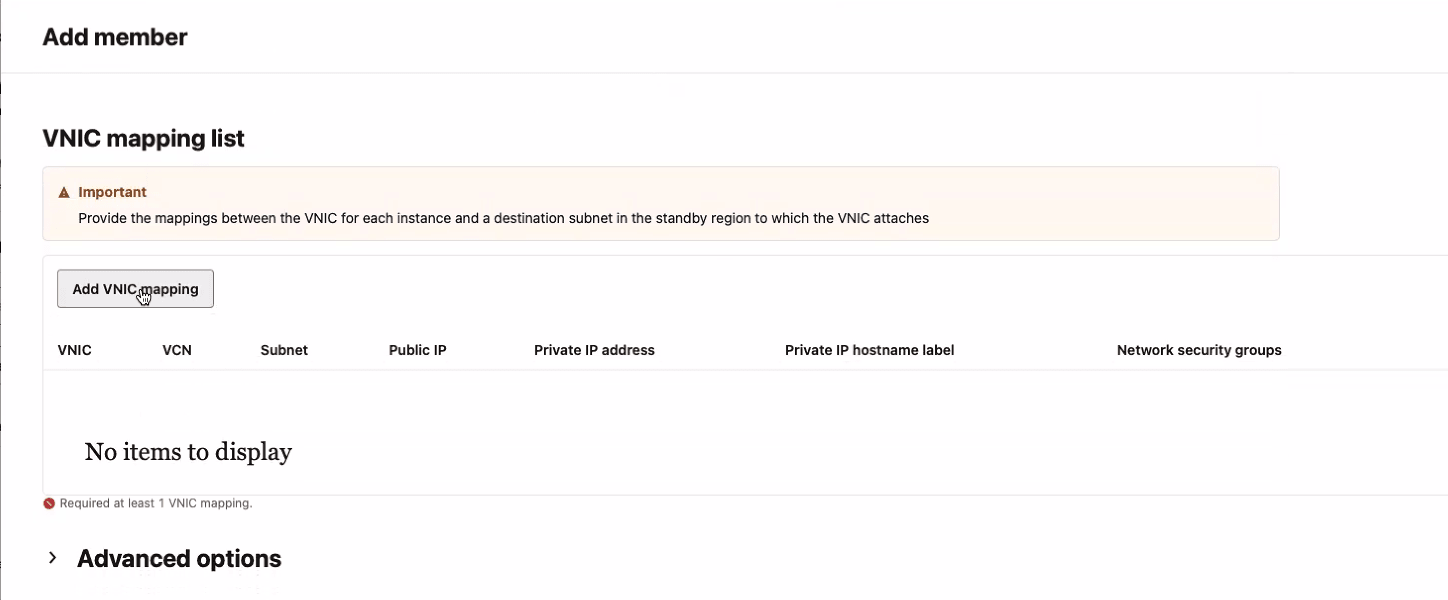
Descrição da ilustração psql-webapp-dxb-drpg-adicionar-compute-vnic.png
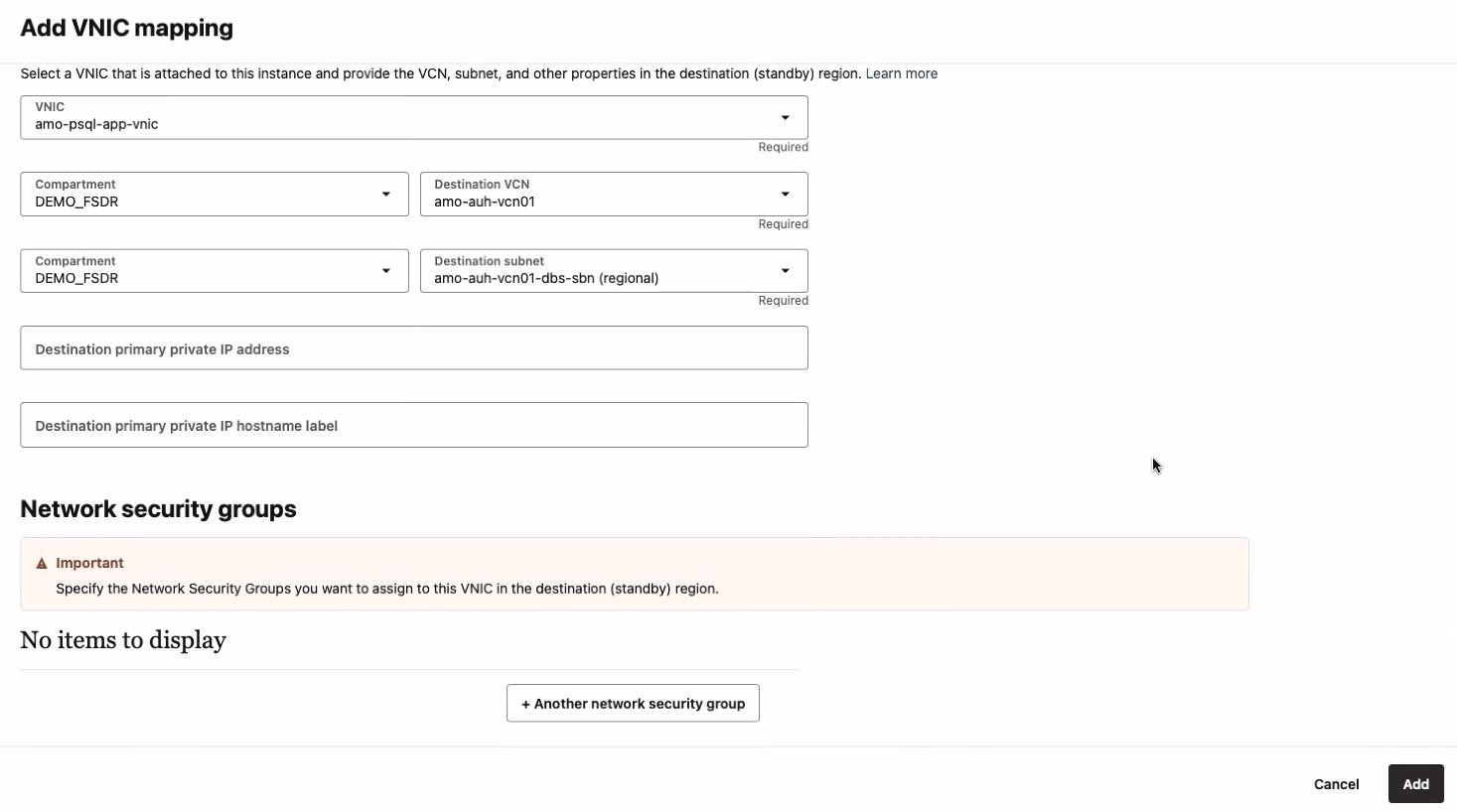
Descrição da ilustração psql-webapp-dxb-drpg-adicionar-compute-vnic-details.png
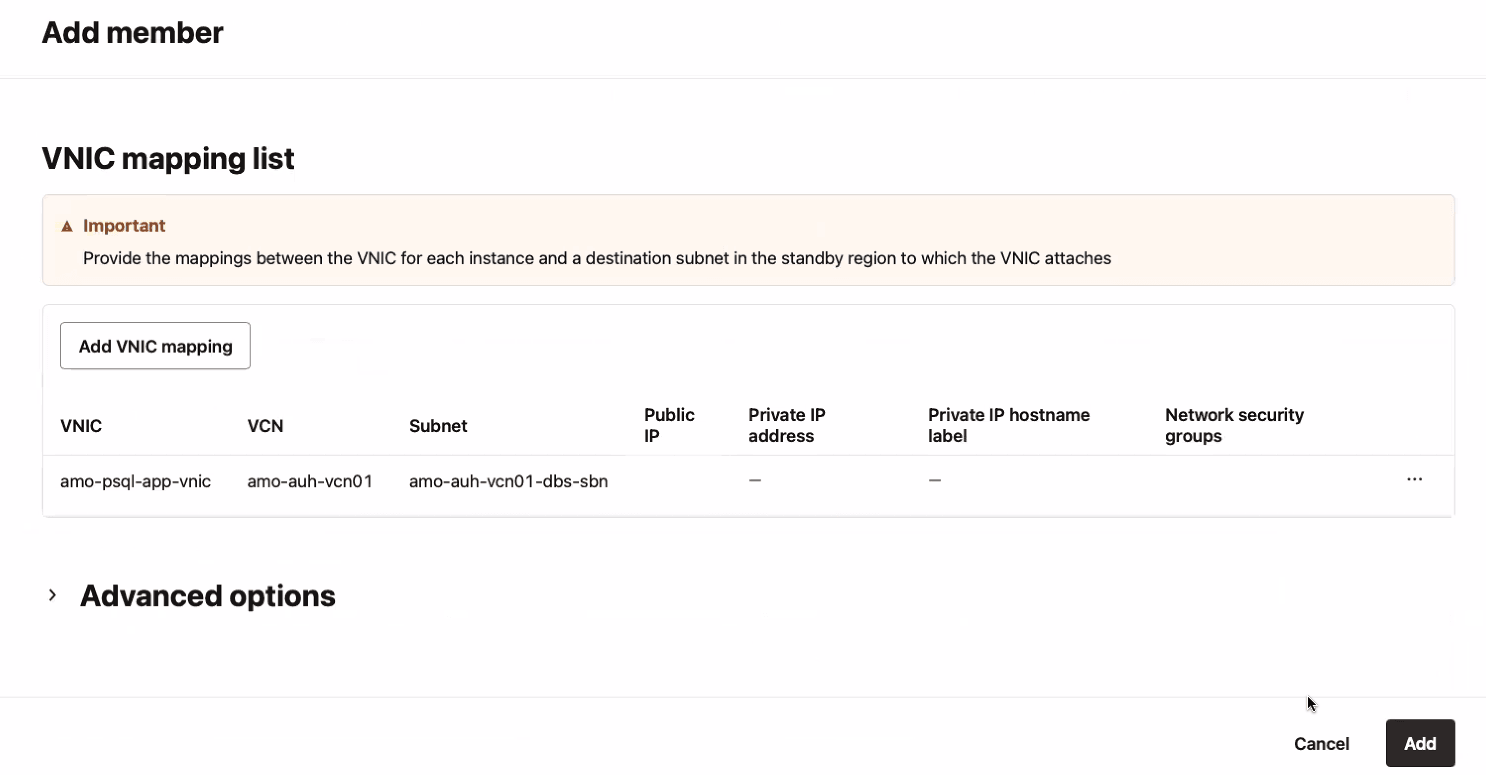
Descrição da ilustração psql-webapp-dxb-drpg-adicionar-compute-detail.png
-
Adicione o grupo de volumes em blocos que contém o volume de inicialização da VM do aplicativo Web.
- Confirmar aviso sobre planos de DR.
- Selecione Grupo de volumes como membro Tipo de recurso.
- Verifique se o compartimento correto que contém o grupo de volumes está selecionado e selecione o grupo de volumes.
- Verifique os detalhes e clique em Adicionar.
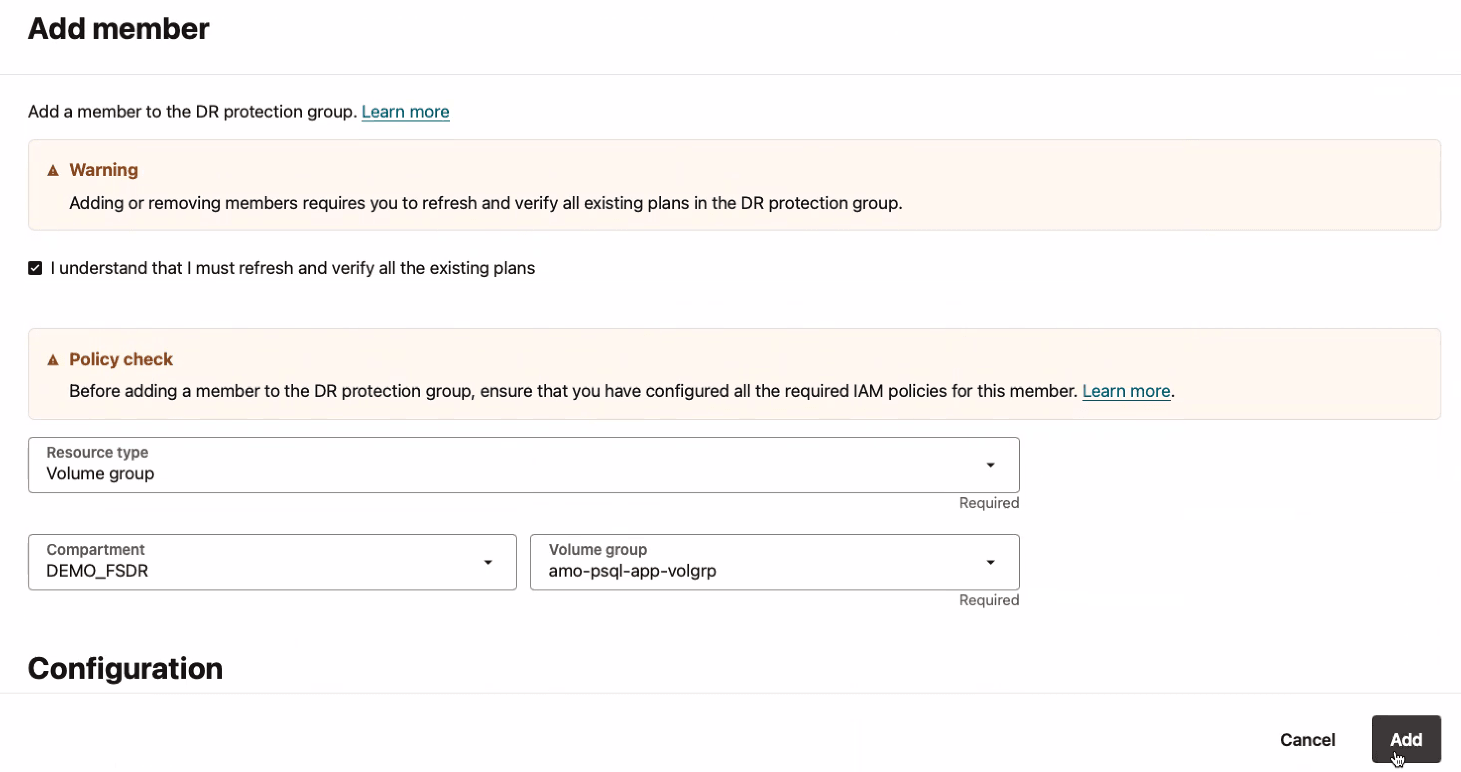
-
Neste exemplo, adicionaremos o OCI Load Balancer como membro do DRPG na Região 1.
- Confirmar aviso sobre planos de DR.
- Selecione Balanceador de Carga como Tipo de recurso do membro.
- Certifique-se de que os compartimentos corretos do balanceador de carga estejam selecionados e selecione o balanceador de carga que você deseja adicionar.
- Selecione o Balanceador de carga de destino a ser usado na Região 2.
- Selecione Conjunto de Backend de Origem. Esse é o conjunto de backend usado pela VM do aplicativo Web. Um Balanceador de Carga do OCI pode ser compartilhado entre vários aplicativos e pode ter vários conjuntos de backend configurados. Durante um switchover de DR, somente os conjuntos de backend especificados aqui terão sua configuração movida para a região stand-by.
- Selecione Conjunto de Backend de Destino. Esse é o conjunto de backend vazio criado na Região 2.
- Verifique os detalhes e clique em Adicionar.
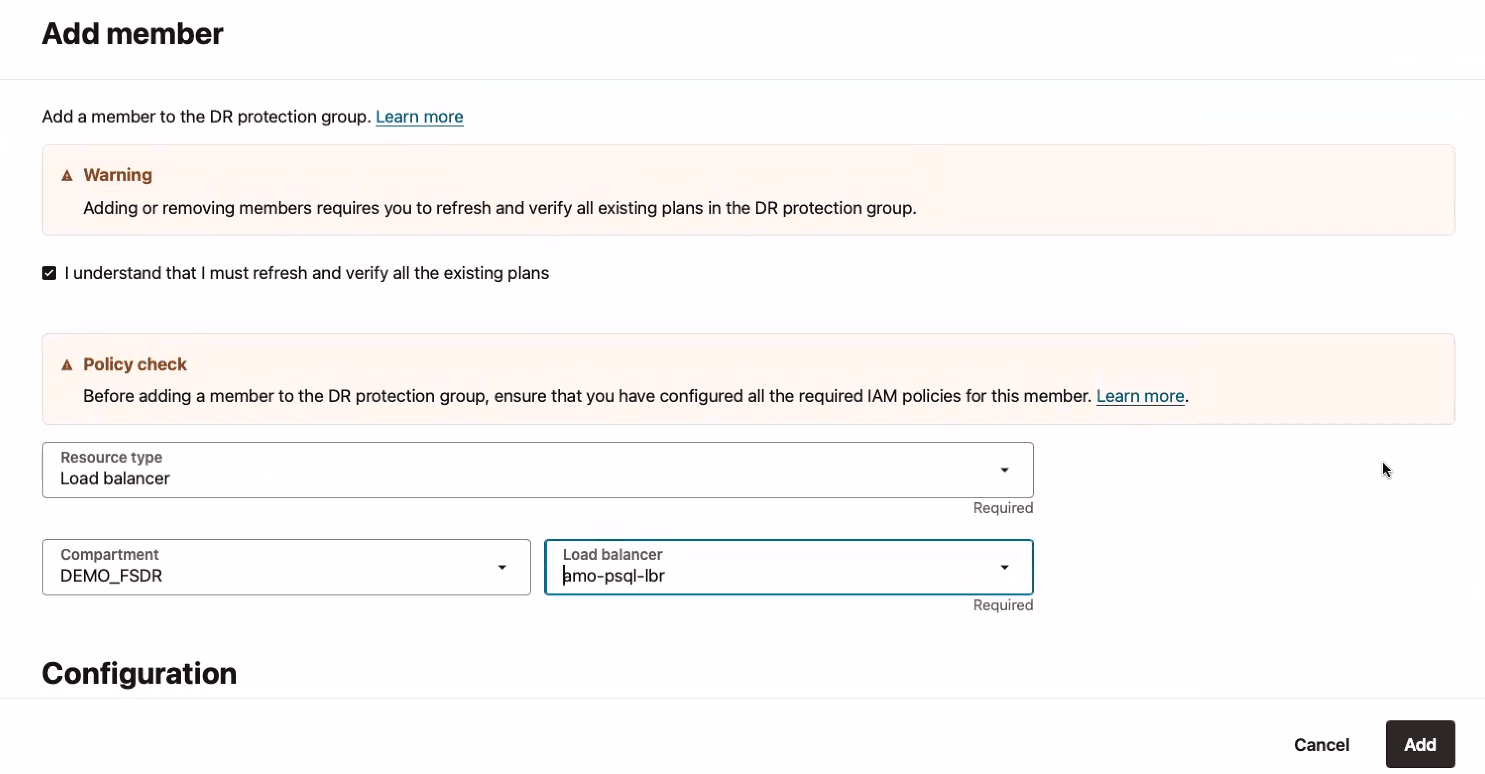
Descrição da ilustração psql-webapp-dxb-drpg-add-lb.png
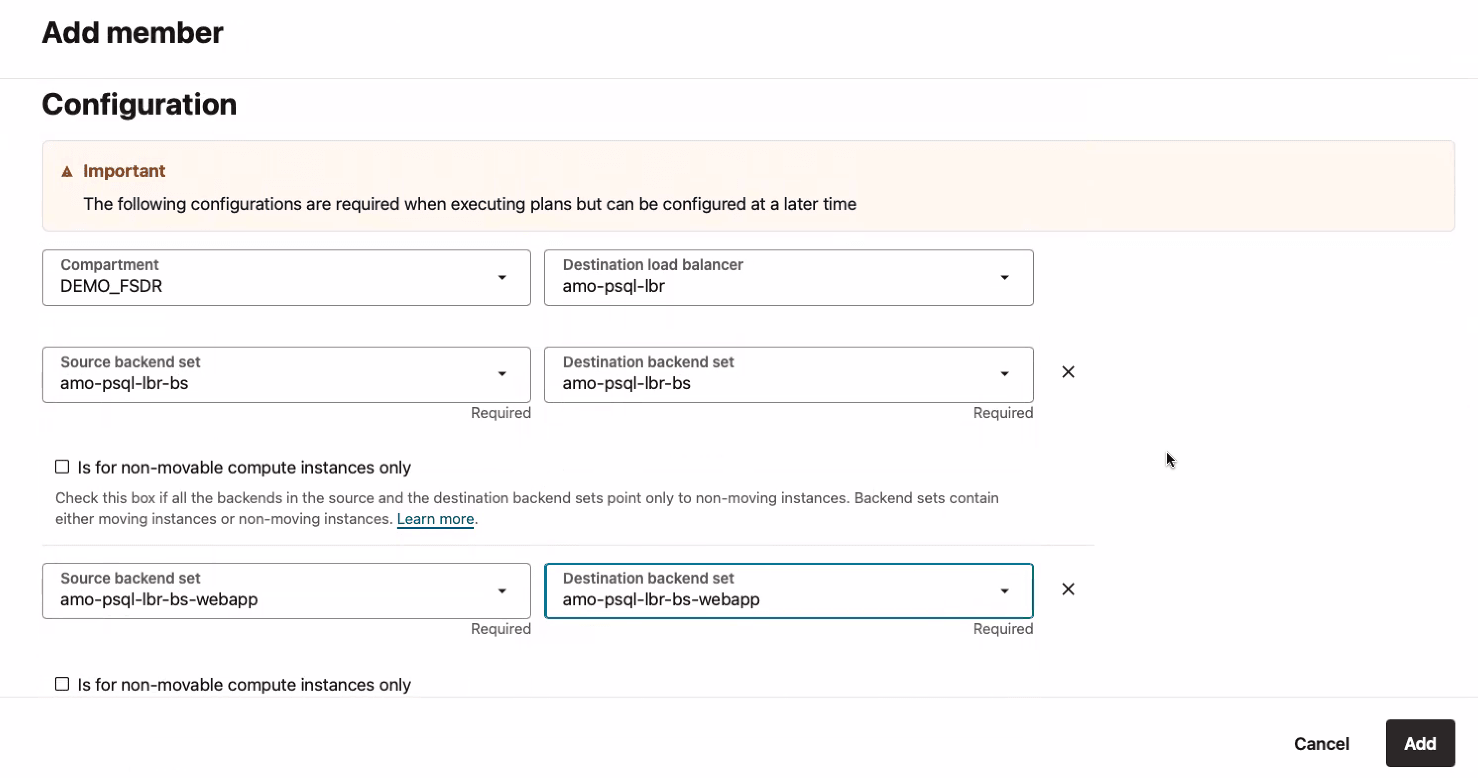
Descrição da ilustração psql-webapp-dxb-drpg-add-lb-details.png
-
Verifique se a seção de membros contém o balanceador de carga, o grupo de volumes e a instância de computação.
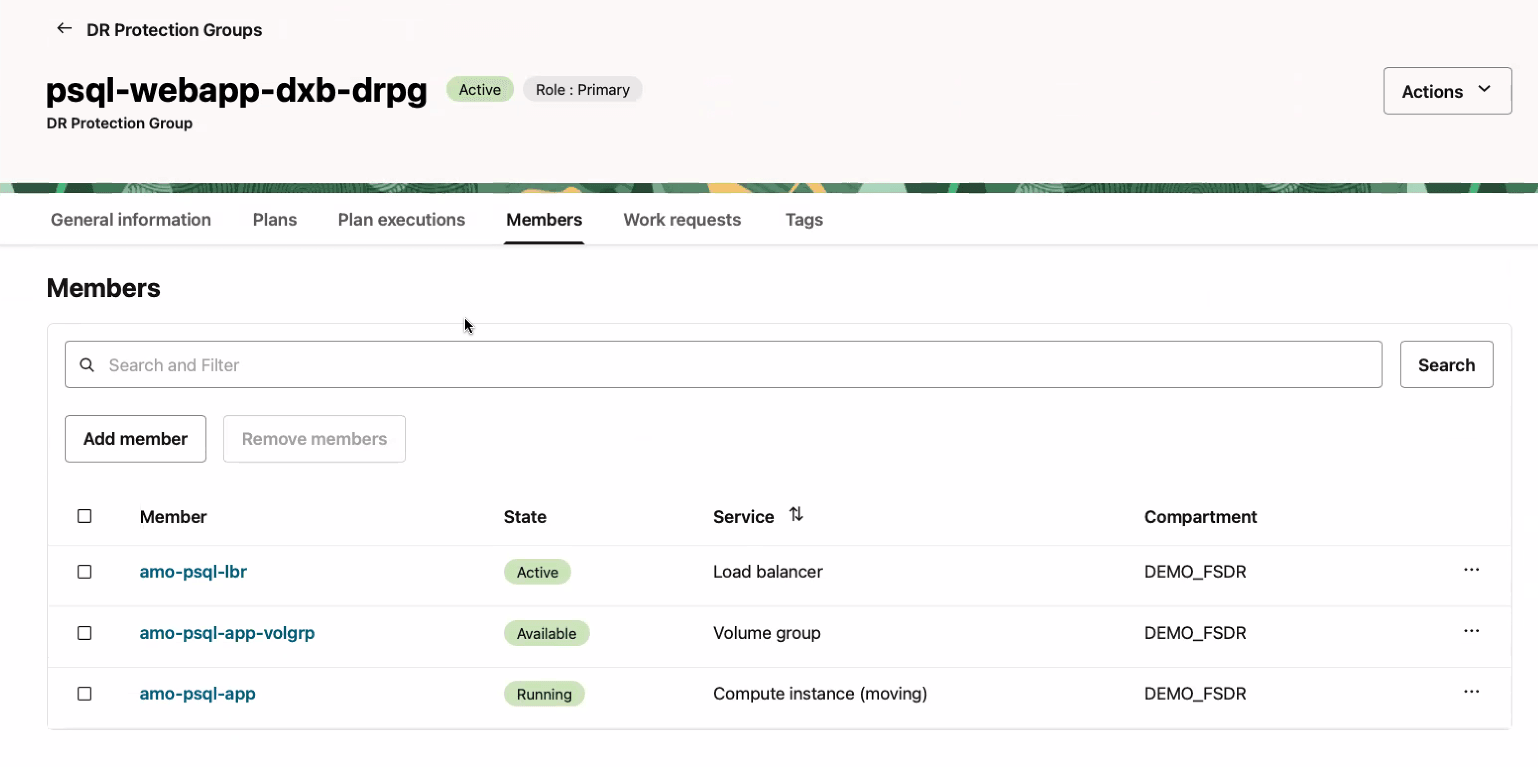
Tarefa 3.2: Adicionar Membros ao DRPG na Região 2
-
Selecione o DRPG na Região 2, conforme mostrado na imagem a seguir.
- Garanta que o contexto da região da OCI seja a Região 2 (Abu Dhabi).
- Selecione o DRPG na Região 2.
- Selecione Membros.
- Clique em Adicionar Membro para iniciar o processo.
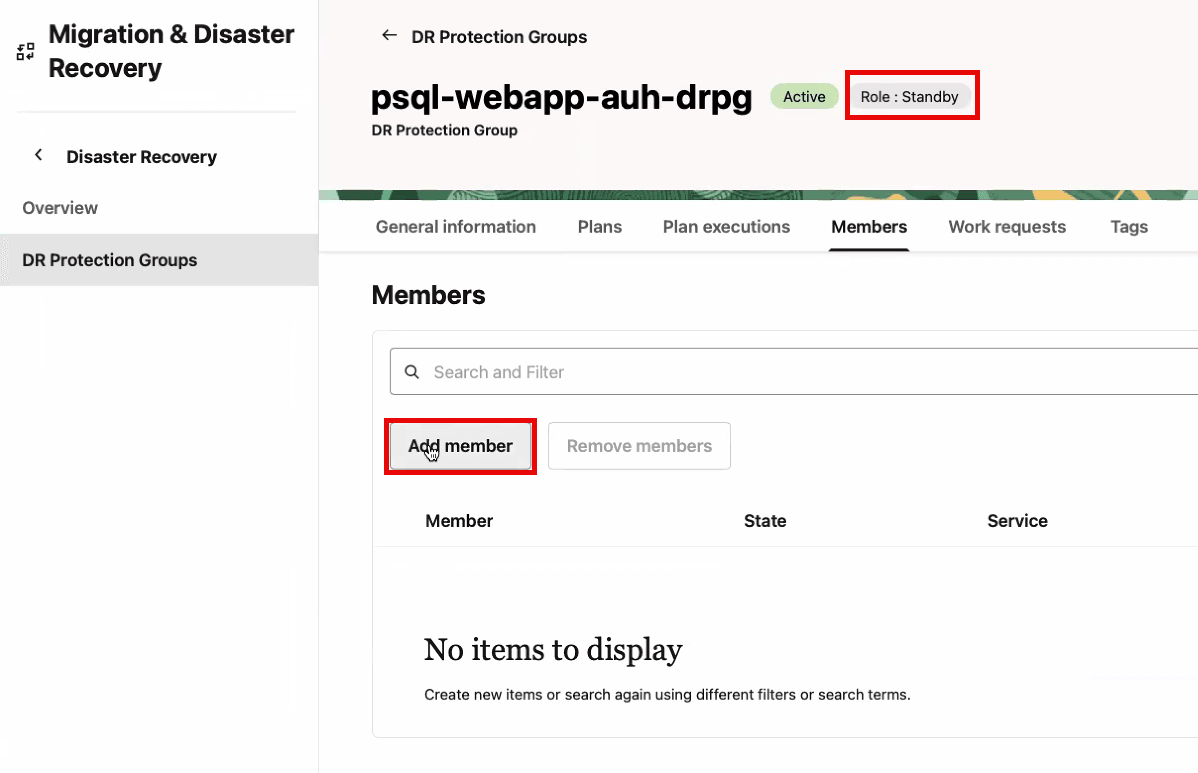
-
Neste exemplo, adicionaremos o OCI Load Balancer como membro do DRPG na Região 2.
- Confirmar aviso sobre planos de DR.
- Selecione Balanceador de Carga como Tipo de recurso do membro.
- Certifique-se de que o compartimento correto do balanceador de carga esteja selecionado e selecione o balanceador de carga que você deseja adicionar.
- Selecione o Balanceador de carga de destino a ser usado na Região 1.
- Selecione Conjunto de Backend de Origem. Esse é o conjunto de backend usado pela VM do aplicativo Web. Um Balanceador de Carga do OCI pode ser compartilhado entre vários aplicativos e pode ter vários conjuntos de backend configurados. Durante um switchover de DR, somente os conjuntos de backend especificados aqui terão sua configuração movida para a região stand-by.
- Selecione Conjunto de Backend de Destino. Esse conjunto de backend é criado na Região 2.
- Verifique os detalhes e clique em Adicionar.
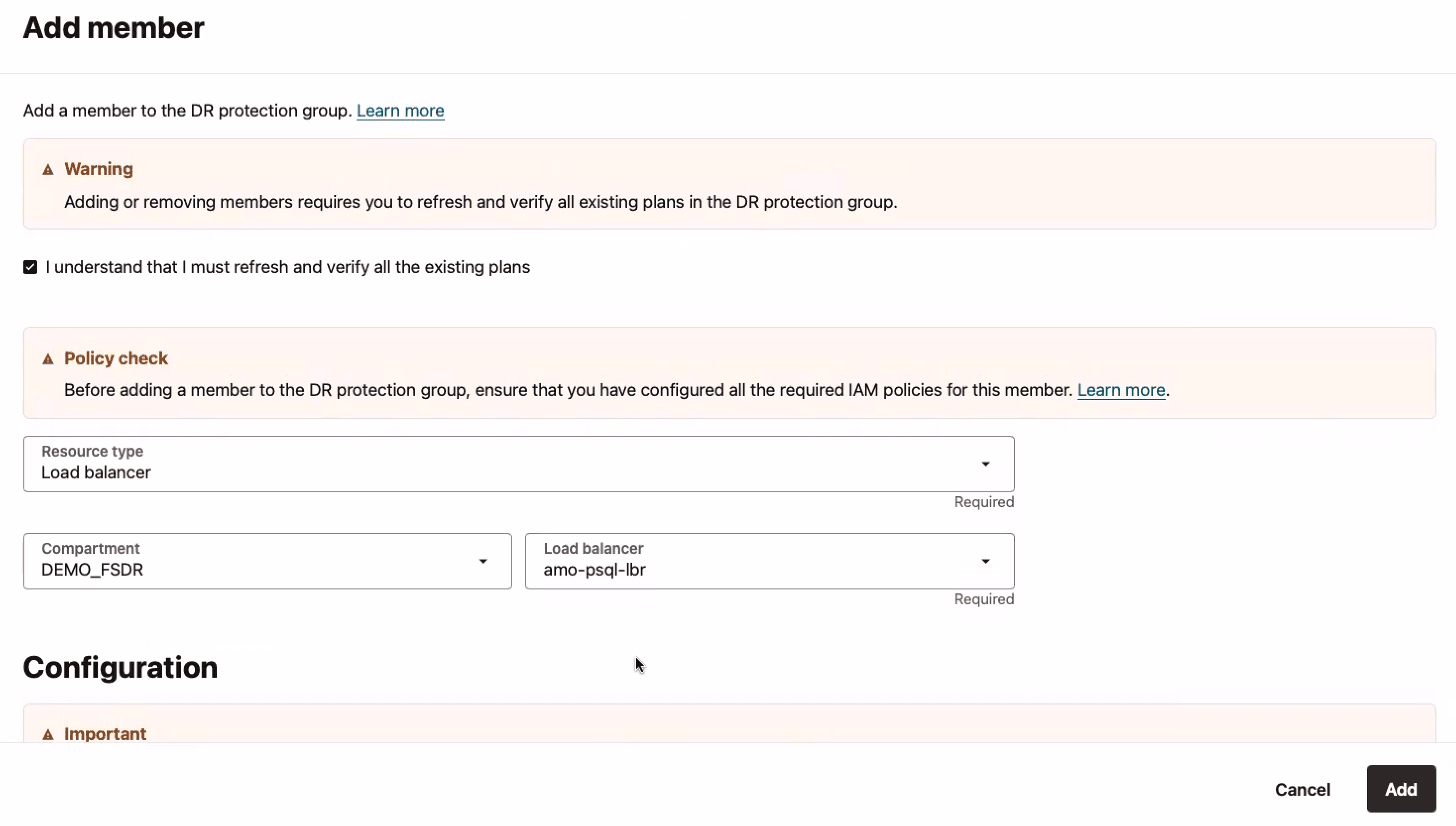
Descrição da ilustração psql-webapp-aux-drpg-add-lb.png
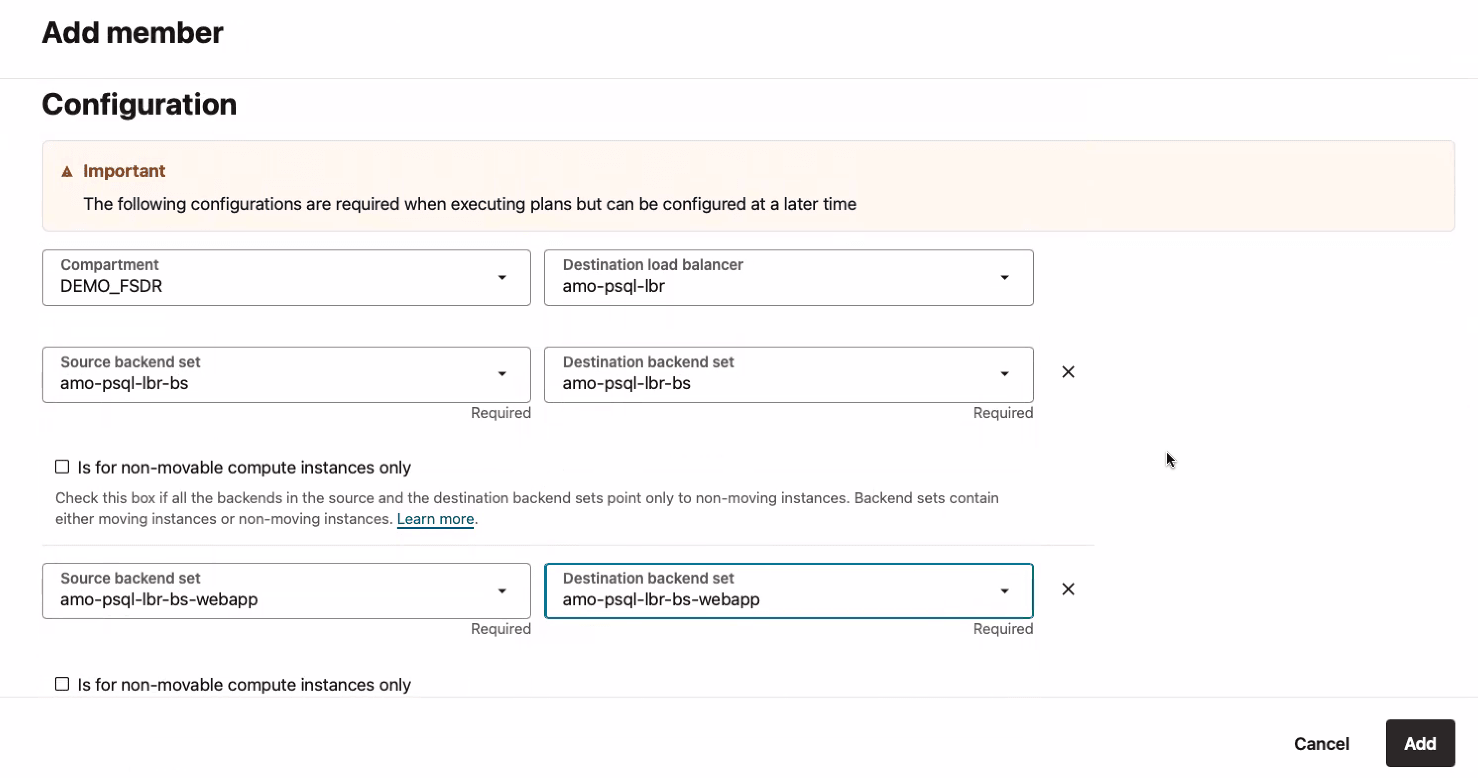
Descrição da ilustração psql-webapp-dxb-drpg-add-lb-details.png
-
Verifique se a seção de membros contém o balanceador de carga.
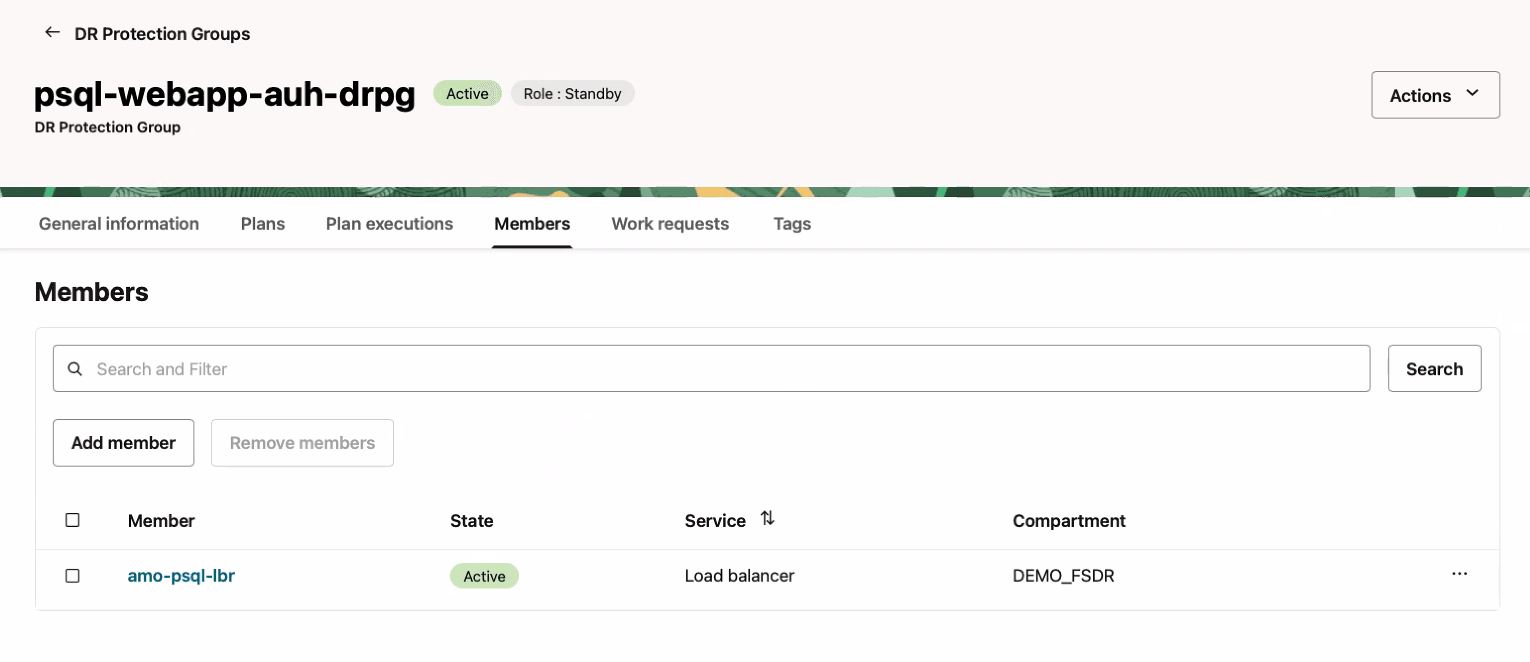
Tarefa 4: Criar Planos de DR Básicos na Região 2
Nesta tarefa, criaremos os planos iniciais de switchover e failover associados ao grupo de proteção de DR stand-by na Região 2 (Abu Dhabi).
O objetivo desses planos é fazer a transição perfeita da carga de trabalho da região principal (Região 1) para a região stand-by (Região 2). Como parte de qualquer operação de DR, as atribuições dos grupos de proteção de DR em ambas as regiões são automaticamente revertidas: o grupo de proteção na Região 1 se torna o stand-by, enquanto o grupo de proteção na Região 2 assume a atribuição principal após um failover ou switchover.
O OCI Full Stack DR preencherá esses planos com etapas incorporadas derivadas dos recursos do membro adicionados durante as tarefas anteriores. Esses planos serão posteriormente personalizados para gerenciar tarefas específicas do OCI Database with PostgreSQL durante o processo de recuperação.
Os planos de switchover são sempre criados dentro do grupo de proteção que mantém a atribuição stand-by. Como a Região 2 (Abu Dhabi) é atualmente o grupo de proteção em espera, começaremos a criar os planos lá.
Tarefa 4.1: Criar Planos de DR
-
Crie um plano básico selecionando o DRPG na Região 2 (Abu Dhabi)
- Garanta que o contexto da região da OCI seja a Região 2 (Abu Dhabi).
- Selecione o DRPG stand-by na Região 2.
- Selecione Planos.
- Clique em Criar Plano para iniciar o processo.
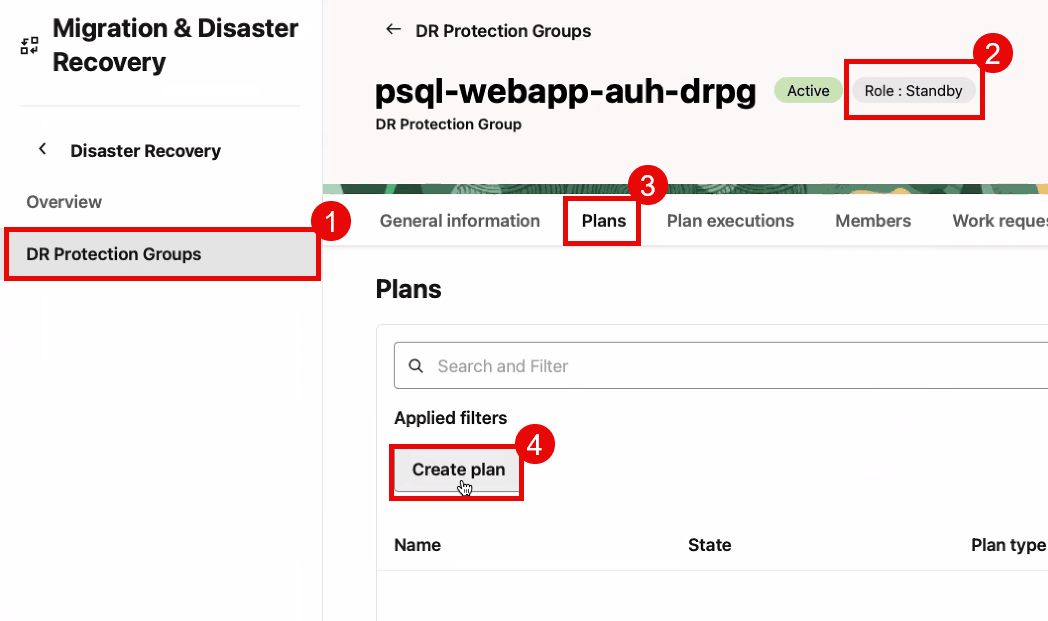
-
Crie um plano de switchover.
- Informe um Nome simples, mas significativo, para o plano de switchover. O nome deve ser o mais curto possível, mas fácil de entender rapidamente para ajudar a reduzir a confusão e o erro humano durante uma crise.
- Selecione Tipo de plano como Switchover (planejado).
- Clique em Criar.
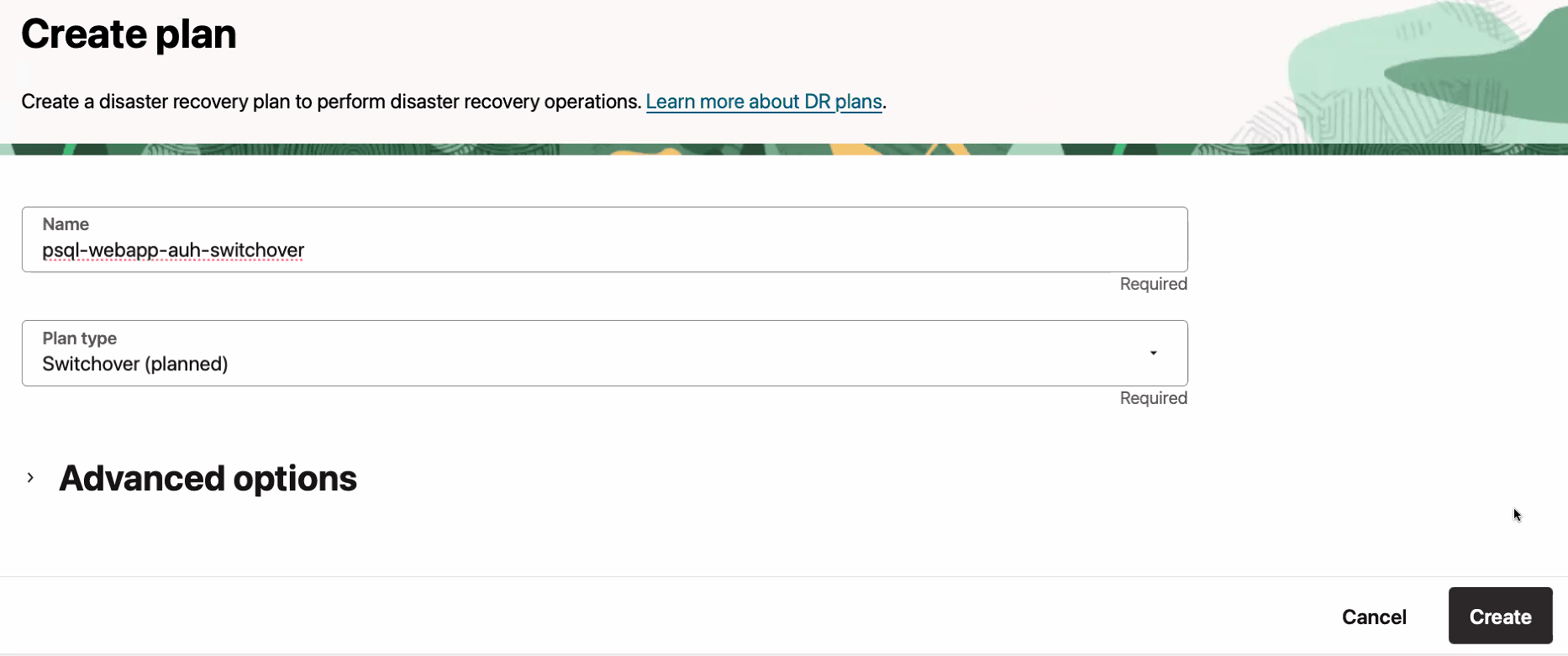
Descrição da ilustração psql-webapp-auh-drpg-create-switchover.png
-
Crie um plano de failover. Siga o mesmo processo para criar um plano básico de failover, conforme mostrado na imagem a seguir.
- Informe o Nome do plano de failover.
- Selecione Tipo de plano como Failover (não planejado).
- Clique em Criar.
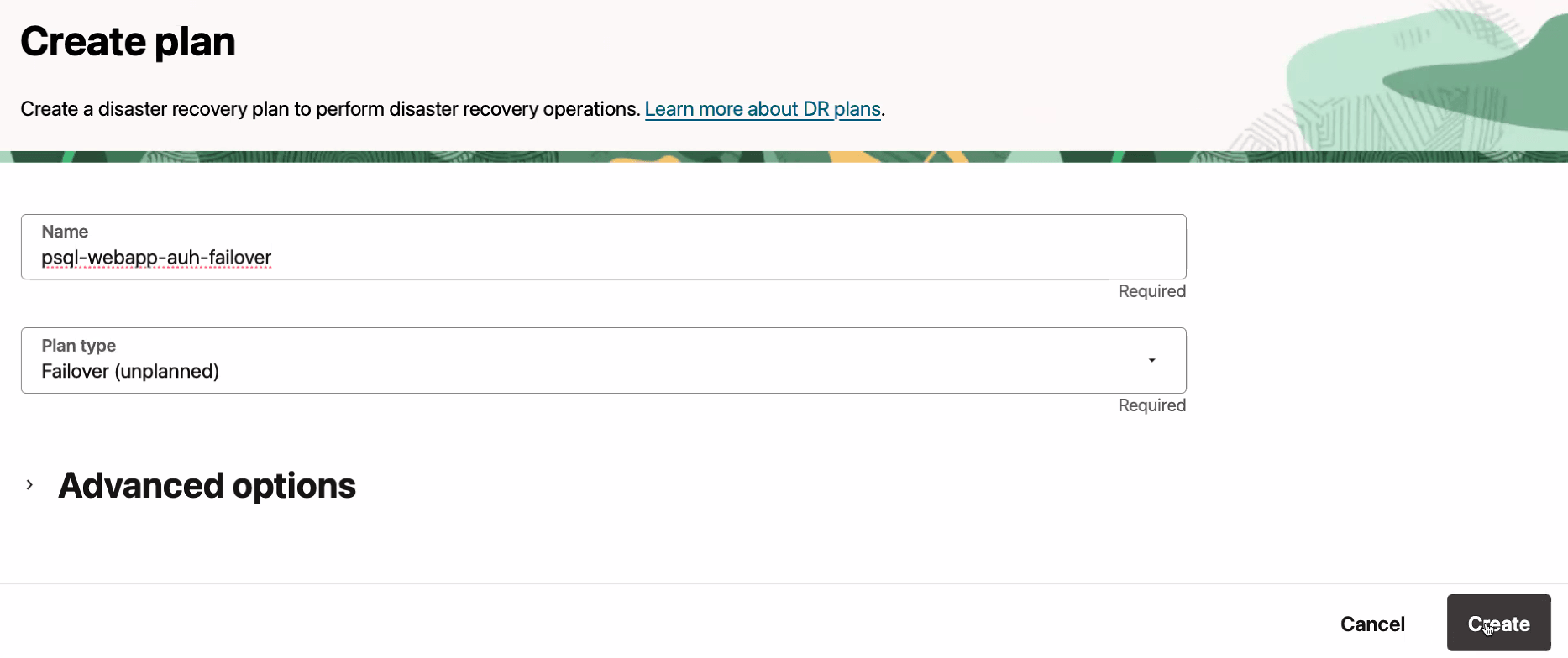
Descrição da ilustração psql-webapp-auh-drpg-create-failover.png
O grupo de proteção de DR stand-by na Região 2 agora deve ter os dois planos de DR, conforme mostrado na imagem a seguir. Eles lidarão com a transição de cargas de trabalho da Região 1 para a Região 2. Você criará planos semelhantes na Região 1 para fazer a transição das cargas de trabalho da Região 2 de volta para a Região 1 em uma tarefa posterior.
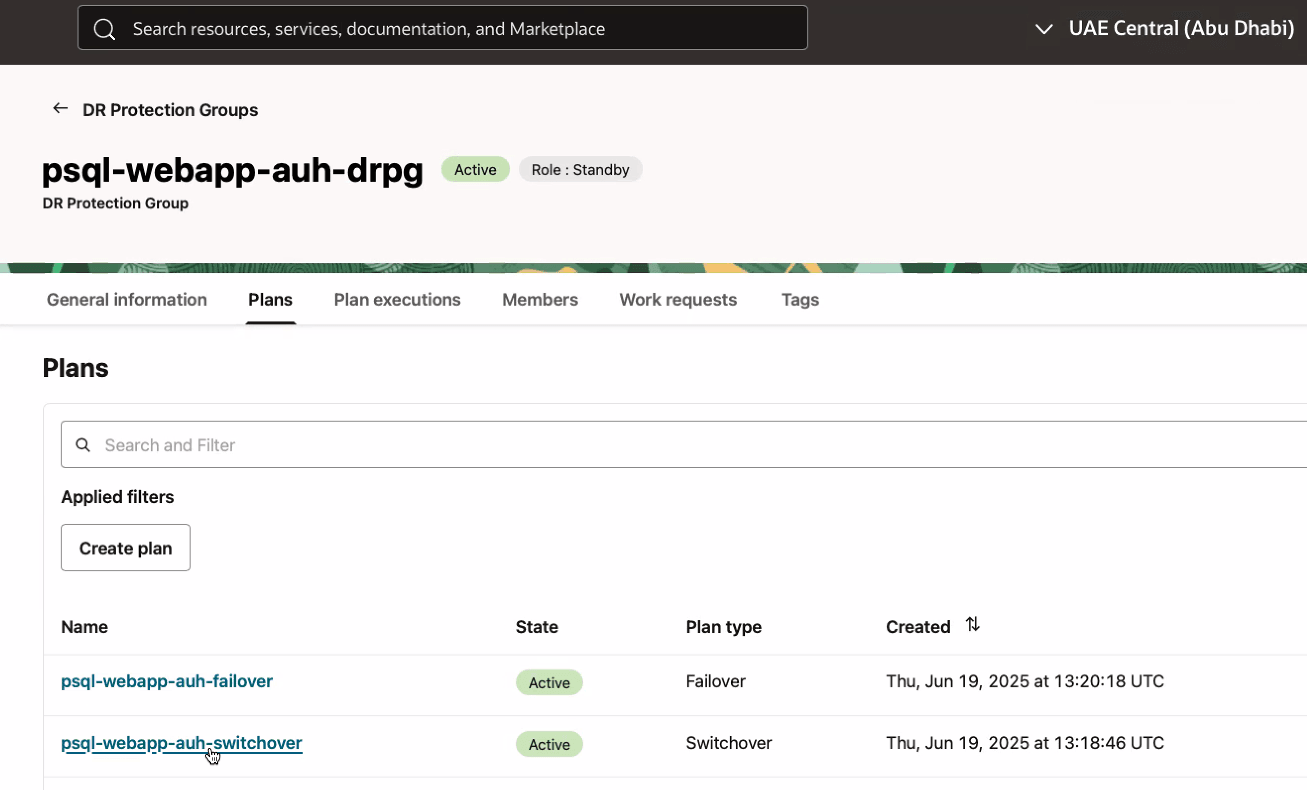
Descrição da ilustração psql-webapp-auh-drpg-plans.png
Tarefa 5: Personalizar o Plano de Switchover na Região 2
Os planos básicos de DR criados na Tarefa 4 contêm etapas pré-preenchidas para tarefas de recuperação que são incorporadas ao OCI Full Stack DR e não contêm nada para gerenciar tarefas de recuperação específicas do OCI Database with PostgreSQL. Esta tarefa explica como adicionar grupos de planos de DR personalizados e definidos pelo usuário e etapas para gerenciar as tarefas que precisam ser realizadas durante um switchover:
- Crie um backup do banco de dados após fazer shutdown da VM do aplicativo Web normalmente para garantir a consistência dos dados.
- Transfira o backup mais recente do banco de dados para a OCI Region 2 remota para redundância e recuperação de desastres.
- Restaure o backup de banco de dados mais recente na Região 2 para preparar o ambiente para switchover.
- Atualize o registro de DNS do banco de dados privado, permitindo que a VM do aplicativo se conecte perfeitamente ao banco de dados na Região 2.
- Encerre o banco de dados OCI Database with PostgreSQL na Região 1.
Tarefa 5.1: Selecionar o Plano de Switchover
Navegue até o plano de switchover criado na Tarefa 4. Na Tarefa 5.3, você adicionará novos grupos.
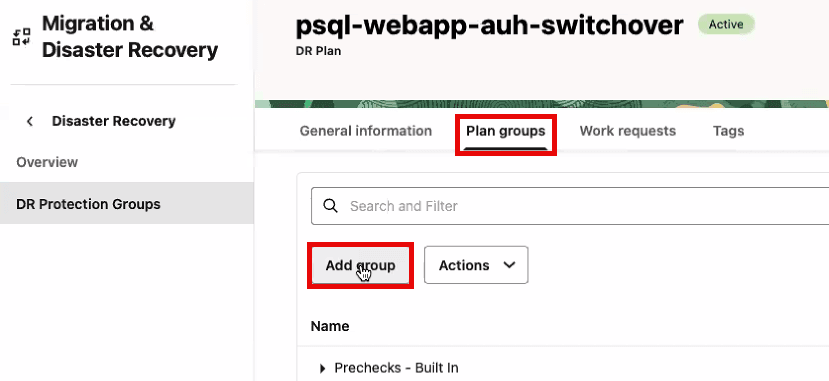
Descrição da ilustração psql-webapp-auh-drpg-create-switchover-add.png
Tarefa 5.2: (Opcional) Ativar Grupos de Planos de DR que Encerram Artefatos
Há três grupos de planos que são desativados por padrão nos planos de alternância, conforme mostrado na imagem a seguir. Esses grupos de planos são desativados para fornecer segurança durante o teste, garantindo que nenhum artefato seja excluído e que uma cópia de backup viável permaneça intacta em caso de problemas durante a fase de teste.
No entanto, esses três grupos de planos foram projetados para encerrar (excluir) artefatos que não serão mais necessários para futuras operações de DR. Sem esses grupos de planos ativados, os artefatos não utilizados continuarão a se acumular ao longo do tempo à medida que você executa switchovers entre as duas regiões, o que pode causar confusão sobre quais instâncias de computação e grupos de volumes devem estar ativos.
Opcionalmente, ativar esses grupos de planos agora ajudará a evitar a necessidade de limpeza manual de artefatos desnecessários antes de entrar em produção. Essa etapa proativa pode simplificar a transição para a produção e manter um ambiente mais limpo e gerenciável.
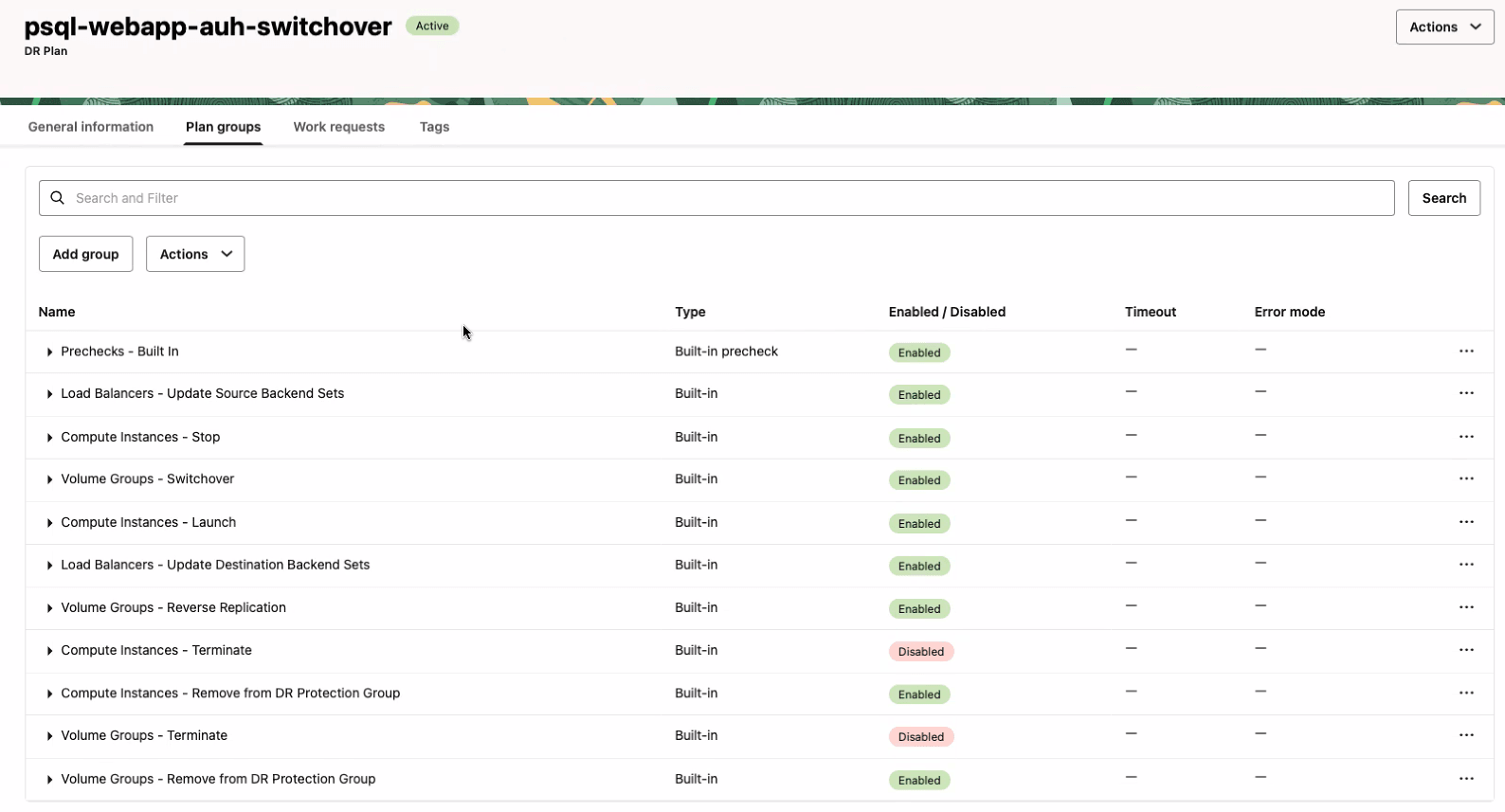
Descrição da ilustração psql-webapp-auh-drpg-create-switchover-details-1.png
-
Para ativar os grupos de planos, selecione Ativar todas as etapas no menu de contexto à direita do nome do grupo de planos.
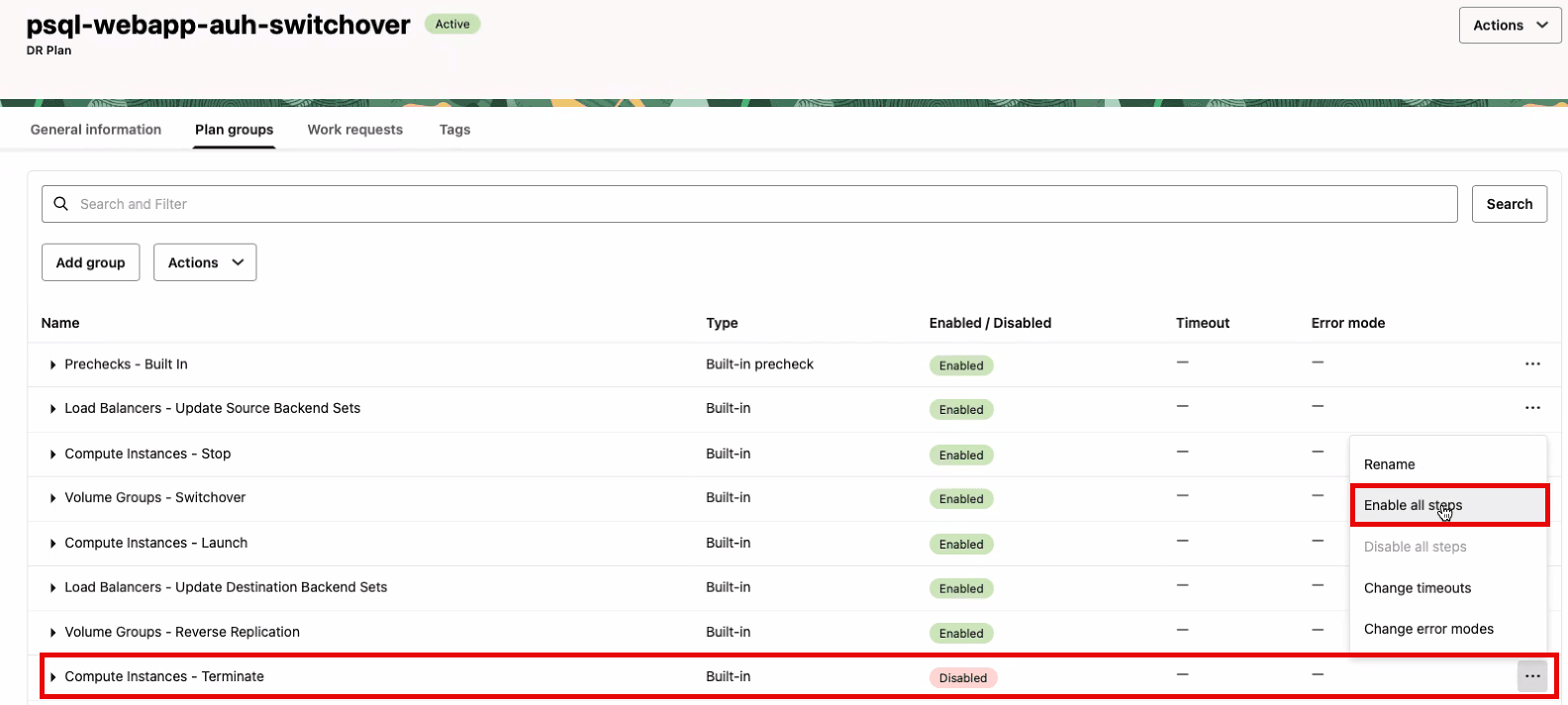
Descrição da ilustração psql-webapp-auh-drpg-create-switchover-enable.png
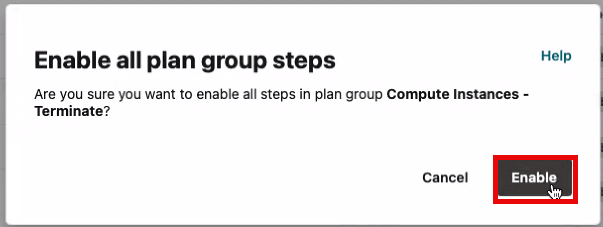
Descrição da ilustração psql-webapp-auh-drpg-create-switchover-enable-check.png
-
Verifique se todos os grupos de Planos estão ativados.
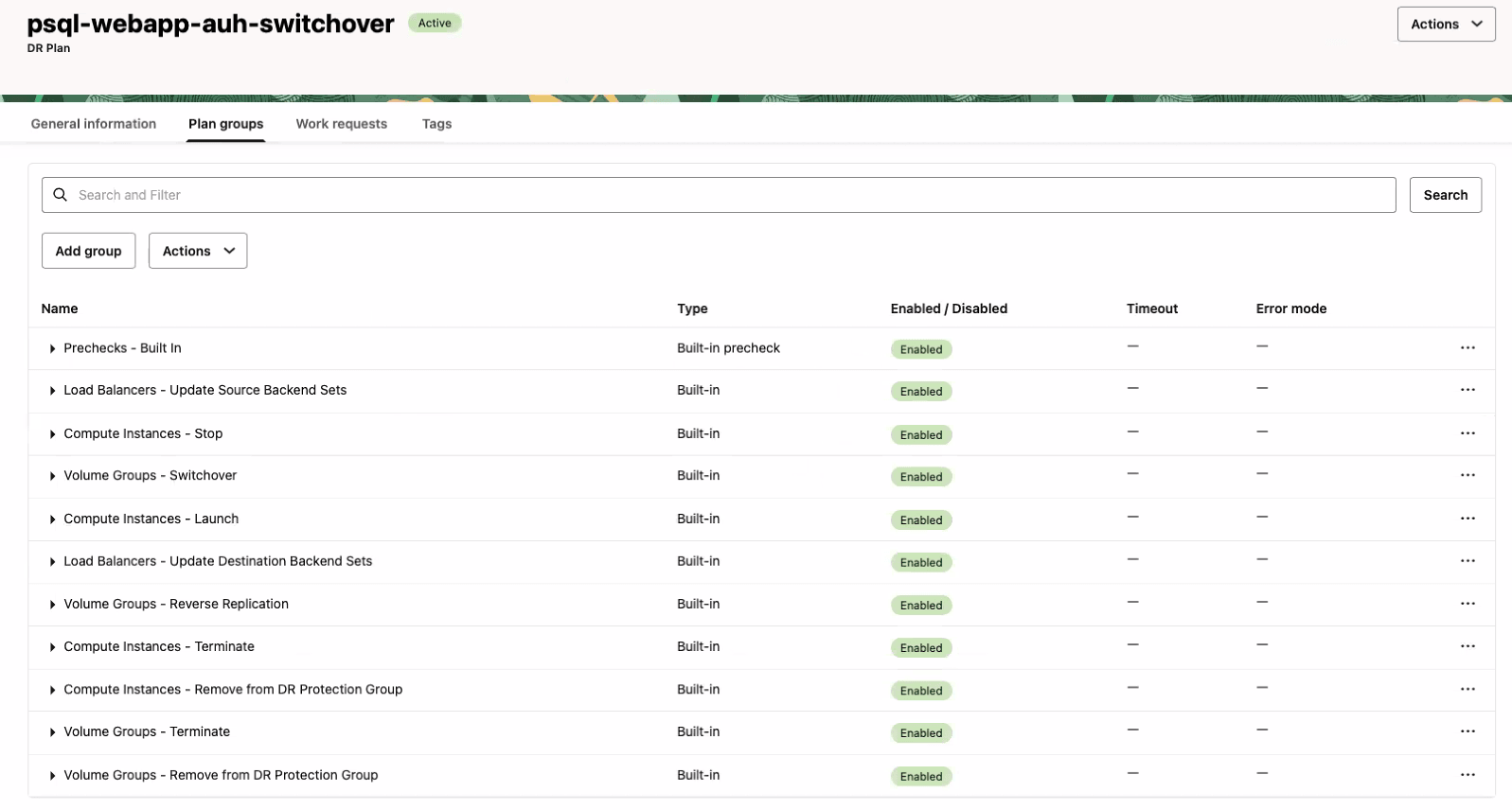
Descrição da ilustração psql-webapp-auh-drpg-create-switchover-enable-complete.png
Tarefa 5.3: Criar um grupo de Planos para Executar Scripts Personalizados
Comece adicionando grupos de planos de DR personalizados e definidos pelo usuário para adaptar o workflow de DR às necessidades específicas do processo de backup/restauração de DR do OCI Database with PostgreSQL.
Esses grupos de planos chamarão os scripts necessários da VM do aplicativo Web na Região 1. Isso garantiria que o OCI Database with PostgreSQL fosse totalmente restaurado e operacional antes que a VM do aplicativo fosse online.
O seguinte plano personalizado deve ser adicionado ao plano de switchover pré-preenchido: PostgreSQL - Switchover, PostgreSQL - Atualizar DNS e PostgreSQL - Encerrar.
-
Adicione um grupo de planos personalizados para executar o switchover do OCI Database with PostgreSQL. Esta operação implica, fazer backup do banco de dados na Região Principal, copiar a configuração do banco de dados para a região Stand-by, copiar o backup do banco de dados para a região Stand-by e, finalmente, restaurar o banco de dados na região Stand-by.
- Clique em Adicionar grupo.
- Informe um Nome de grupo de planos simples, mas descritivo. Neste exemplo, usaremos
PostgreSQL - Switchover. - Selecione uma posição na qual o grupo de planos será inserido no plano de DR. Neste exemplo, selecione Adicionar após para inserir nosso grupo de planos definido pelo usuário após o grupo de planos integrado Instâncias de Computação - Iniciar.
- Clique em Adicionar Etapa para abrir a caixa de diálogo na qual especificaremos o script para executar o switchover PostgreSQL.

Descrição da ilustração psql-webapp-auh-drpg-create-switchover-add-psql-so.png
Em Adicionar etapa do grupo de planos, especifique as informações a seguir.
- Informe o Nome da etapa. Neste exemplo, usaremos
PostgreSQL - Switchover. Igual ao nome do grupo de planos. - Selecione uma região que contenha a instância na qual esta etapa será executada Neste exemplo, o script será executado na VM do aplicativo Web na Região 1.
- Selecione Executar script local.
- Selecione Instância de destino, que é a VM do aplicativo Web na Região 1.
- Em Parâmetros de script, insira o caminho completo do script com os parâmetros. Por exemplo:
/home/opc/full-stack-dr-scripts-main/oci-postgresql/backup-restore/psql_exec_cold_dr.py -c amo-psql-dbs.json -o switchover. - Em Executar como usuário, digite
opc. - Clique em Adicionar Etapa.
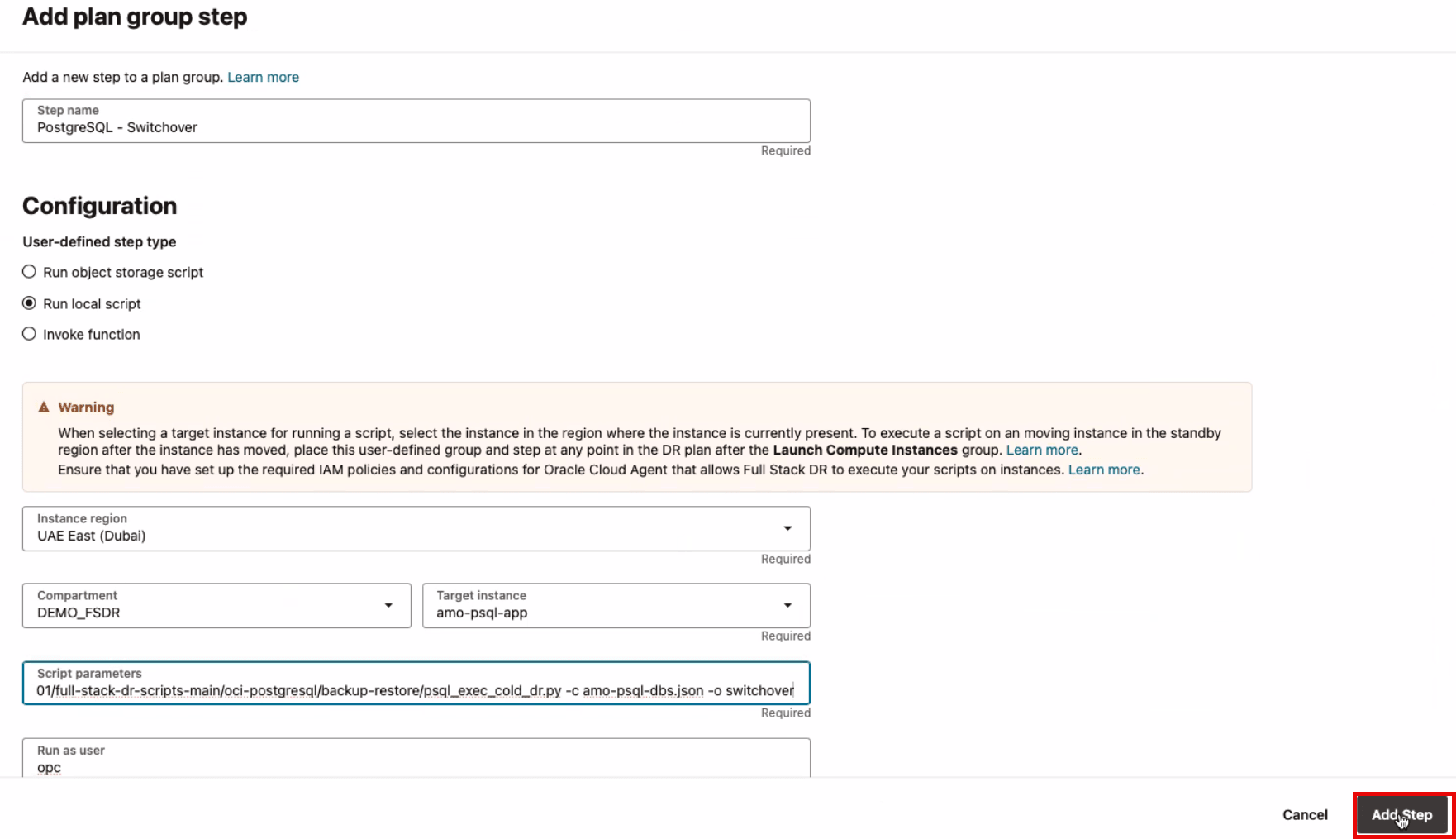
Descrição da ilustração psql-webapp-auh-drpg-create-switchover-add-psql-so-details.png
Clique em Adicionar.
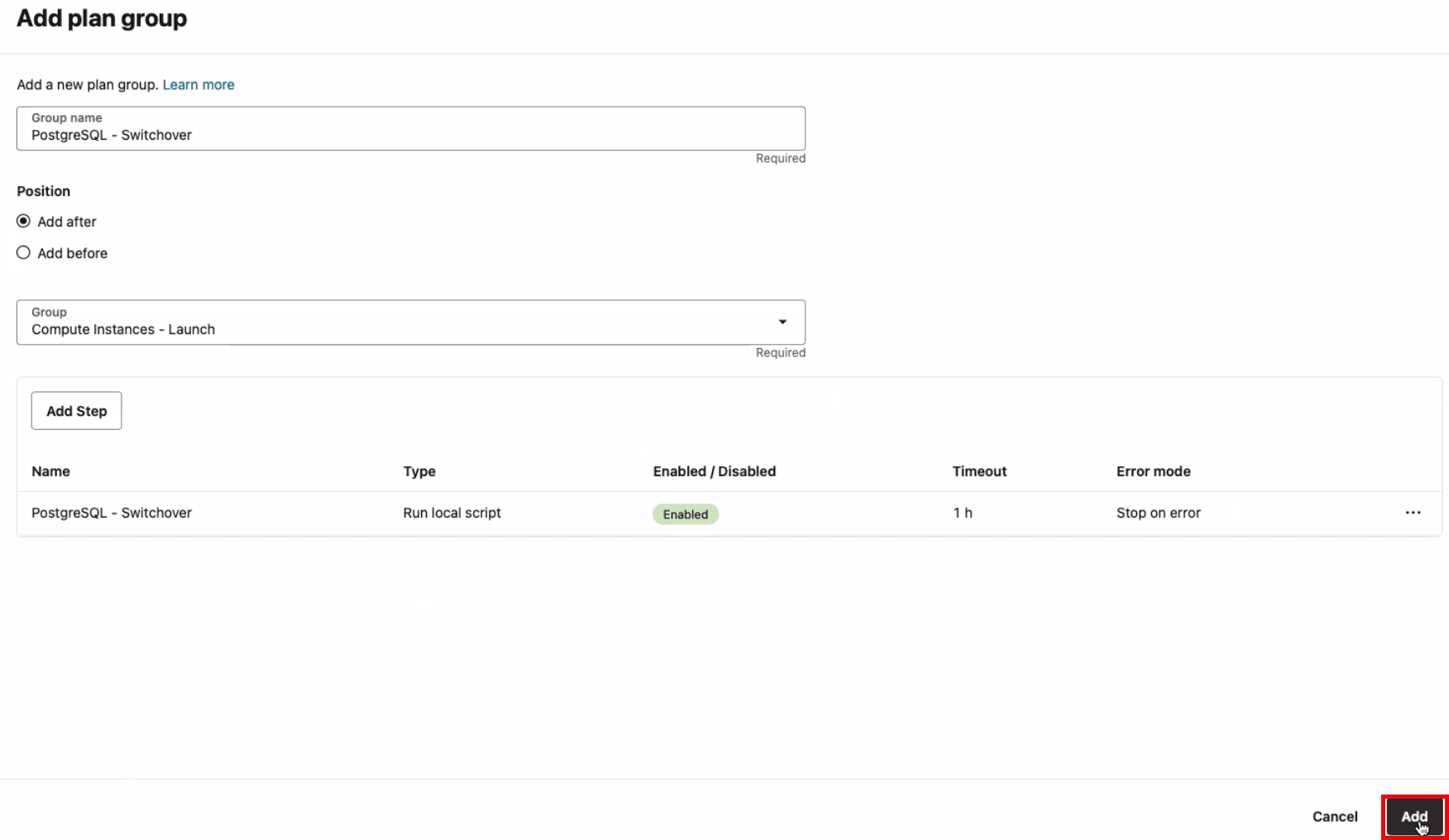
Descrição da ilustração psql-webapp-auh-drpg-create-switchover-add-psql-details.png
-
Adicione um grupo de planos personalizado para atualizar o DNS do banco de dados PostgreSQL.
- Clique em Adicionar grupo.
- Informe um Nome do grupo de planos. Neste exemplo, usaremos
PostgreSQL - Update DNS. - Selecione uma posição na qual o grupo de planos será inserido no plano de DR. Neste exemplo, selecione Adicionar após para inserir nosso grupo de planos definido pelo usuário após o grupo de planos integrado PostgreSQL - Switchover.
- Clique em Adicionar Etapa para abrir a caixa de diálogo na qual especificaremos o script para atualizar o DNS do banco de dados PostgreSQL.
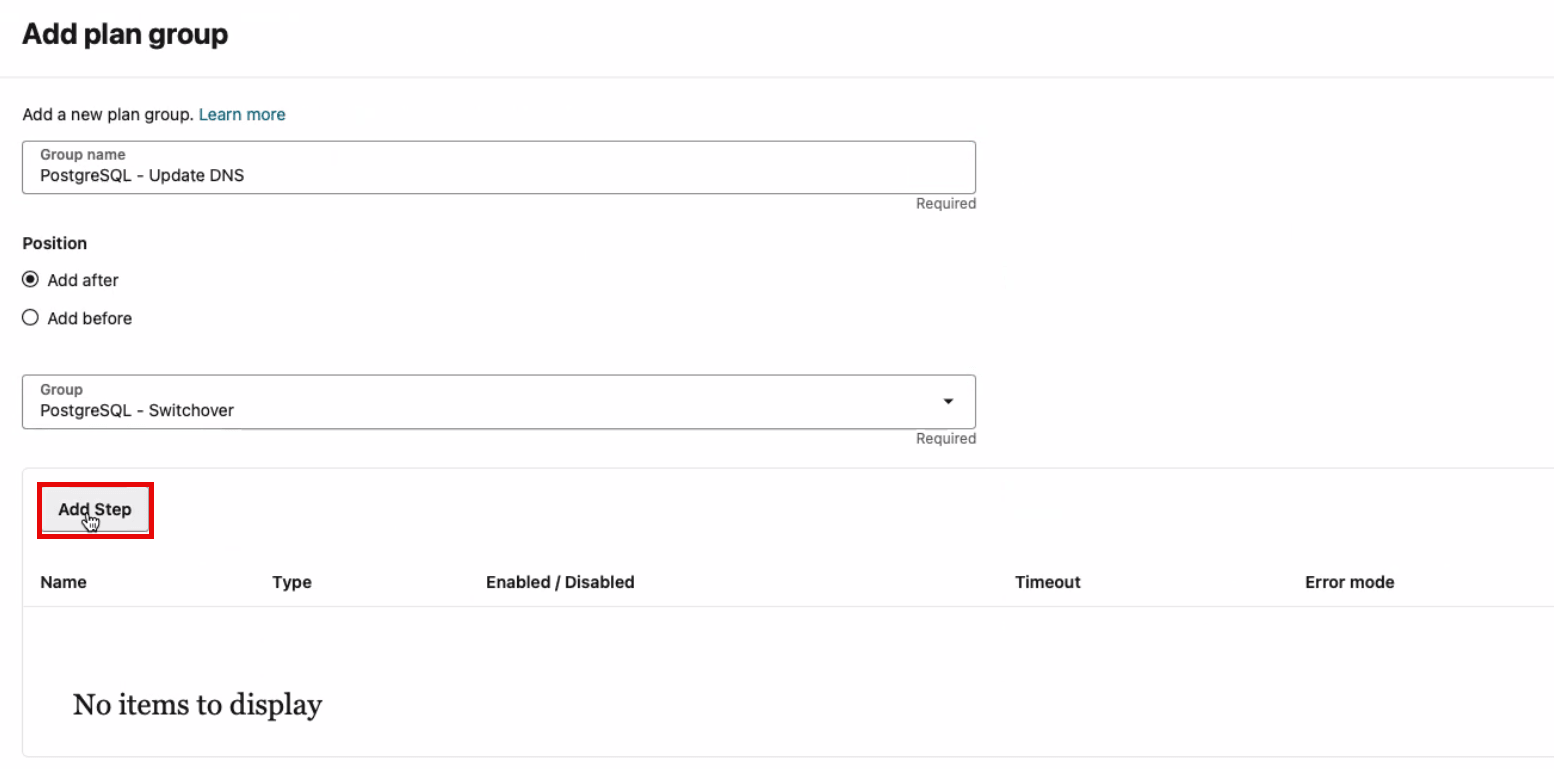
Descrição da ilustração psql-webapp-auh-drpg-create-switchover-add-psql-dns.png
Em Adicionar etapa do grupo de planos, especifique as informações a seguir.
- Informe o Nome da etapa. Neste exemplo, usaremos
PostgreSQL - Update DNS. Igual ao nome do grupo de planos. - Selecione uma região que contenha a instância na qual esta etapa será executada Neste exemplo, o script será executado na VM do aplicativo Web na Região 1.
- Selecione Executar script local.
- Selecione a Instância de destino que é a VM do aplicativo Web na Região 1.
- Em Parâmetros de script, insira o caminho completo do script com os parâmetros. Por exemplo:
/home/opc/full-stack-dr-scripts-main/oci-postgresql/backup-restore/psql_update_dns.py -c amo-psql-dbs.json -d amo-psql-dbs.amo.vcn01.internal -o switchover. - Em Executar como usuário, digite
opc. - Clique em Adicionar Etapa.
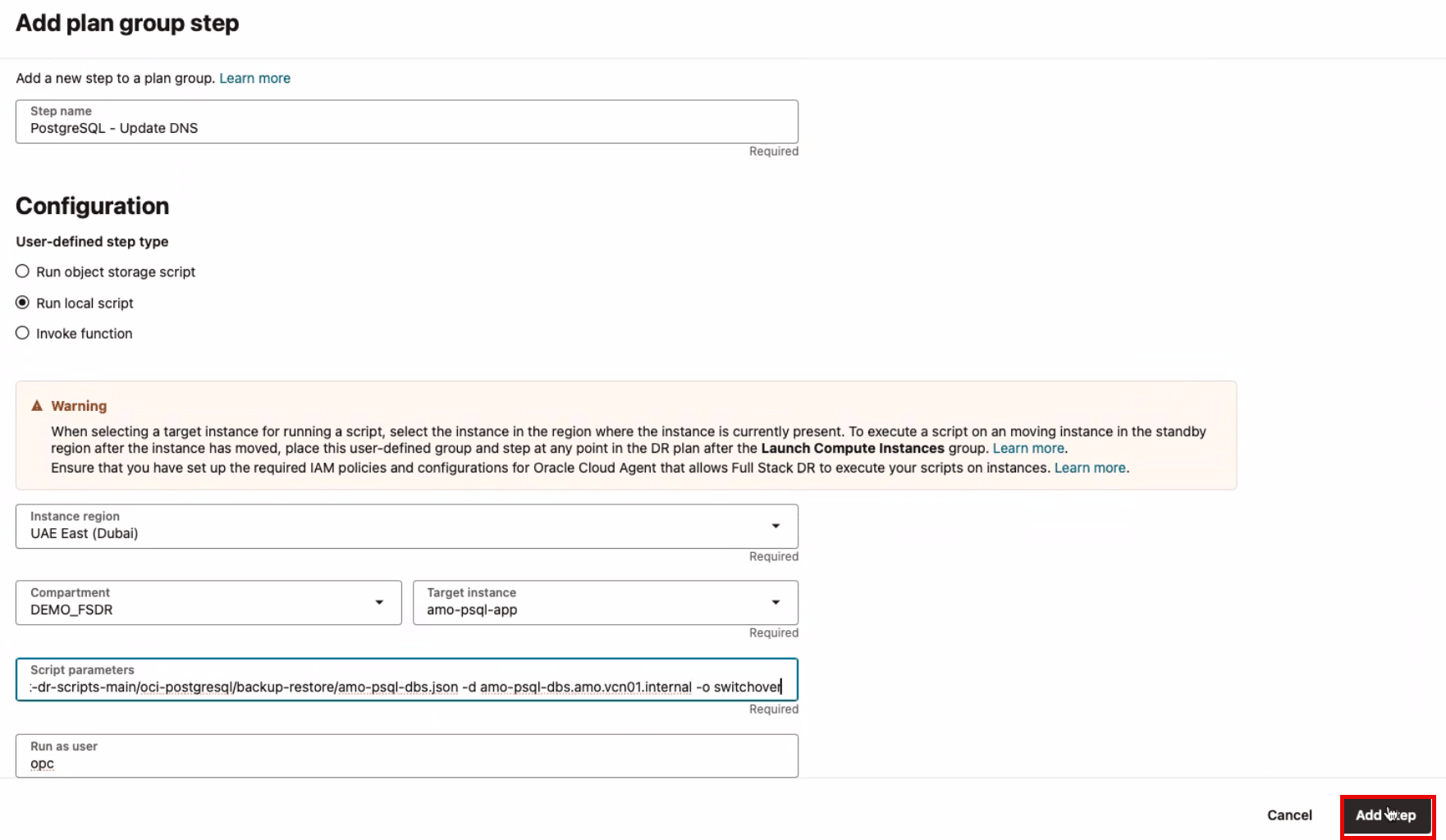
Descrição da ilustração psql-webapp-auh-drpg-create-switchover-add-psql-dns-details.png
Clique em Adicionar.
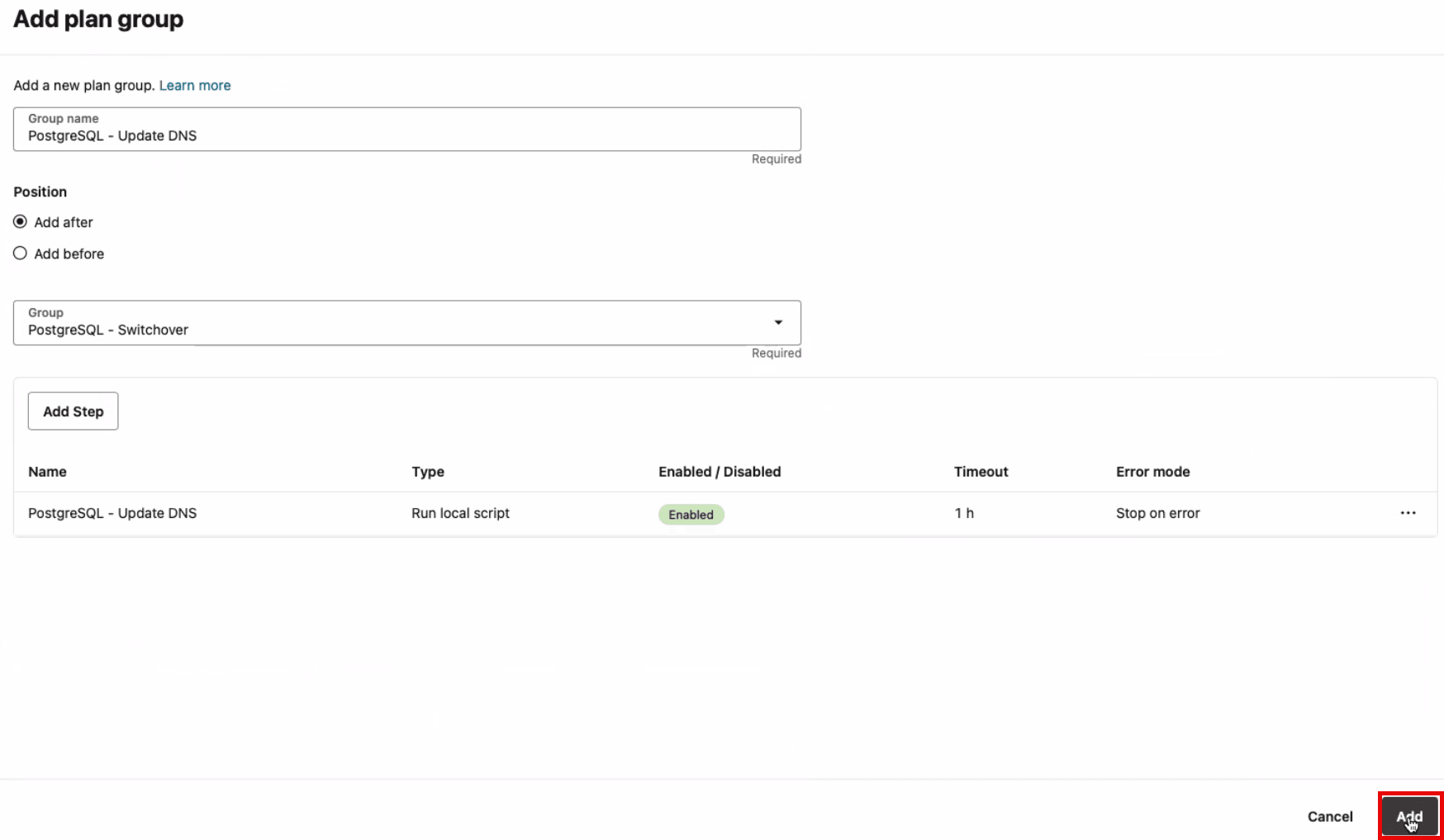
Descrição da ilustração psql-webapp-auh-drpg-create-switchover-add-dns-details.png
-
Adicione um grupo de planos personalizados para encerrar o banco de dados de origem PostgreSQL.
- Clique em Adicionar grupo.
- Informe um Nome do grupo de planos. Neste exemplo, usaremos
PostgreSQL - Terminate. - Selecione uma posição na qual o grupo de planos será inserido no plano de DR. Neste exemplo, selecione Adicionar após para inserir nosso grupo de planos definido pelo usuário após o grupo de planos integrado Grupos de Volumes - Remover do Grupo de Proteção de DR.
- Clique em Adicionar Etapa para abrir a caixa de diálogo na qual especificaremos o script para encerrar a origem do banco de dados PostgreSQL.
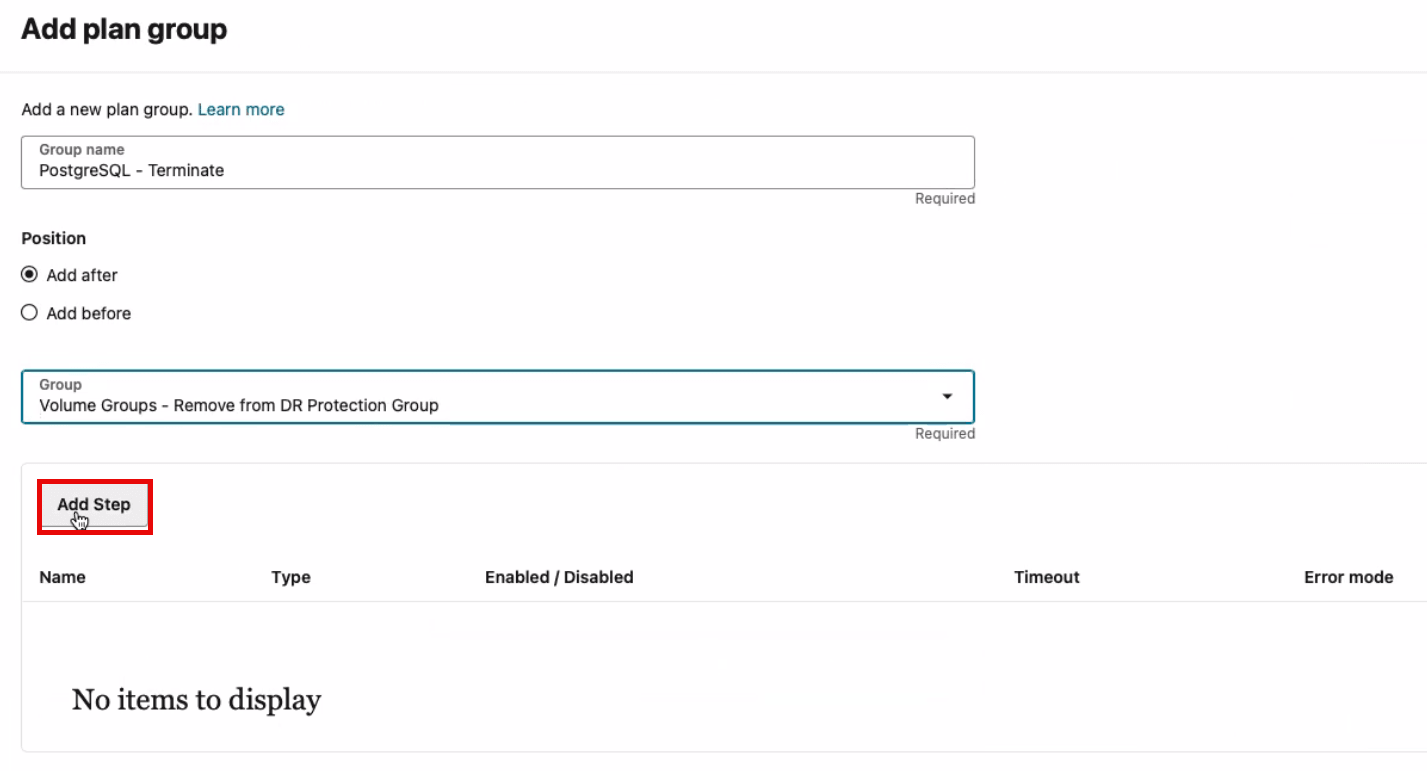
Descrição da ilustração psql-webapp-auh-drpg-create-switchover-add-psql-terminate.png
Em Adicionar etapa do grupo de planos, especifique as informações a seguir.
- Informe o Nome da etapa. Neste exemplo, usaremos
PostgreSQL - Terminate. Igual ao nome do grupo de planos. - Selecione uma região que contenha a instância na qual esta etapa será executada Neste exemplo, o script será executado na VM do aplicativo Web na Região 1.
- Selecione Executar script local.
- Selecione a Instância de destino que é a VM do aplicativo Web na Região 1.
- Em Parâmetros de script, insira o caminho completo do script com os parâmetros. Por exemplo:
/home/opc/full-stack-dr-scripts-main/oci-postgresql/backup-restore/psql_exec_cold_dr.py -c amo-psql-dbs.json -o terminate. - Em Executar como usuário, digite
opc. - Clique em Adicionar Etapa.
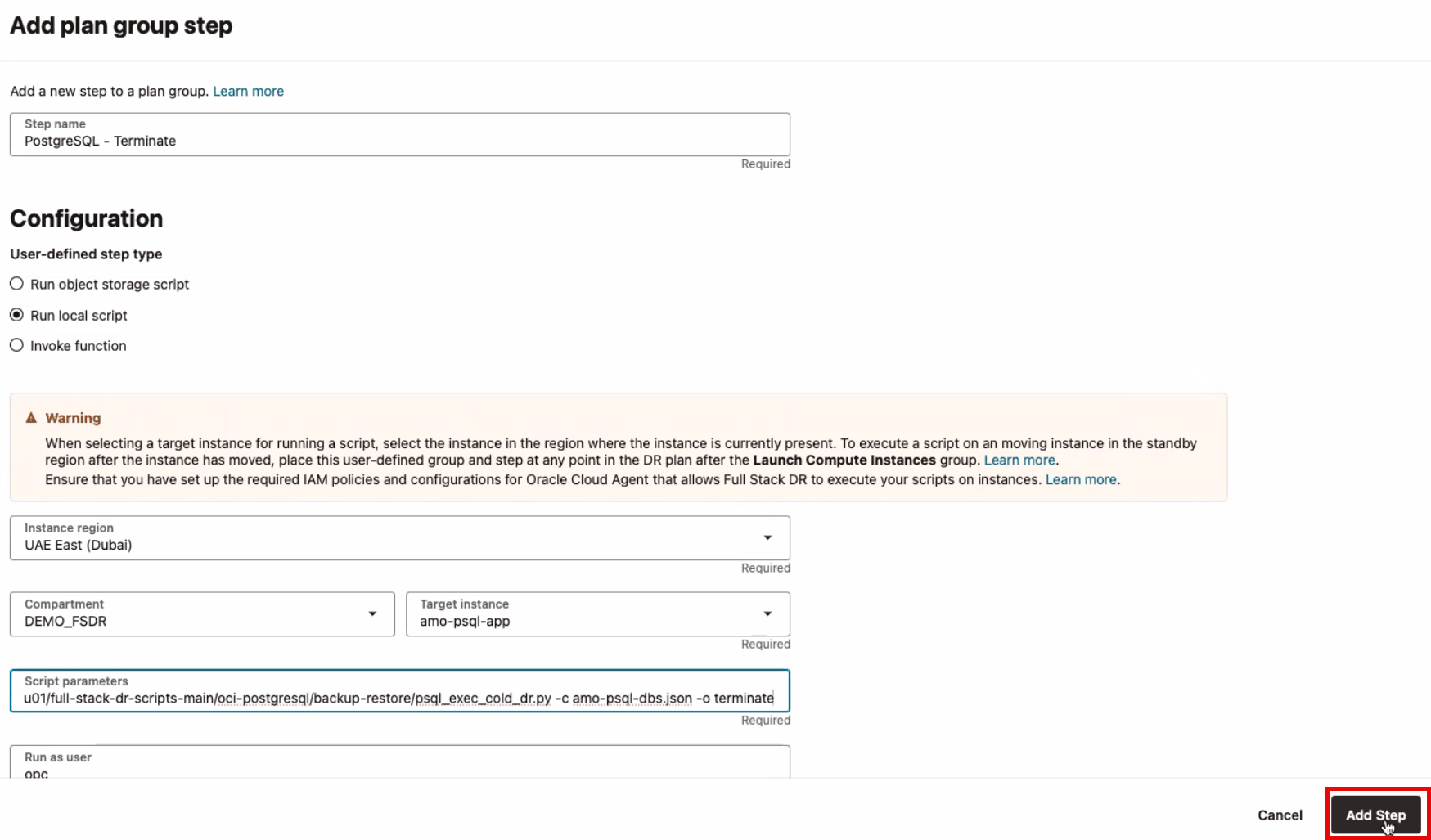
Descrição da ilustração psql-webapp-auh-drpg-create-switchover-add-psql-terminate-details.png
Clique em Adicionar.
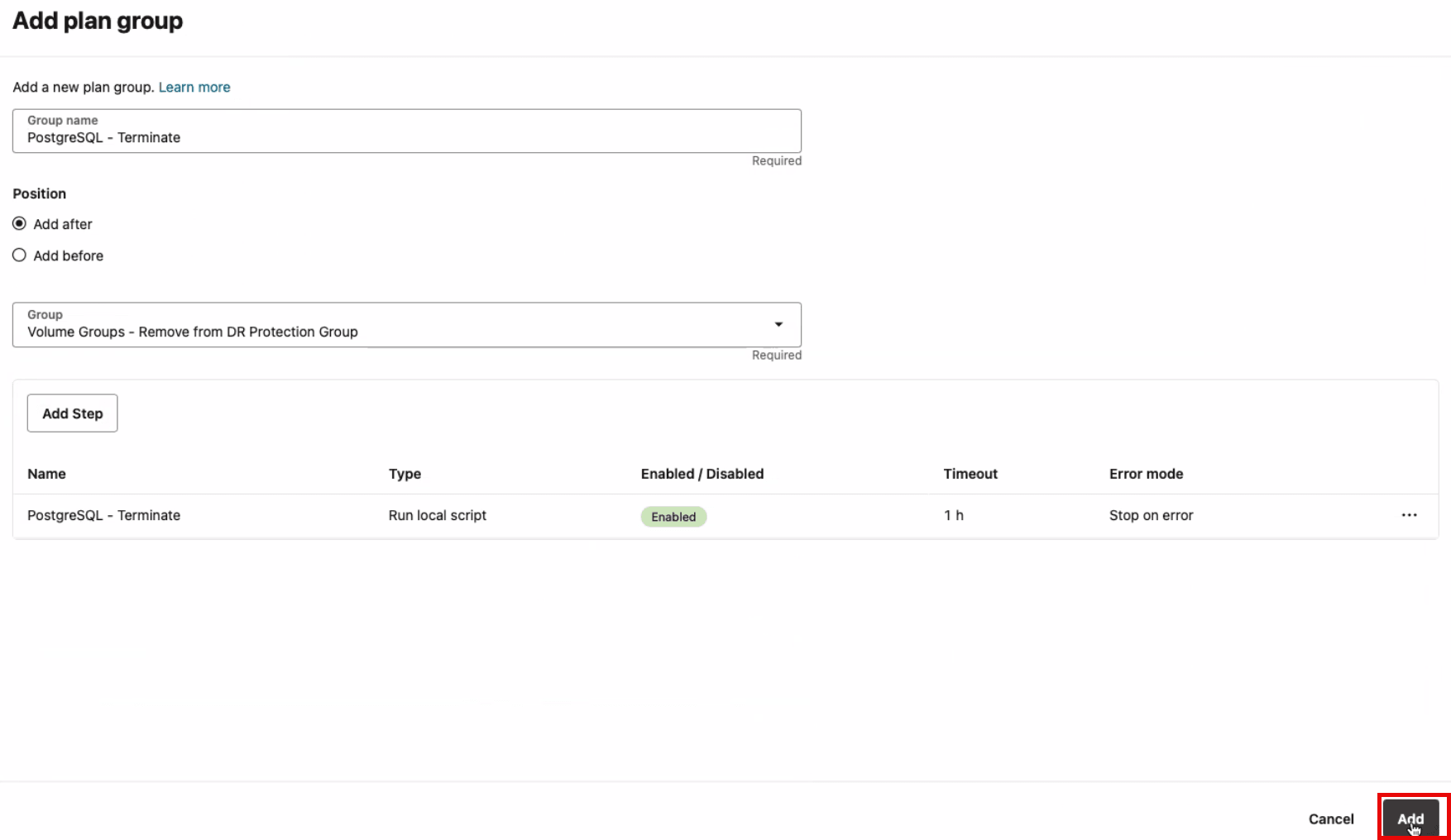
Descrição da ilustração psql-webapp-auh-drpg-create-switchover-add-terminate-details.png
-
Verifique se os grupos de planos personalizados criados mostram o status Ativado.

Descrição da ilustração psql-webapp-auh-drpg-create-switchover-details-2.png
A personalização do plano de switchover foi concluída com êxito.
Tarefa 6: Personalizar o Plano de Failover na Região 2
Nesta tarefa, adicione grupos de planos de DR personalizados e definidos pelo usuário e etapas para gerenciar as tarefas que precisam ser realizadas durante um failover.
-
Restaure o backup de banco de dados mais recente na Região 2 para preparar o ambiente para switchover.
-
Atualize o registro de DNS do banco de dados privado, permitindo que a VM do aplicativo se conecte perfeitamente ao banco de dados na Região 2.
Tarefa 6.1: Selecionar o Plano de Failover
Navegue até o plano de failover criado na Tarefa 4.
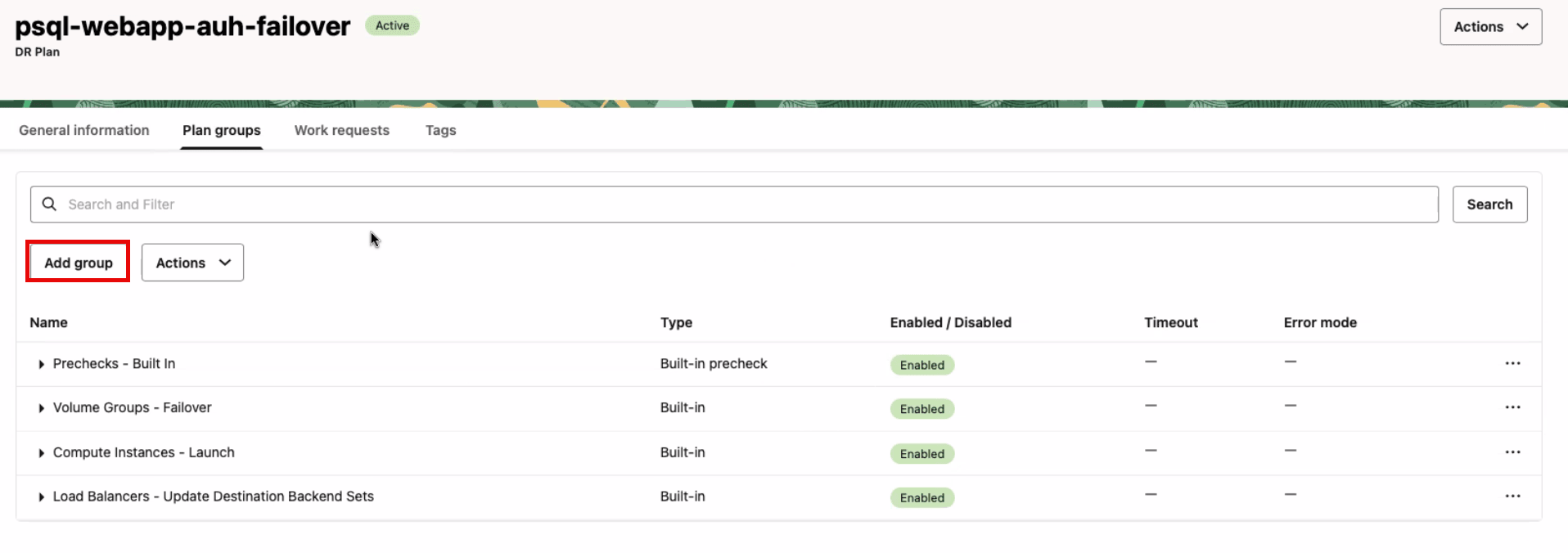
Descrição da ilustração psql-webapp-auh-drpg-create-failover-details-1.png
Tarefa 6.2: Criar um grupo de Planos para Executar Scripts Personalizados na Região 2
Comece adicionando grupos de planos de DR personalizados e definidos pelo usuário para adaptar o workflow de DR às necessidades específicas do processo de DR Backup/Restauração do OCI Database with PostgreSQL.
Esses grupos de planos chamarão os scripts necessários da VM do aplicativo Web.
O seguinte plano personalizado deve ser adicionado ao plano de failover pré-preenchido: PostgreSQL - Failover e PostgreSQL - Atualizar DNS.
-
Adicione o grupo de planos personalizados para executar o script de failover PostgreSQL.
- Clique em Adicionar grupo.
- Informe um Nome do grupo de planos. Neste exemplo, usaremos
PostgreSQL - Failover. - Selecione uma posição na qual o grupo de planos será inserido no plano de DR. Neste exemplo, selecione Adicionar após para inserir nosso grupo de planos definido pelo usuário após o grupo de planos integrado Instâncias de Computação - Iniciar.
- Clique em Adicionar Etapa para abrir a caixa de diálogo na qual especificaremos o script para fazer failover do banco de dados PostgreSQL.

Descrição da ilustração psql-webapp-auh-drpg-create-failover-add-psql.png
Em Adicionar etapa do grupo de planos, especifique as informações a seguir.
- Informe um nome da etapa. Neste exemplo, usaremos
PostgreSQL - Failover. Igual ao nome do grupo de planos. - Selecione uma região que contenha a instância na qual esta etapa será executada Neste exemplo, o script será executado na VM do aplicativo Web na Região 1.
- Selecione Executar script local.
- Selecione a Instância de destino que é a VM do aplicativo Web na Região 1.
- Em Parâmetros de script, insira o caminho completo do script com os parâmetros. Por exemplo:
/home/opc/full-stack-dr-scripts-main/oci-postgresql/backup-restore/psql_exec_cold_dr.py -c amo-psql-dbs.json -o failover. - Em Executar como usuário, digite
opc. - Clique em Adicionar Etapa.
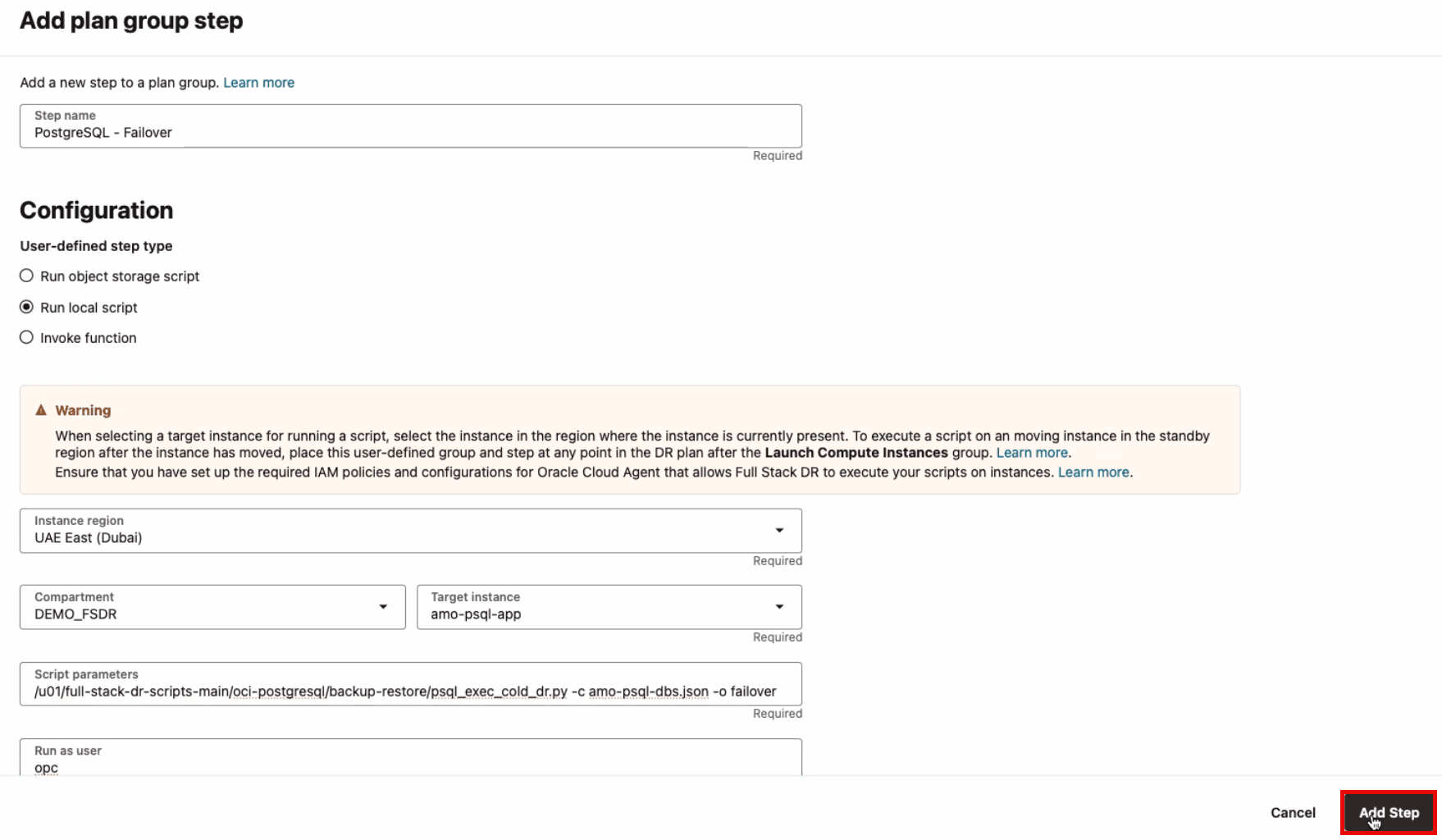
Descrição da ilustração psql-webapp-auh-drpg-create-failover-add-psql-fo-details.png
Clique em Adicionar
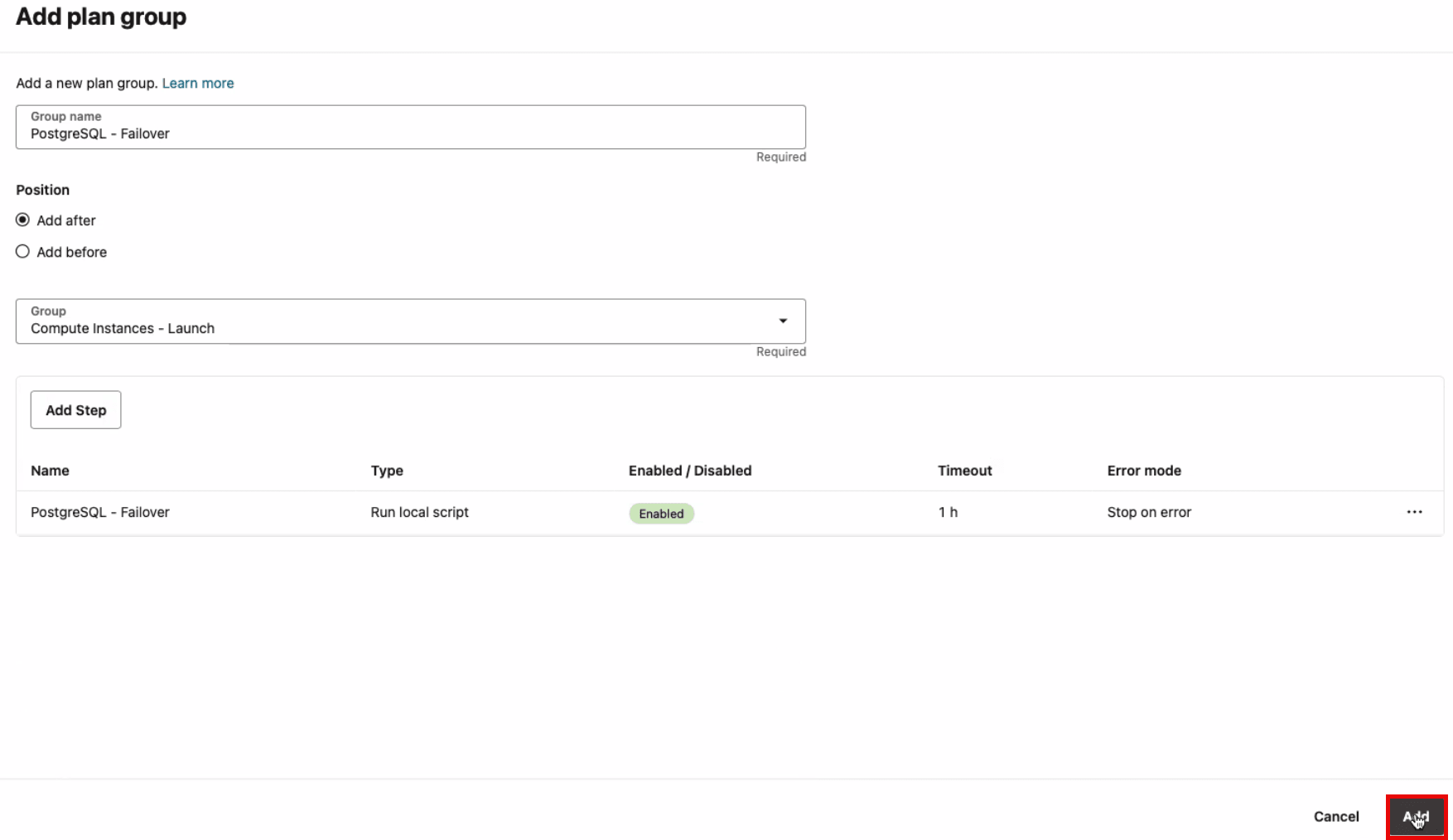
Descrição da ilustração psql-webapp-auh-drpg-create-failover-add-psql-details.png
-
Adicione um grupo de planos personalizado para atualizar o DNS do banco de dados PostgreSQL.
- Clique em Adicionar grupo.
- Informe um Nome do grupo de planos. Neste exemplo, usaremos
PostgreSQL - Update DNS. - Selecione uma posição na qual o grupo de planos será inserido no plano de DR. Neste exemplo, selecione Adicionar após para inserir nosso grupo de planos definido pelo usuário após o grupo de planos integrado PostgreSQL - Failover.
- Clique em Adicionar Etapa para abrir a caixa de diálogo na qual especificaremos o script para atualizar o DNS do banco de dados PostgreSQL.
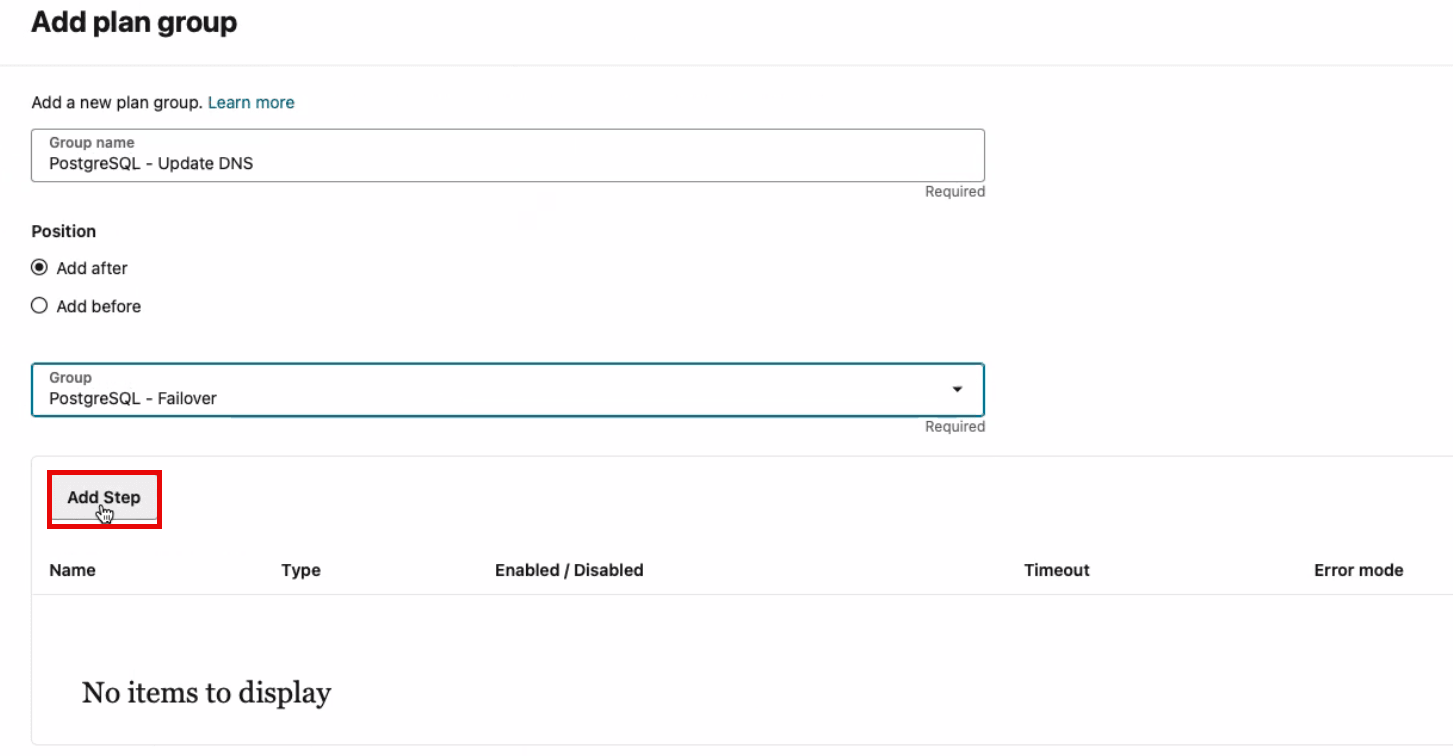
Descrição da ilustração psql-webapp-auh-drpg-create-failover-add-dns.png
Em Adicionar etapa do grupo de planos, especifique as informações a seguir.
- Informe um nome da etapa. Neste exemplo, usaremos
PostgreSQL - Update DNS. Igual ao nome do grupo de planos. - Selecione uma região que contenha a instância na qual esta etapa será executada Neste exemplo, o script será executado na VM do aplicativo Web na Região 1.
- Selecione Executar script local.
- Selecione a Instância de destino que é a VM do aplicativo Web na Região 1.
- Em Parâmetros de script, insira o caminho completo do script com os parâmetros. Por exemplo:
/home/opc/full-stack-dr-scripts-main/oci-postgresql/backup-restore/psql_update_dns.py -c amo-psql-dbs.json -d xxx-psql-dbs.xxx.vcn01.internal -o failover. - Em Executar como usuário, digite
opc. - Clique em Adicionar Etapa.
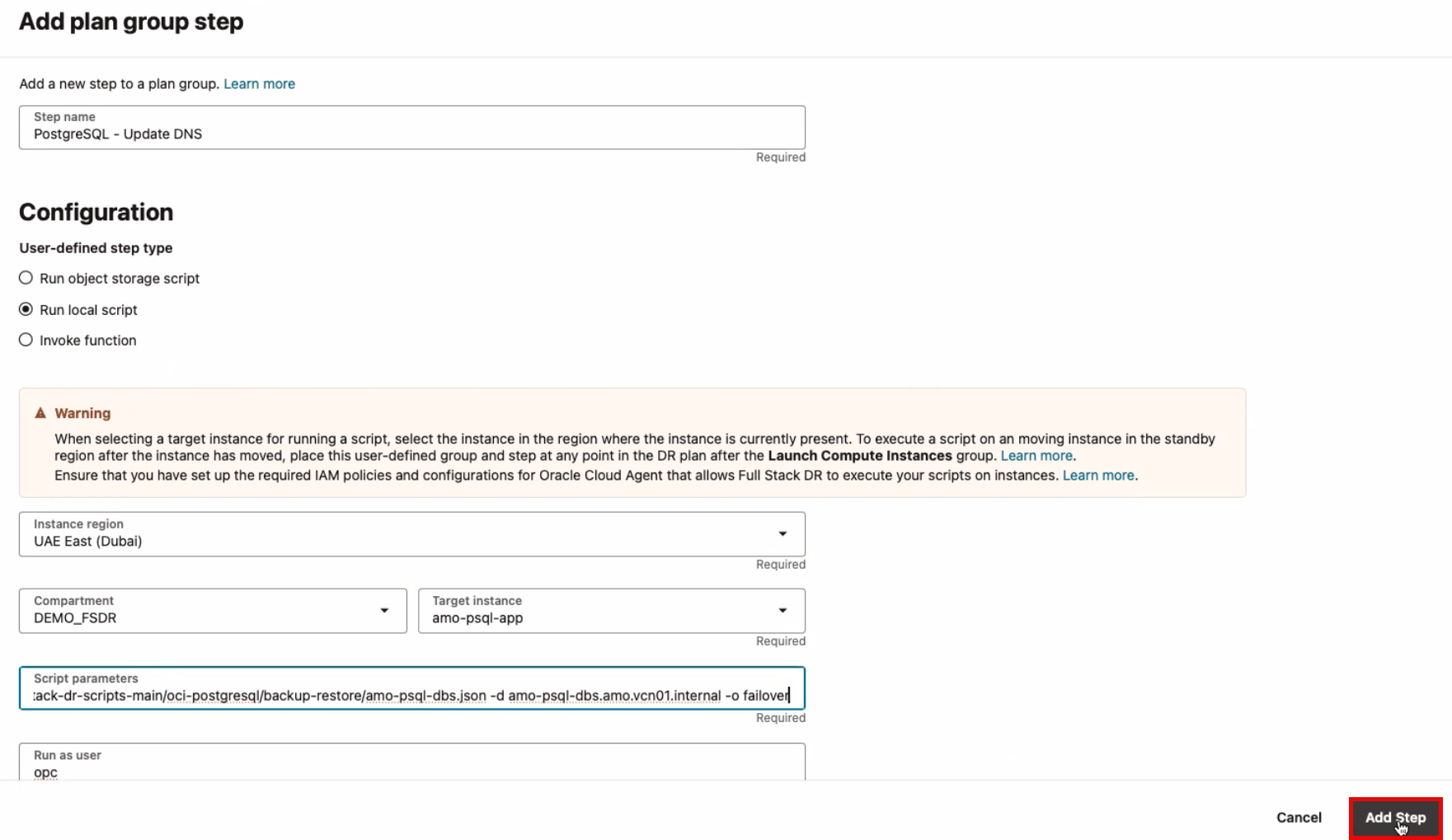
Descrição da ilustração psql-webapp-auh-drpg-create-failover-add-dns-fo-details.png
Clique em Adicionar.
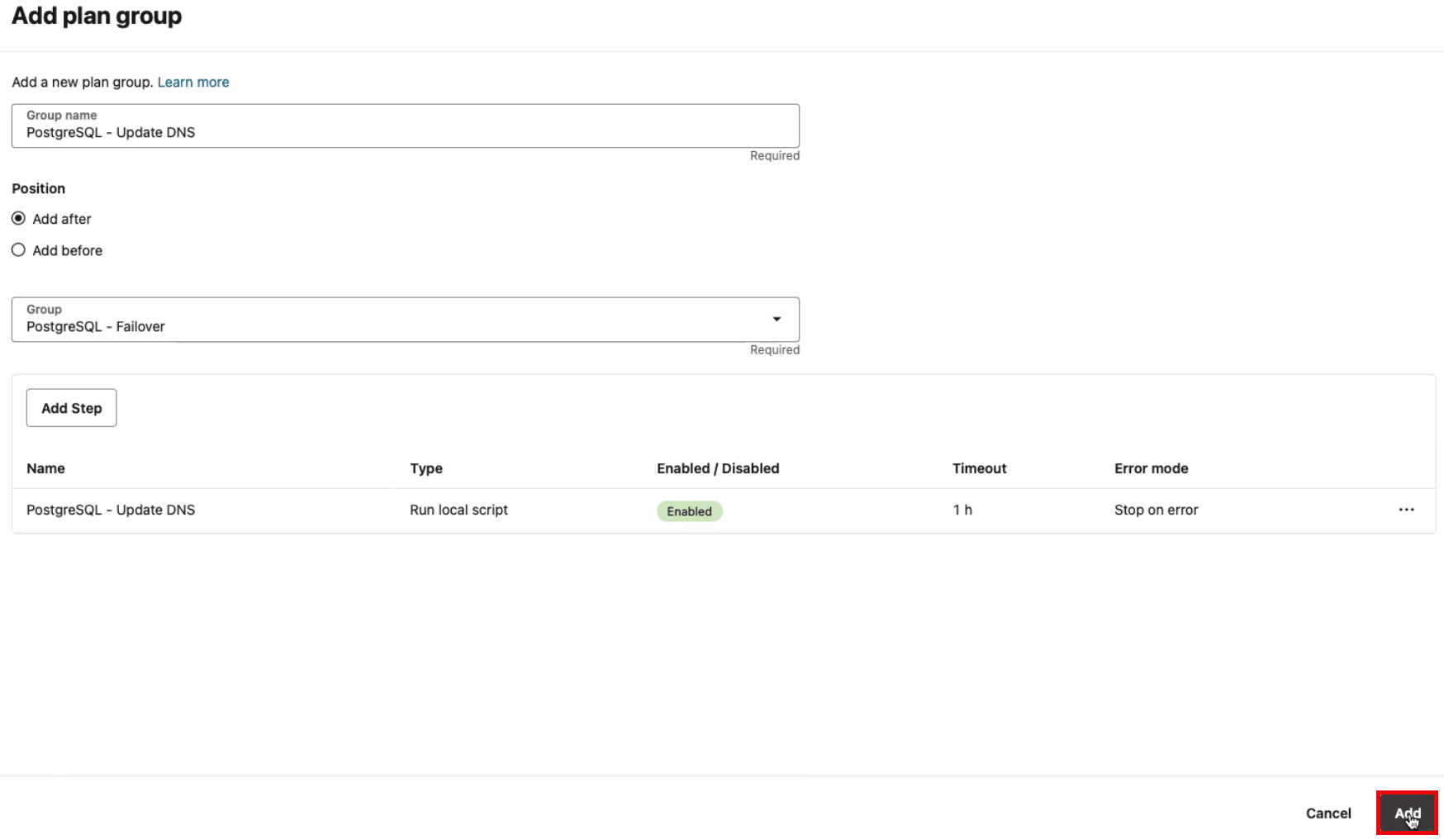
Descrição da ilustração psql-webapp-auh-drpg-create-failover-add-dns-details.png
-
Verifique se os grupos de planos personalizados criados mostram o status Ativado.
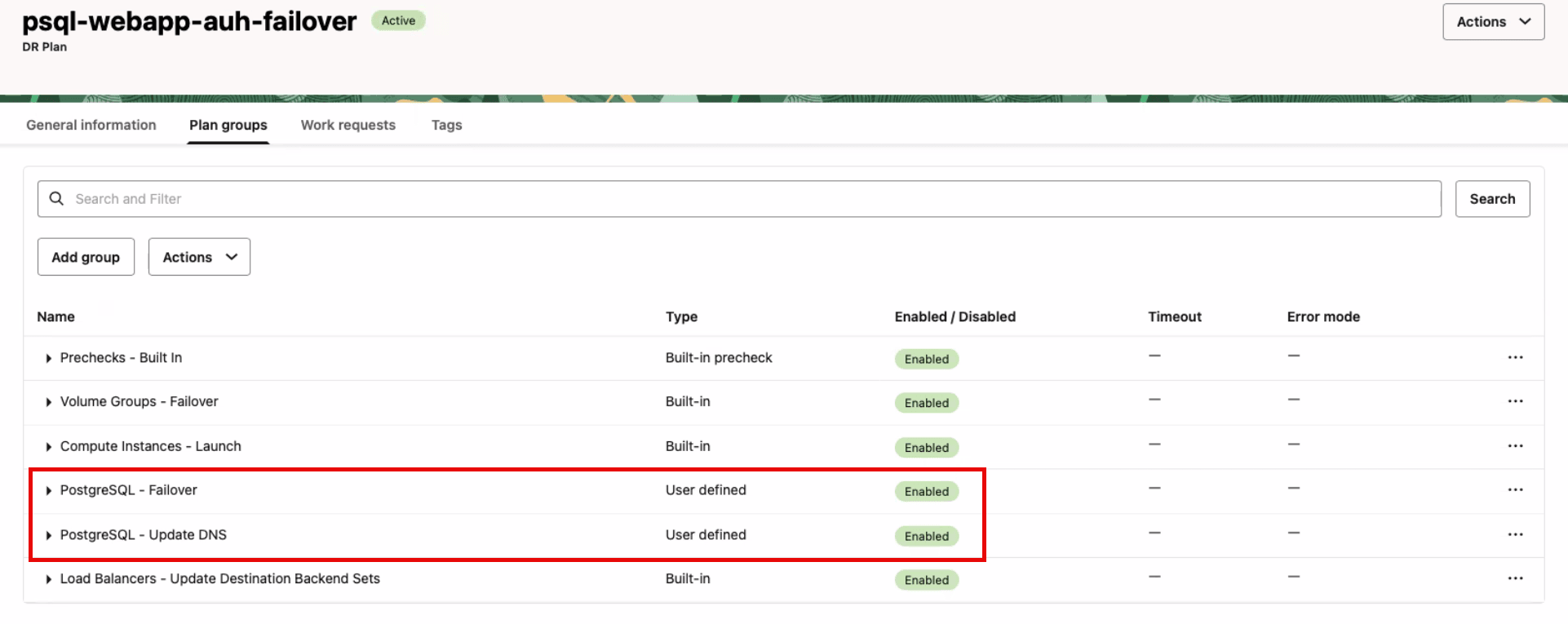
Descrição da ilustração psql-webapp-auh-drpg-create-failover-details-2.png
A personalização do plano de failover foi concluída com sucesso.
Tarefa 7: Executar Pré-verificações na Região 2
Os planos de DR de switchover e failover foram criados com sucesso na Região 2 stand-by. Esses planos permitem que o OCI Full Stack DR faça a transição das cargas de trabalho da Região 1 para a Região 2. A tarefa subsequente envolve a execução das pré-verificações para os planos de switchover e failover para garantir a prontidão e validar o processo de transição.
Tarefa 7.1: Iniciar Pré-verificações para o Plano de Switchover
Execute pré-verificações para o plano DR de switchover.
-
Certifique-se de que o contexto da região esteja definido como Região stand-by 2.
-
Certifique-se de que o grupo de proteção de DR correto na Região 2 esteja selecionado. Ele deve ser a atribuição stand-by.
-
Clique no nome do plano de switchover.
-
Clique em Ações.
-
Clique em Executar pré-verificações.

Descrição da ilustração psql-webapp-auh-drpg-create-switchover-precheck.png
-
Clique em Executar pré-verificações.
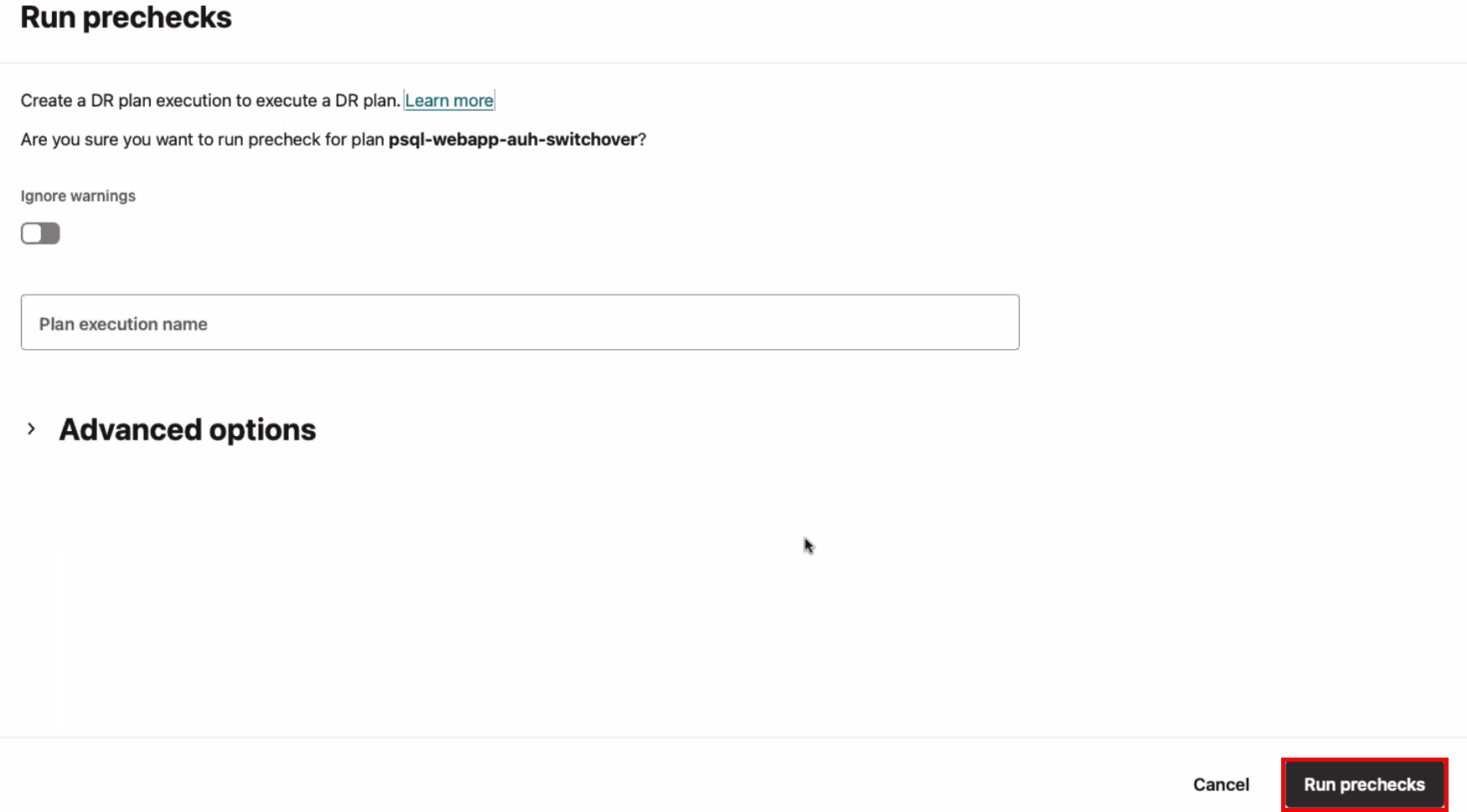
Descrição da ilustração psql-webapp-auh-drpg-create-switchover-precheck-run.png
-
Verifique se todas as pré-verificações foram concluídas com sucesso.
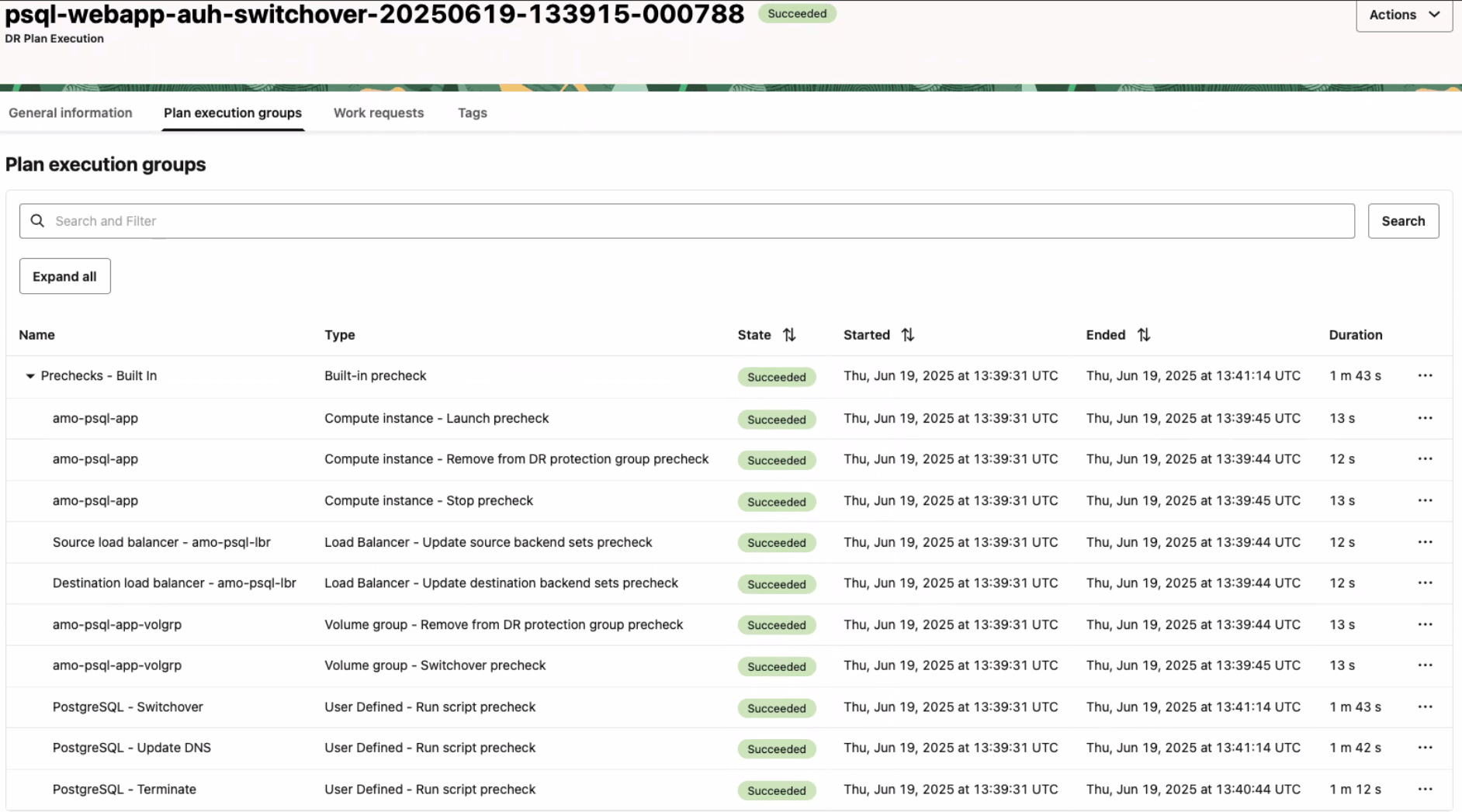
Descrição da ilustração psql-webapp-auh-drpg-create-switchover-precheck-details-2.png
Tarefa 7.2: Iniciar Pré-verificações para o Plano de Failover
Execute as pré-verificações do plano de DR de failover.
-
Certifique-se de que o contexto da região esteja definido como região stand-by 2.
-
Certifique-se de que o grupo de proteção de DR correto na Região 2 esteja selecionado. Ele deve ser a atribuição stand-by.
-
Clique no nome do plano de failover.
-
Clique em Ações.
-
Clique em Executar pré-verificações.
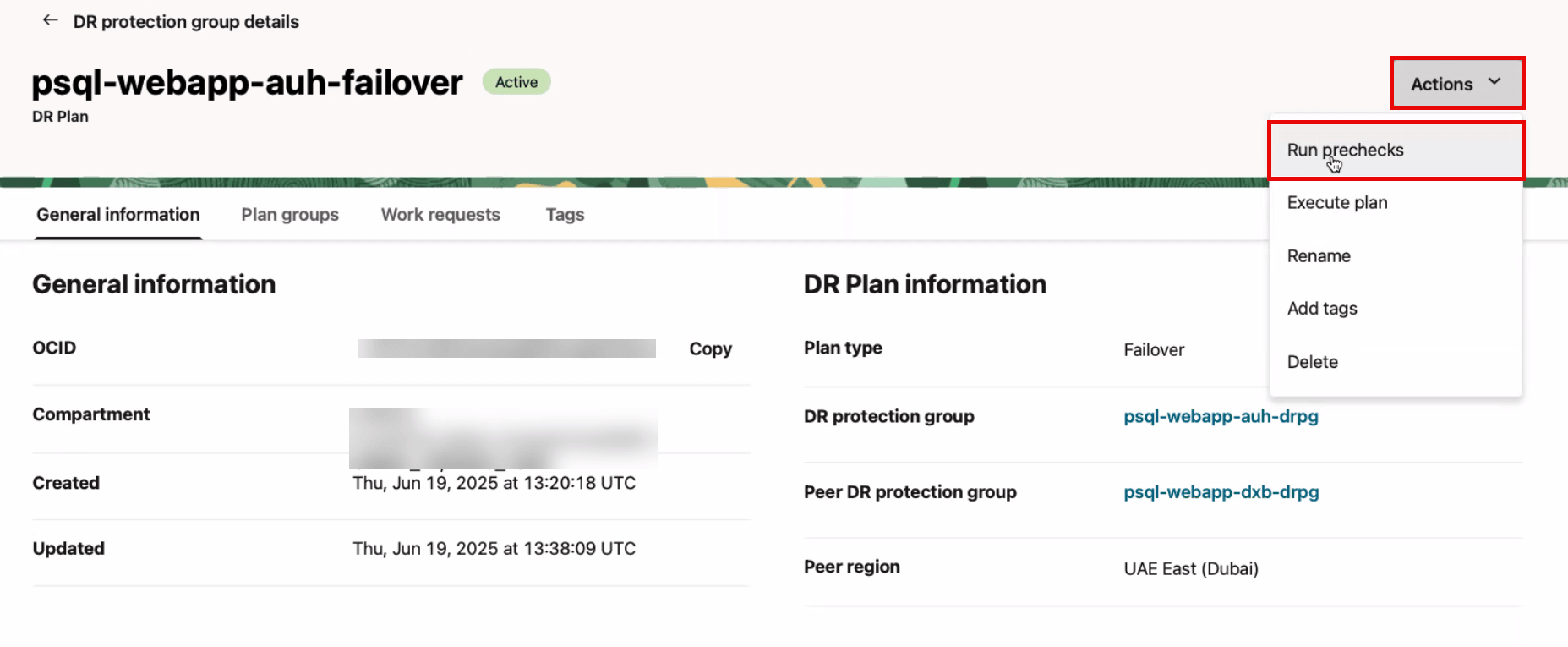
Descrição da ilustração psql-webapp-auh-drpg-create-failover-precheck.png
-
Clique em Executar pré-verificações.
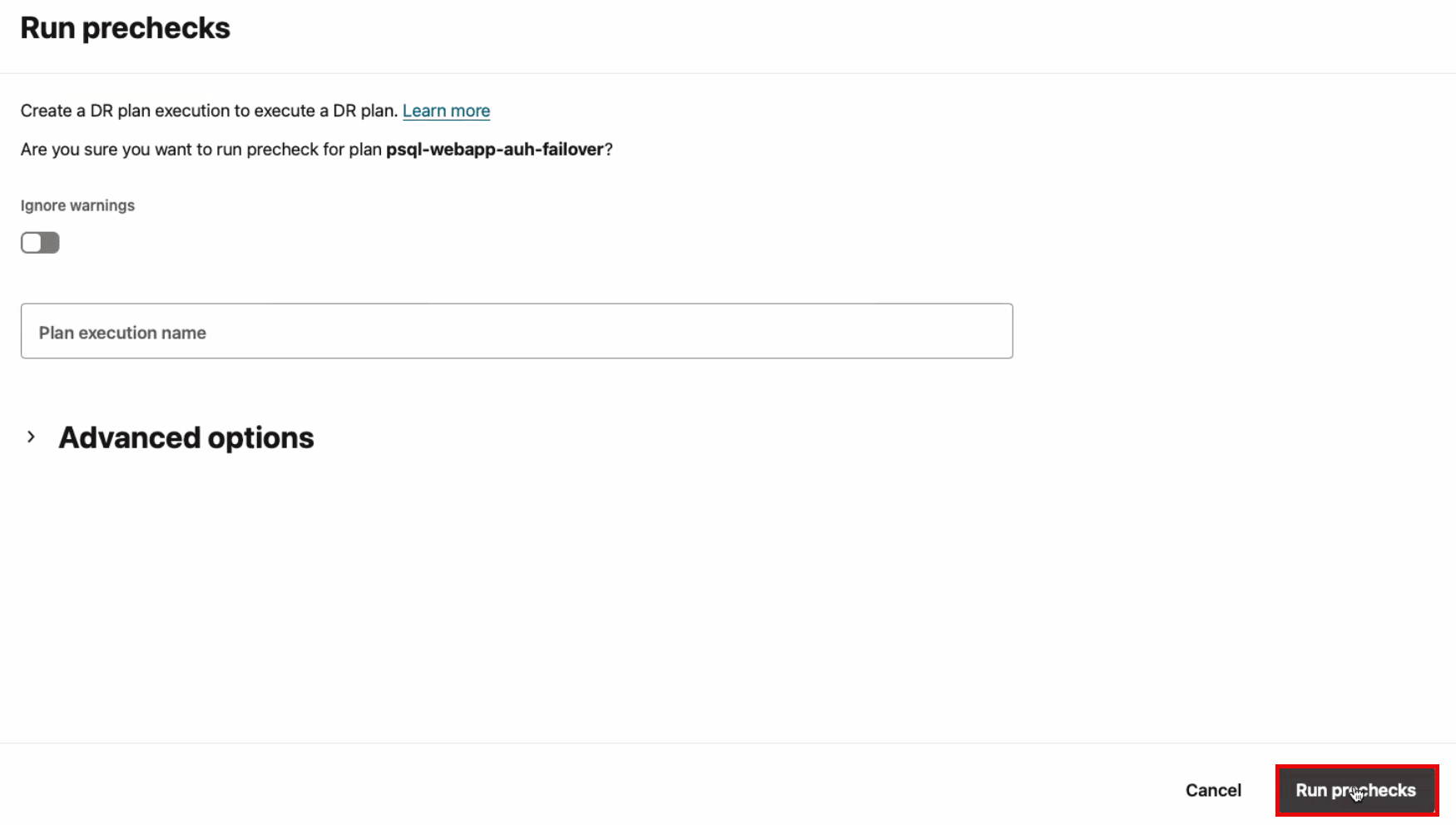
Descrição da ilustração psql-webapp-auh-drpg-create-failover-precheck-run.png
-
Verifique se todas as pré-verificações foram concluídas com sucesso.
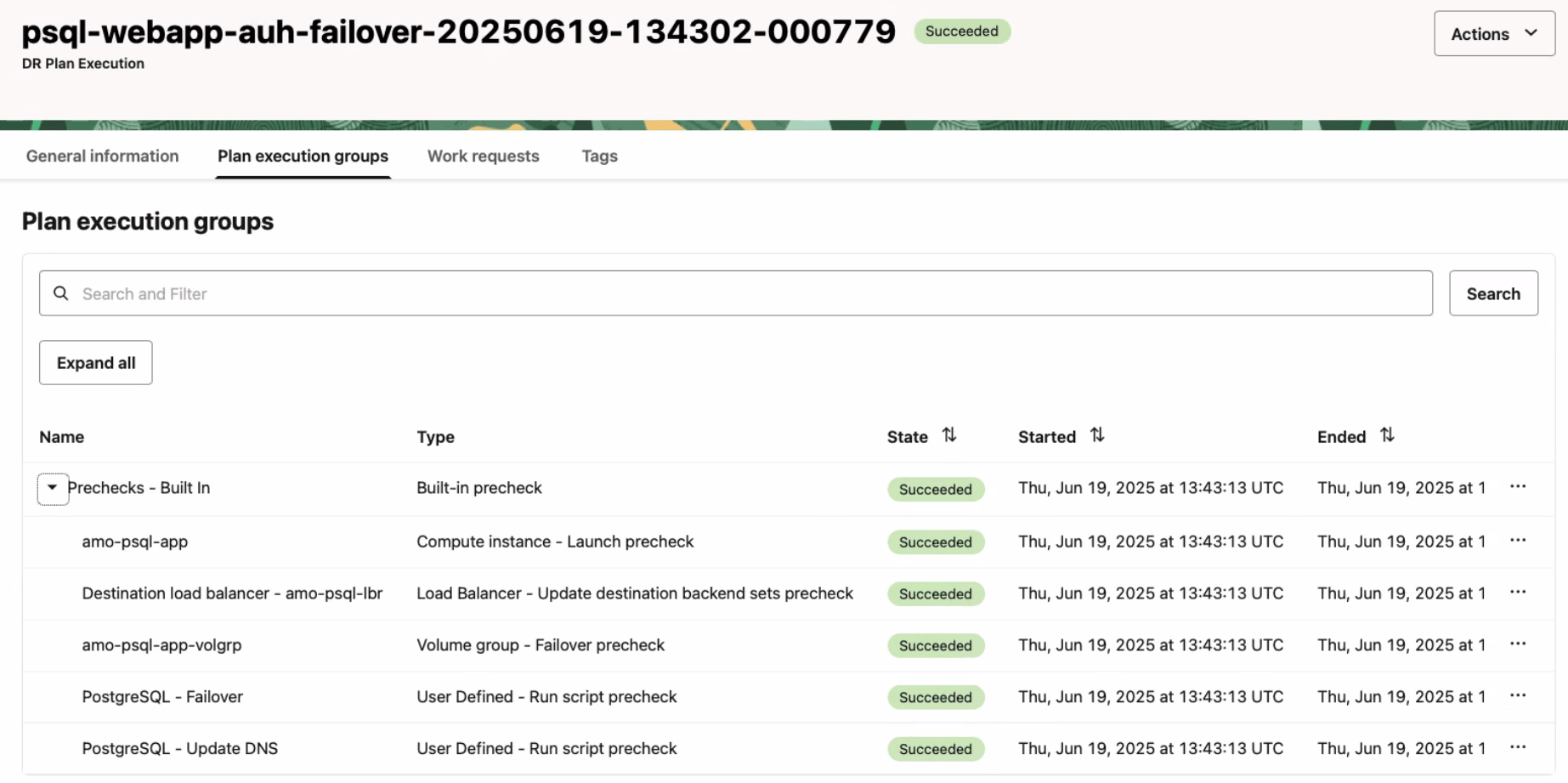
Descrição da ilustração psql-webapp-auh-drpg-create-failover-precheck-details-2.png
Tarefa 8: Executar o Plano de Switchover na Região 2
Execute o plano de DR de switchover para iniciar o processo de transição do aplicativo Web com o OCI Database with PostgreSQL da Região 1 para a Região 2.
-
Certifique-se de que o contexto da região esteja definido como Região stand-by 2.
-
Certifique-se de que o grupo de proteção de DR correto na Região 2 esteja selecionado. Ele deve ser a atribuição stand-by.
-
Clique no nome do plano de switchover.
-
Clique em Ações
-
Clique em Executar plano.
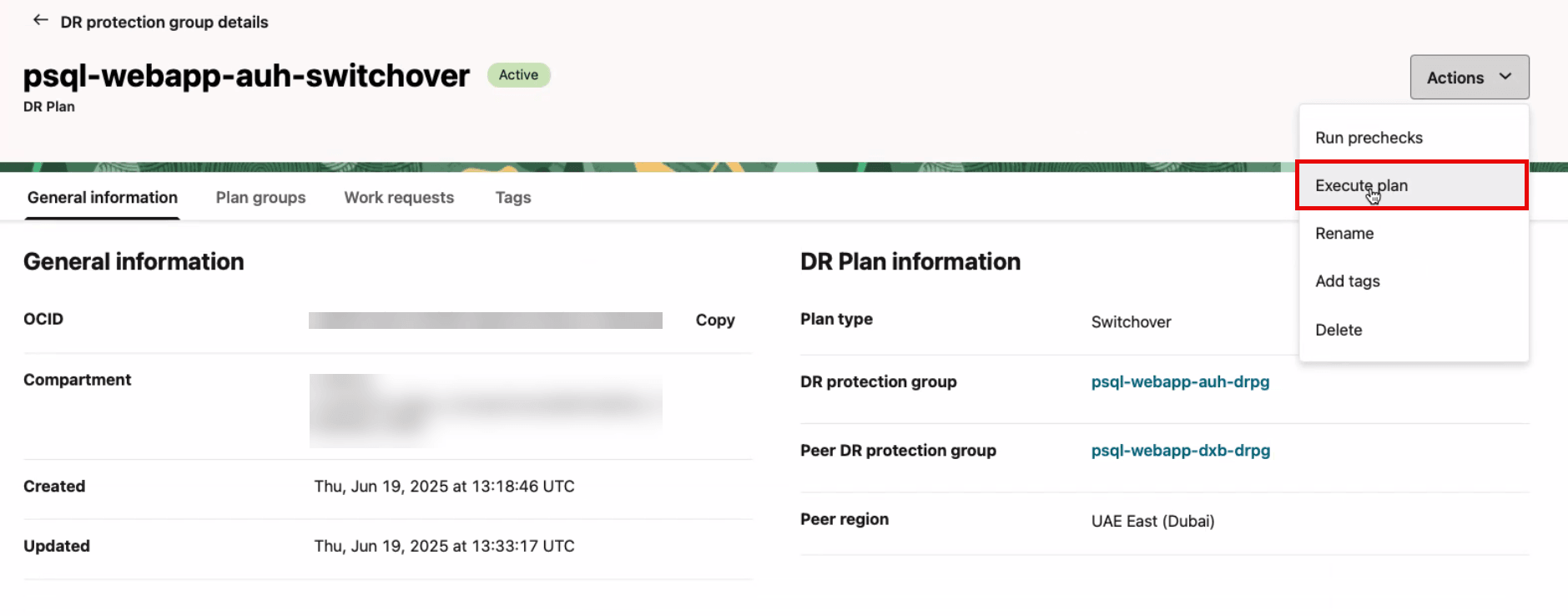
Descrição da ilustração psql-webapp-auh-drpg-switchover-execute.png
Esta tarefa executa o plano de switchover na Região 2.
- Desmarque Ativar pré-verificações, pois elas já foram executadas na Tarefa 7.
- Clique em Executar plano.
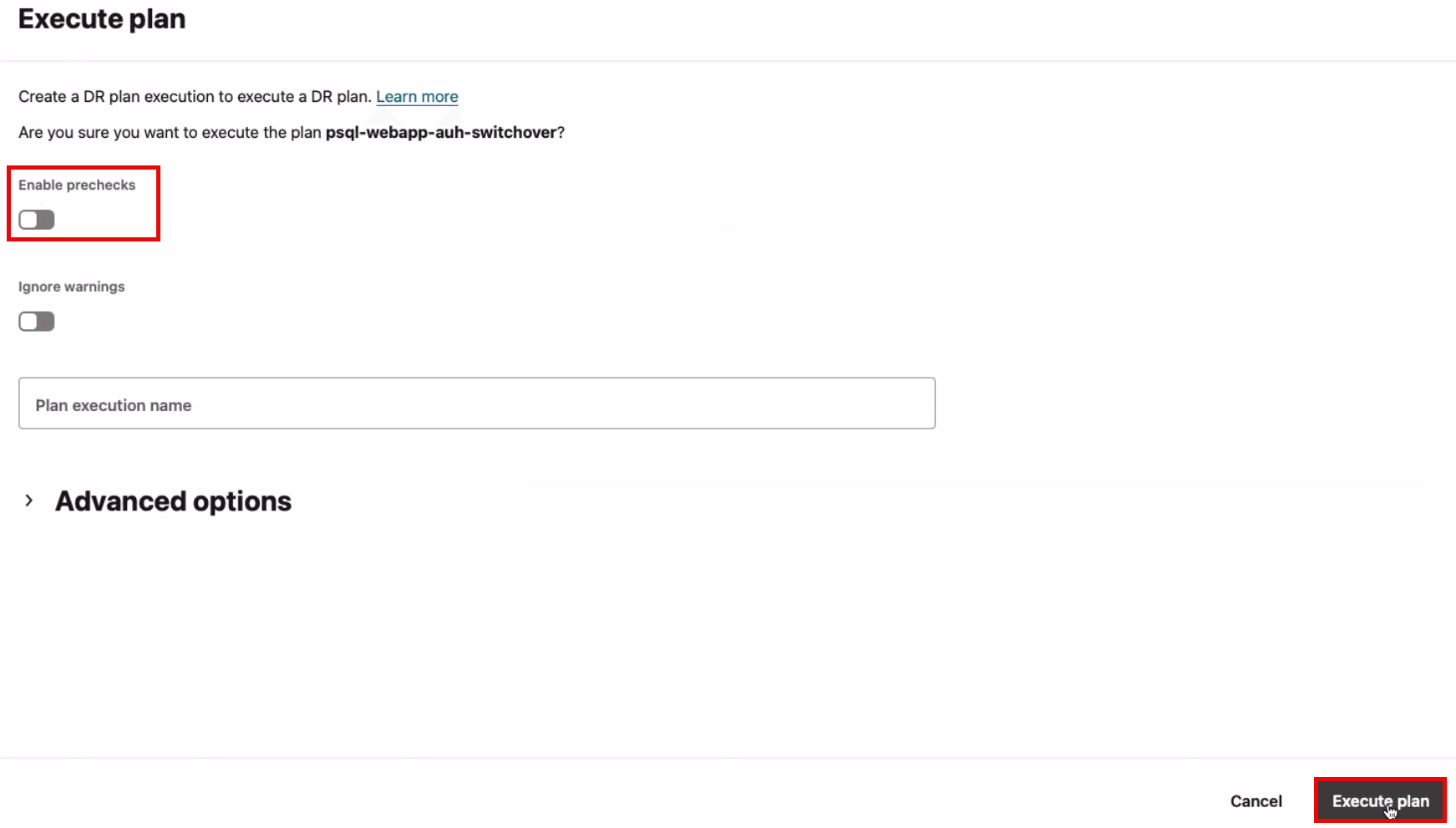
Descrição da ilustração psql-webapp-auh-drpg-create-switchover-execute-run.png
Monitore o plano de switchover até que a carga de trabalho completa tenha sido totalmente transferida da Região 1 para a Região 2.
A execução do plano de switchover foi concluída com sucesso em aproximadamente 39 minutos.
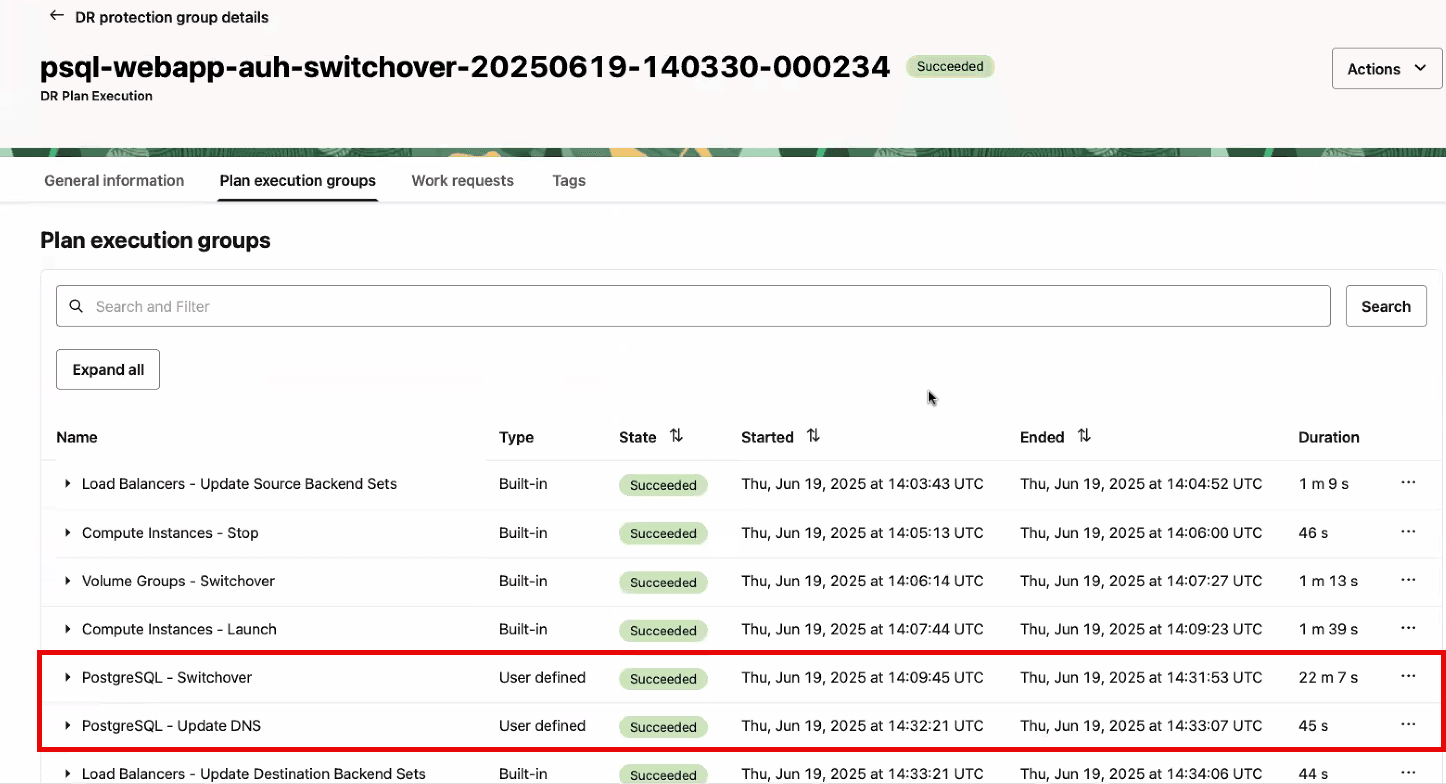
Descrição da ilustração psql-webapp-auh-drpg-create-switchover-execute-details-1.png
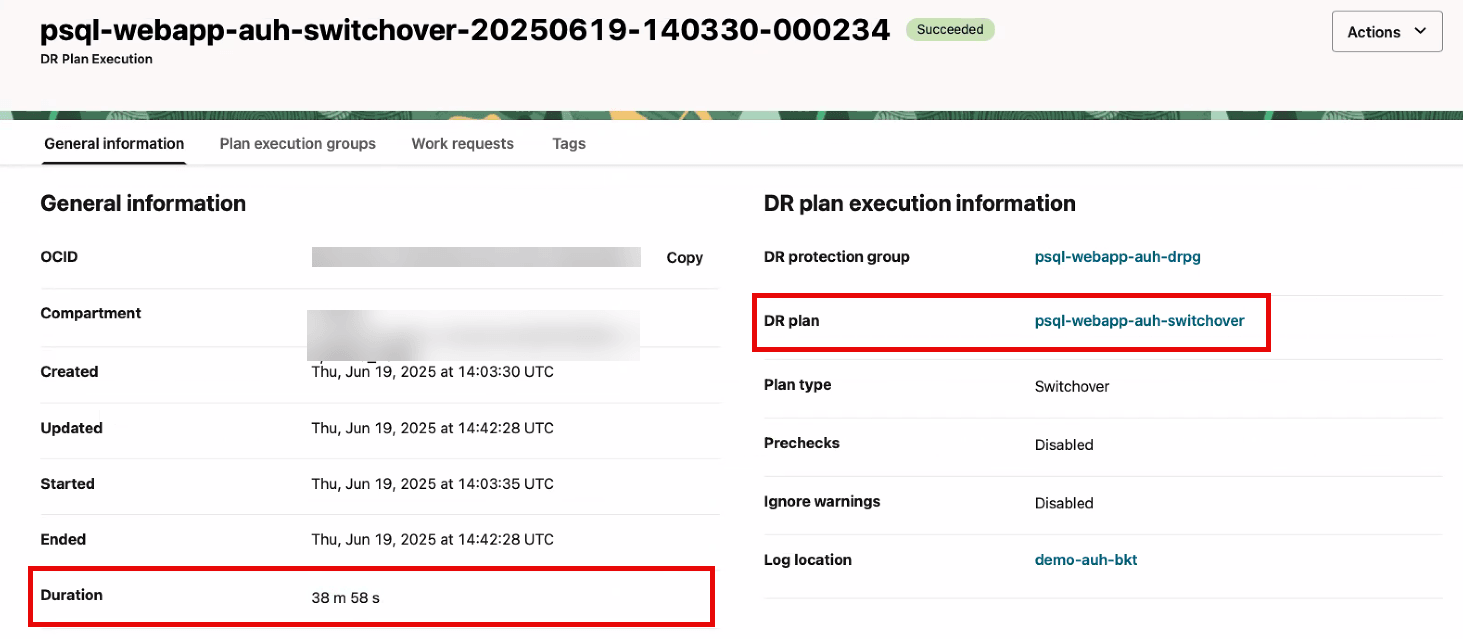
Descrição da ilustração psql-webapp-auh-drpg-create-switchover-execute-details-2.png
Após o Switchover: O aplicativo Web estará mais uma vez acessível na Região 2, usando o mesmo URL de antes.

Descrição da ilustração webapp-frontend-preview.png
Tarefa 9: Criar e Personalizar Planos de DR na Região 1
Com a conclusão bem-sucedida do switchover pelo OCI Full Stack DR, a Região 2 agora assumiu a função da região principal, enquanto a Região 1 fez a transição para servir como a região stand-by.
Siga a mesma abordagem detalhada na Tarefa 1 a 8, continue criando e personalizando os planos de switchover e failover dentro do grupo de proteção de DR para a Região 1, que agora serve como região de pareamento stand-by.
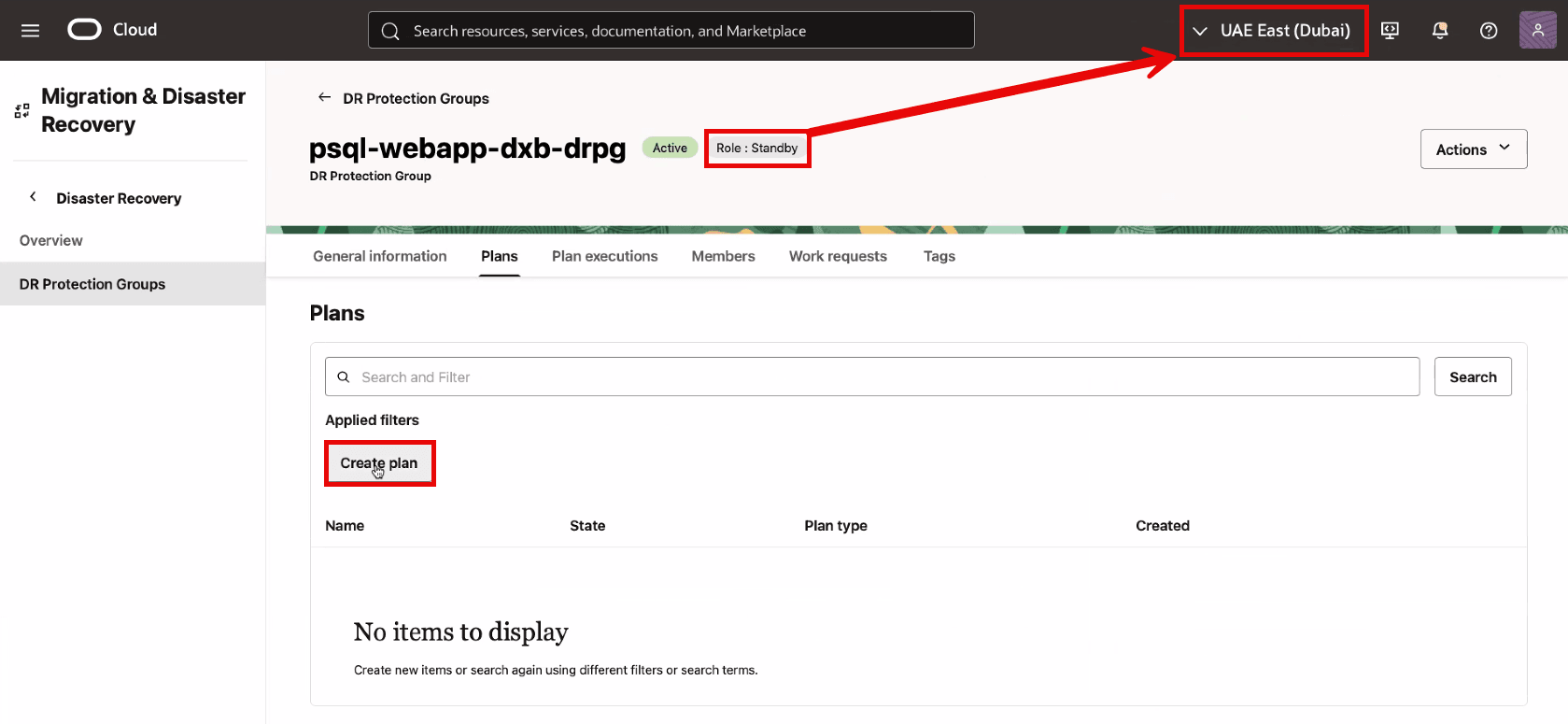
Descrição da ilustração psql-webapp-dxb-drpg-plan-create.png
Observação:
PostgreSQL - Terminatenão está visível na captura de tela a seguir.
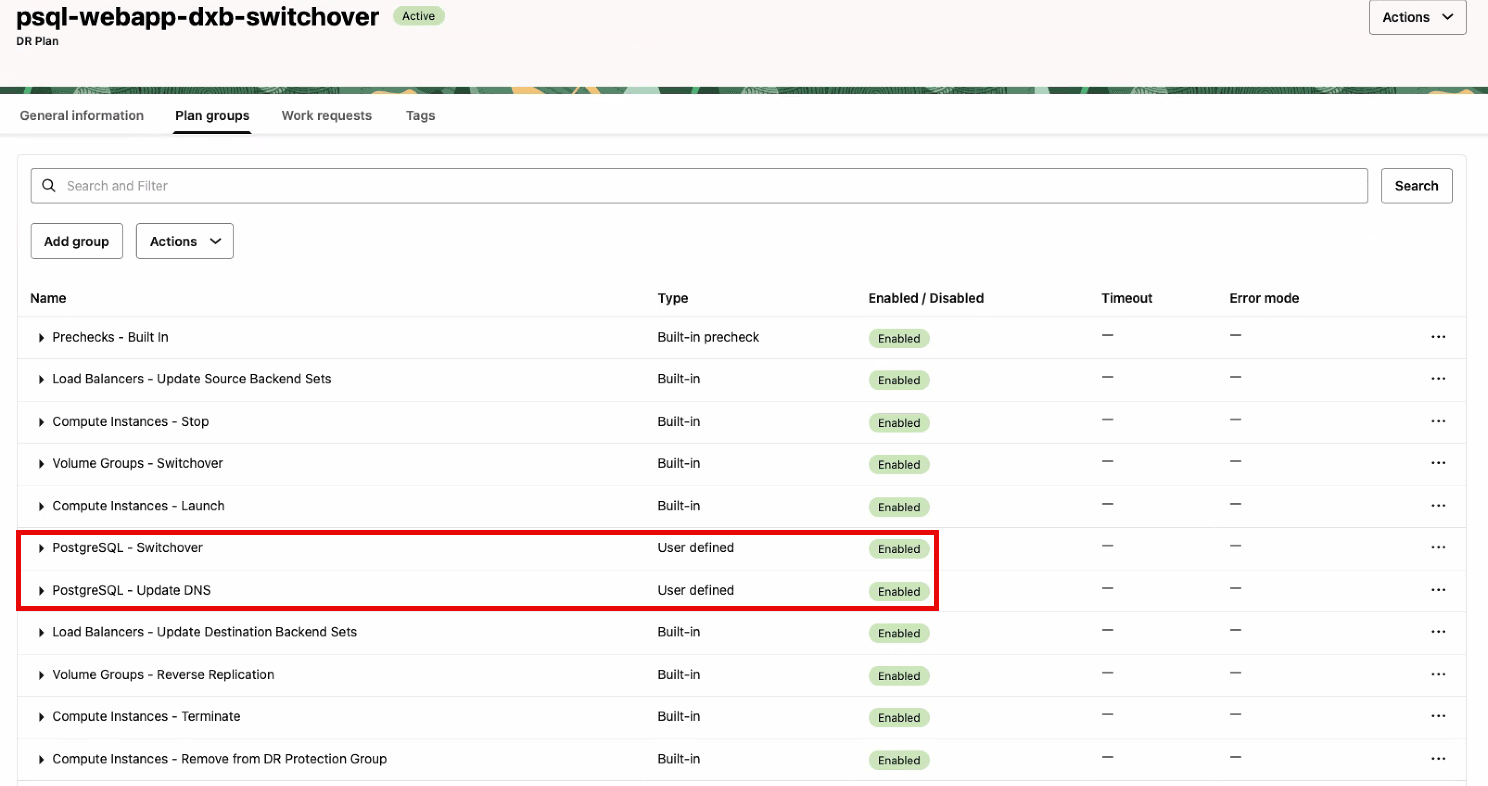
Descrição da ilustração psql-webapp-dxb-drpg-create-switchover-details-1.png
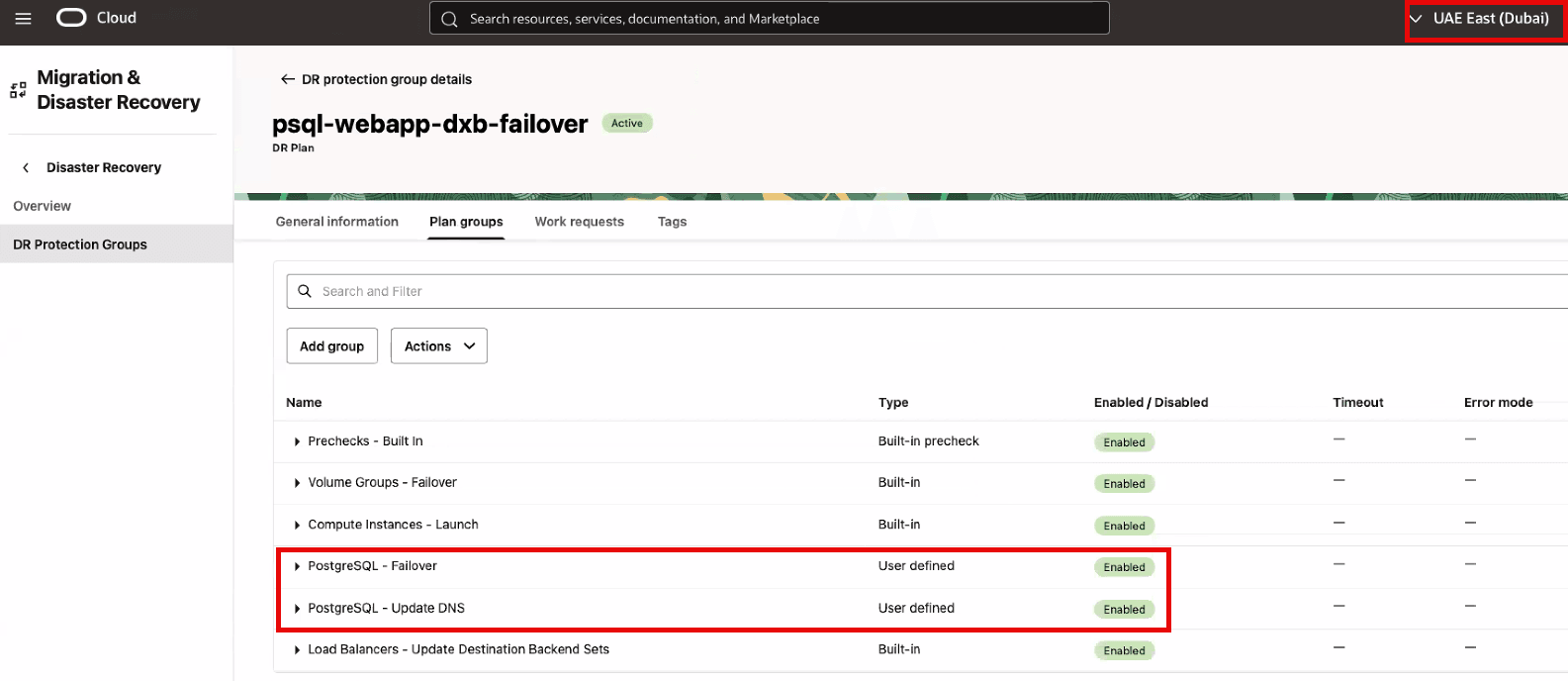
Descrição da ilustração psql-webapp-dxb-drpg-create-failover-details-1.png
Tarefa 10: Executar o Plano de Failover na Região 1
A execução do plano de failover se destina a fins de teste, onde simulamos um cenário de desastre para validar a eficácia de nossa estratégia de DR. Nesta simulação, o desastre é imitado interrompendo intencionalmente a máquina virtual (VM) na Região 2.
Para recuperar dessa falha simulada, executamos o plano de DR de failover, que inicia o processo de failover, em que a VM do aplicativo web é criada e o backup mais recente disponível do OCI Database with PostgreSQL é restaurado na Região 1.
Observação: O plano de DR de failover só deve ser usado durante um evento não planejado catastrófico. A perda de dados pode ocorrer durante o processo de failover.
- Certifique-se de que o contexto da região esteja definido como Região stand-by 1.
- Certifique-se de que o grupo de proteção de DR correto na Região 1 esteja selecionado, ele deve ser a atribuição stand-by.
- Clique no nome do plano de failover.
- Clique em Ações.
- Clique em Executar plano.
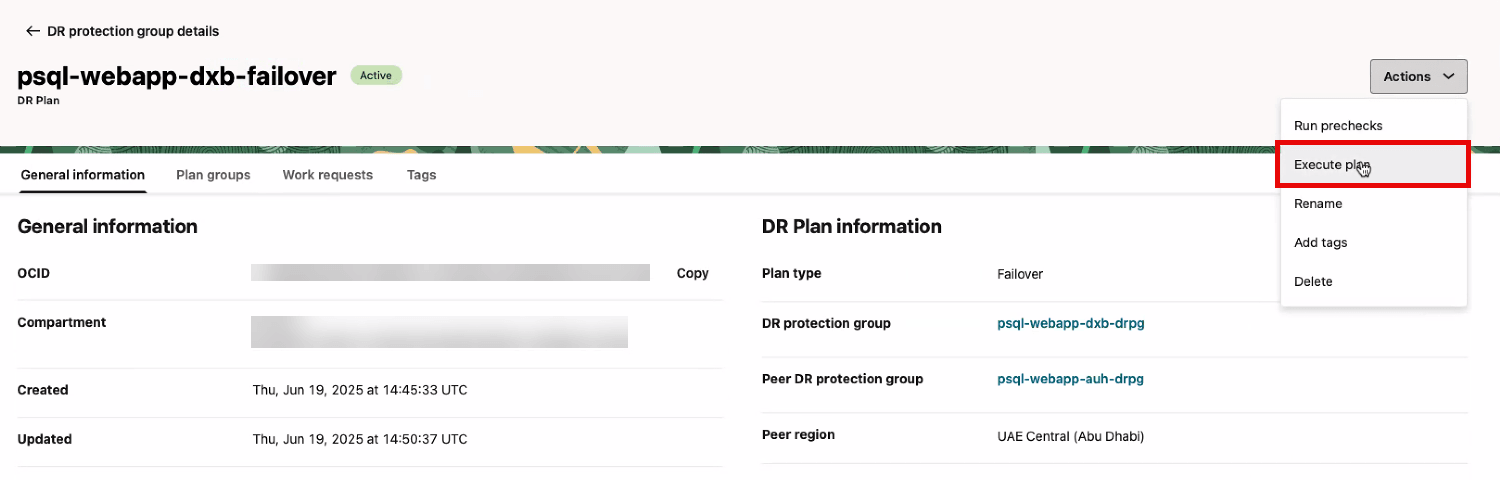
Descrição da ilustração psql-webapp-dxb-drpg-failover-execute.png
Esta tarefa executa o plano de Failover na Região 1.
- Mantenha a opção Ativar Pré-verificações desmarcada, pois este é um exercício de failover real.
- Clique em Executar plano para começar.
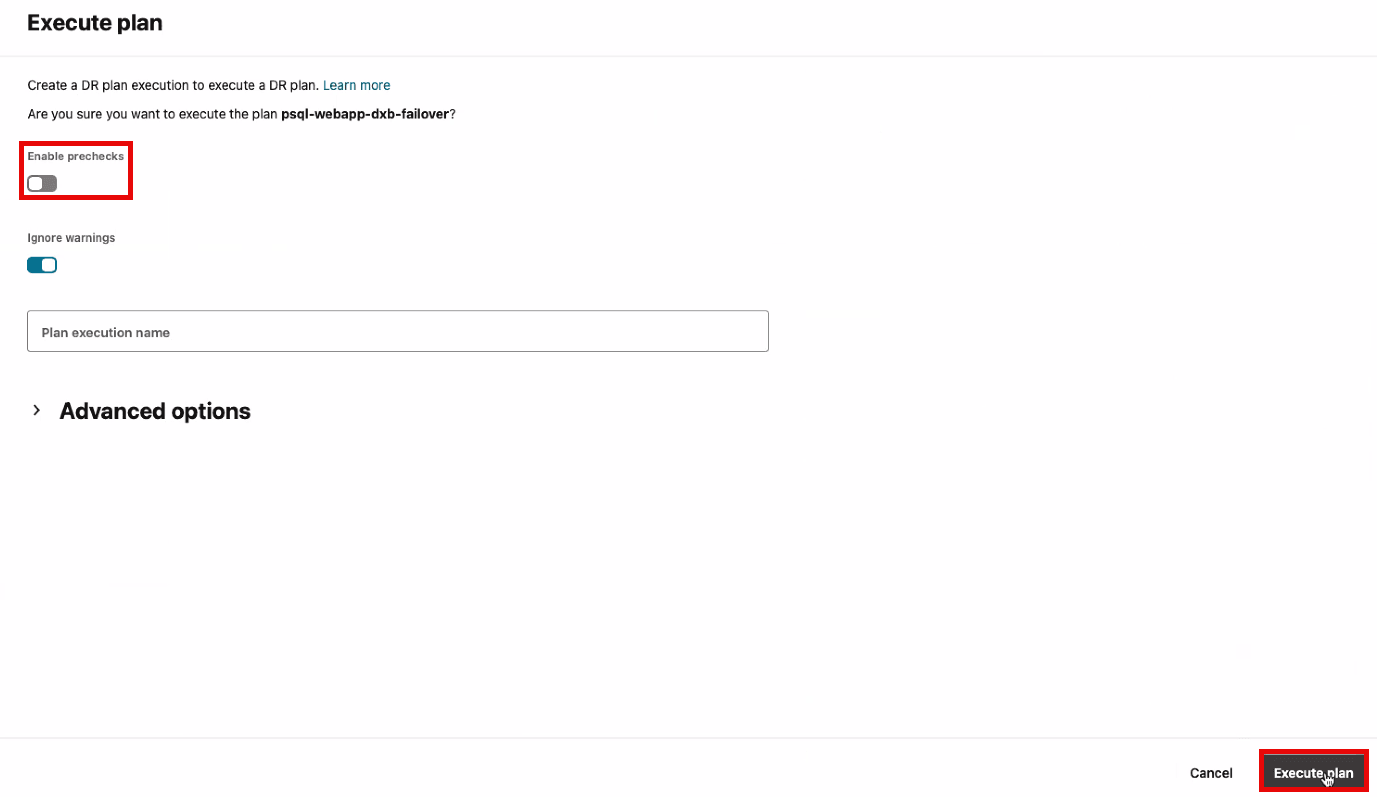
Descrição da ilustração psql-webapp-dxb-drpg-failover-execute-run.png
Monitorar o plano de failover até que a carga de trabalho completa tenha sido totalmente transferida da Região 2 para a Região 1.
A execução do plano de failover foi concluída com sucesso em aproximadamente 10 minutos.
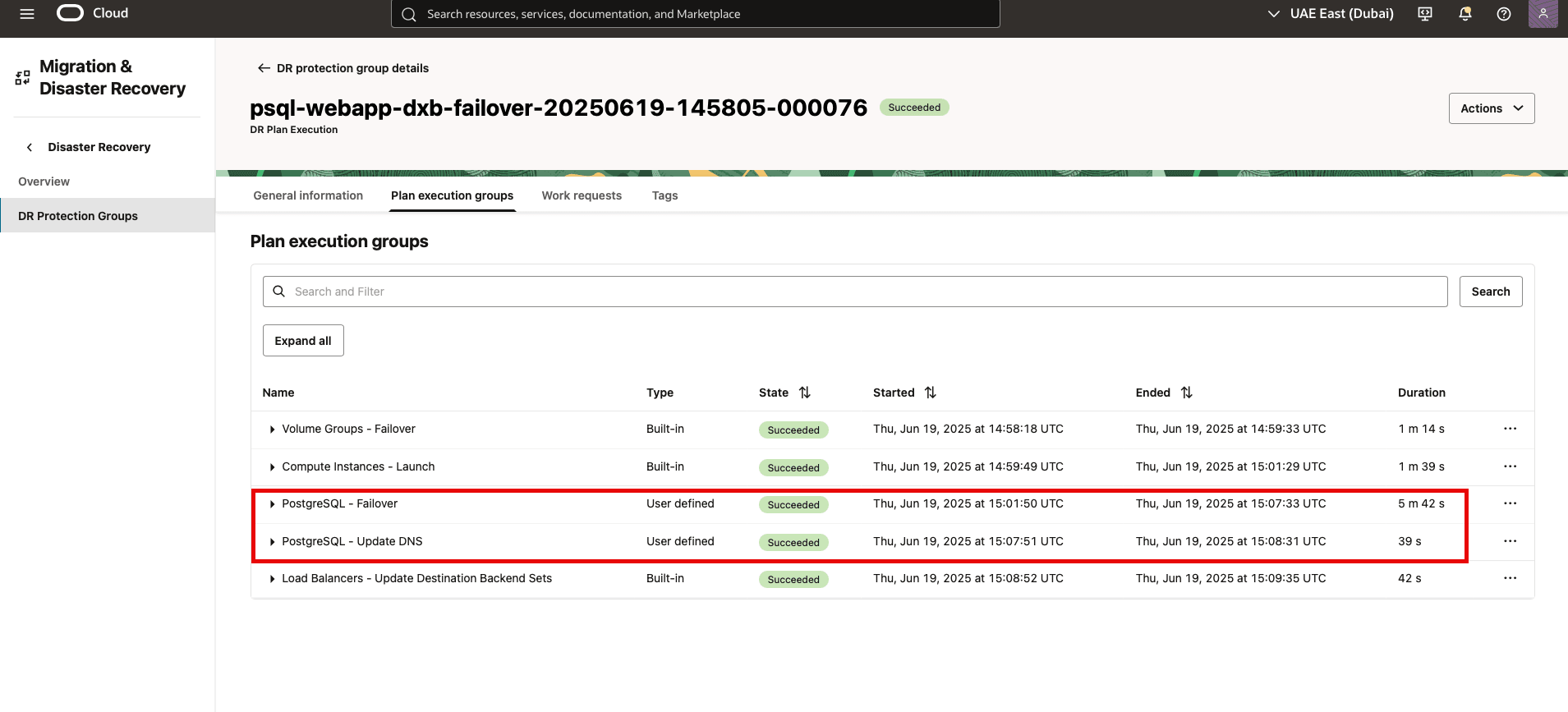
Descrição da ilustração psql-webapp-dxb-drpg-create-failover-execute-details-1.png
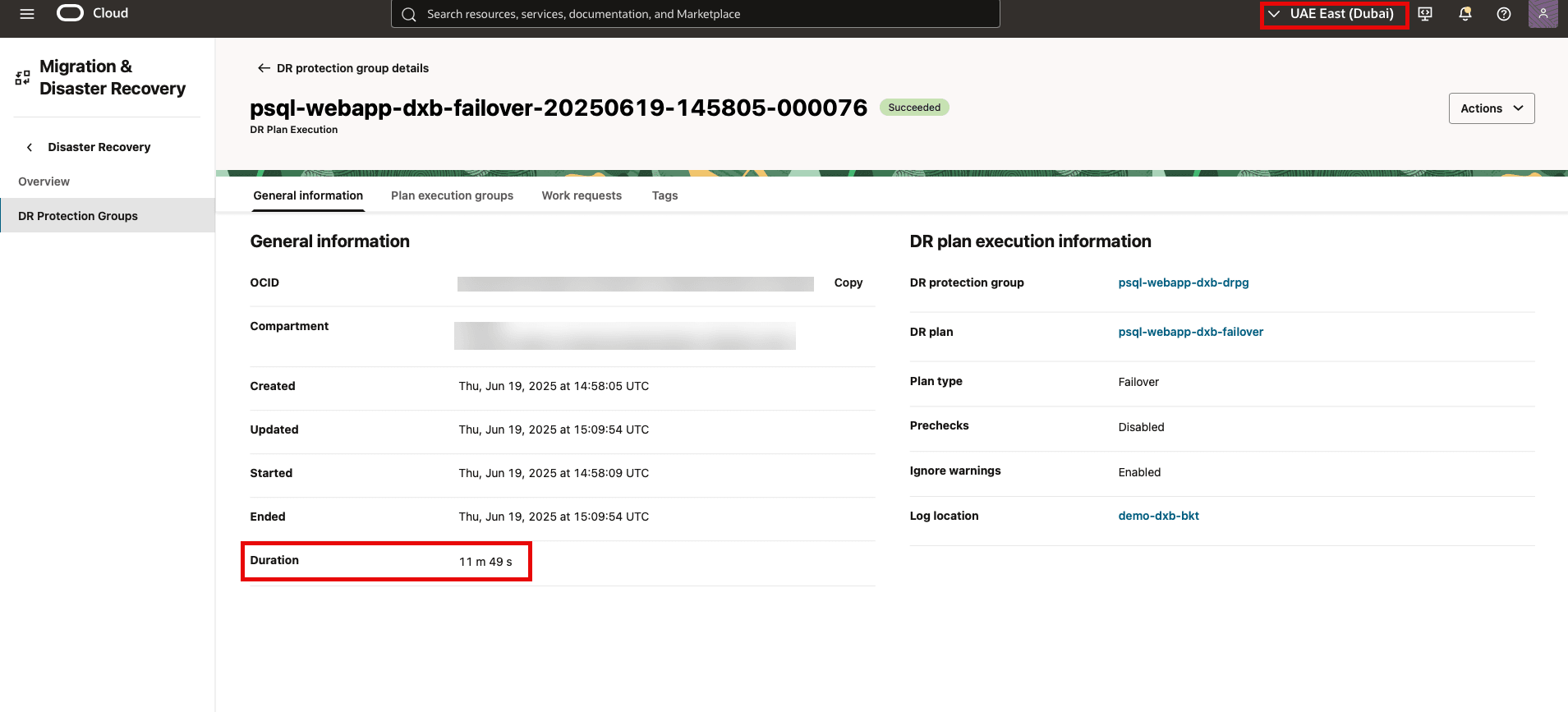
Descrição da ilustração psql-webapp-dxb-drpg-create-failover-execute-details-2.png
Links Relacionados
-
Oracle Cloud Infrastructure (OCI) Full Stack Disaster Recovery
-
Participe do canal de folga #full-stack-dr
Confirmações
-
Autores - Antoun Moubarak (Arquiteto, Escritório de CTO), Piotr Kurzynoga (Open Source Data Black Belt)
-
Colaborador - Suraj Ramesh (Gerente de Produto para OCI Full Stack DR)
Mais Recursos de Aprendizado
Explore outros laboratórios em docs.oracle.com/learn ou acesse mais conteúdo de aprendizado gratuito no canal do Oracle Learning YouTube. Além disso, acesse education.oracle.com/learning-explorer para se tornar um Oracle Learning Explorer.
Para obter a documentação do produto, visite o Oracle Help Center.
Automate Cold Disaster Recovery for OCI Database with PostgreSQL using OCI Full Stack Disaster Recovery
G38685-02
Copyright ©2025, Oracle and/or its affiliates.